Sony CYBER-SHOT DSC-HX5C, CYBER-SHOT DSC-HX5V, HX5V, CYBER-SHOT DSC-HX5, HX5C User Manual [it]
Page 1
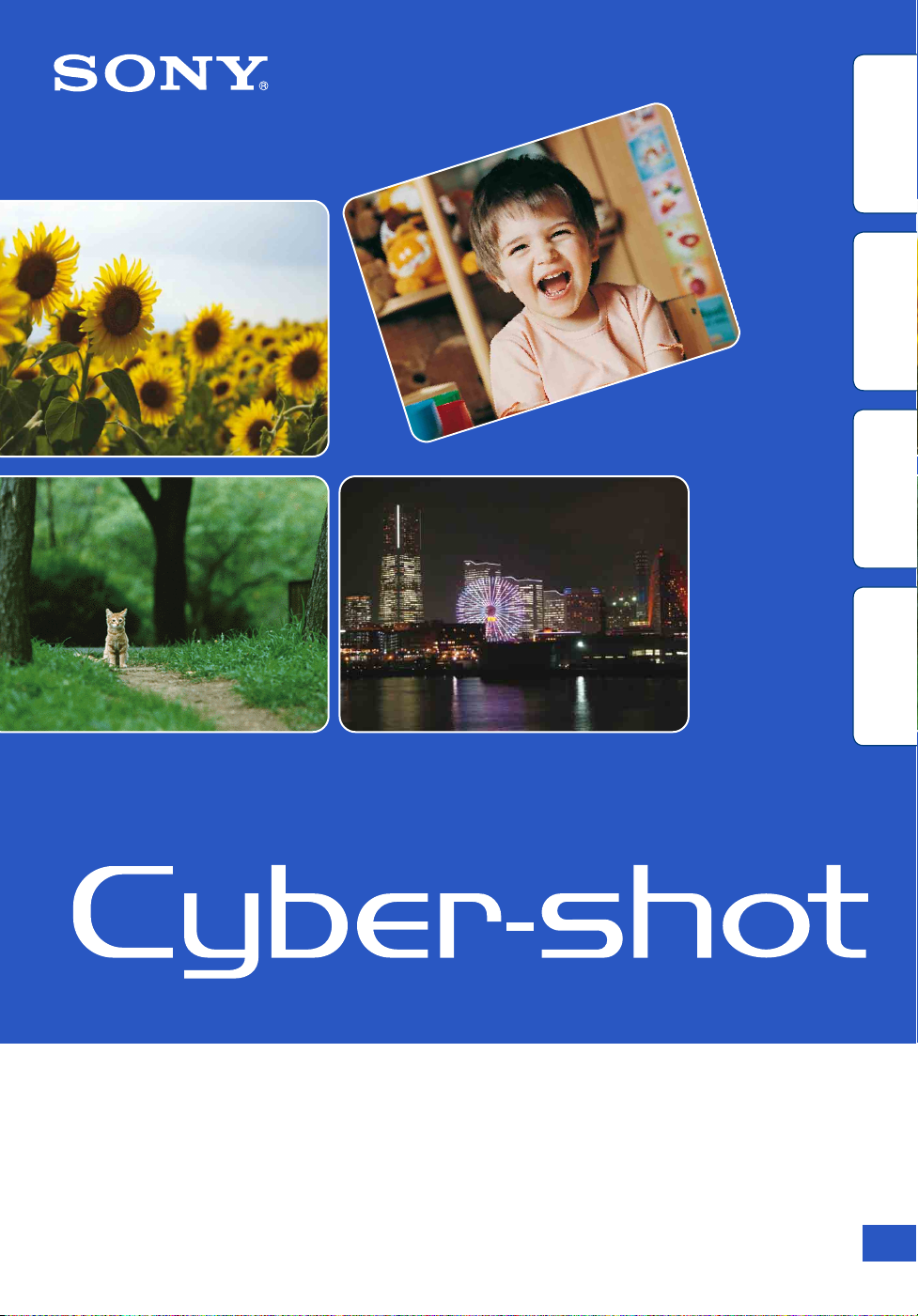
目錄 操作搜尋 MENU/ 設定搜尋 索引
Cyber-shot 手冊
DSC-HX5/HX5V/HX5C
© 2010 Sony Corporation
4-172-668-81(1)
CT
Page 2
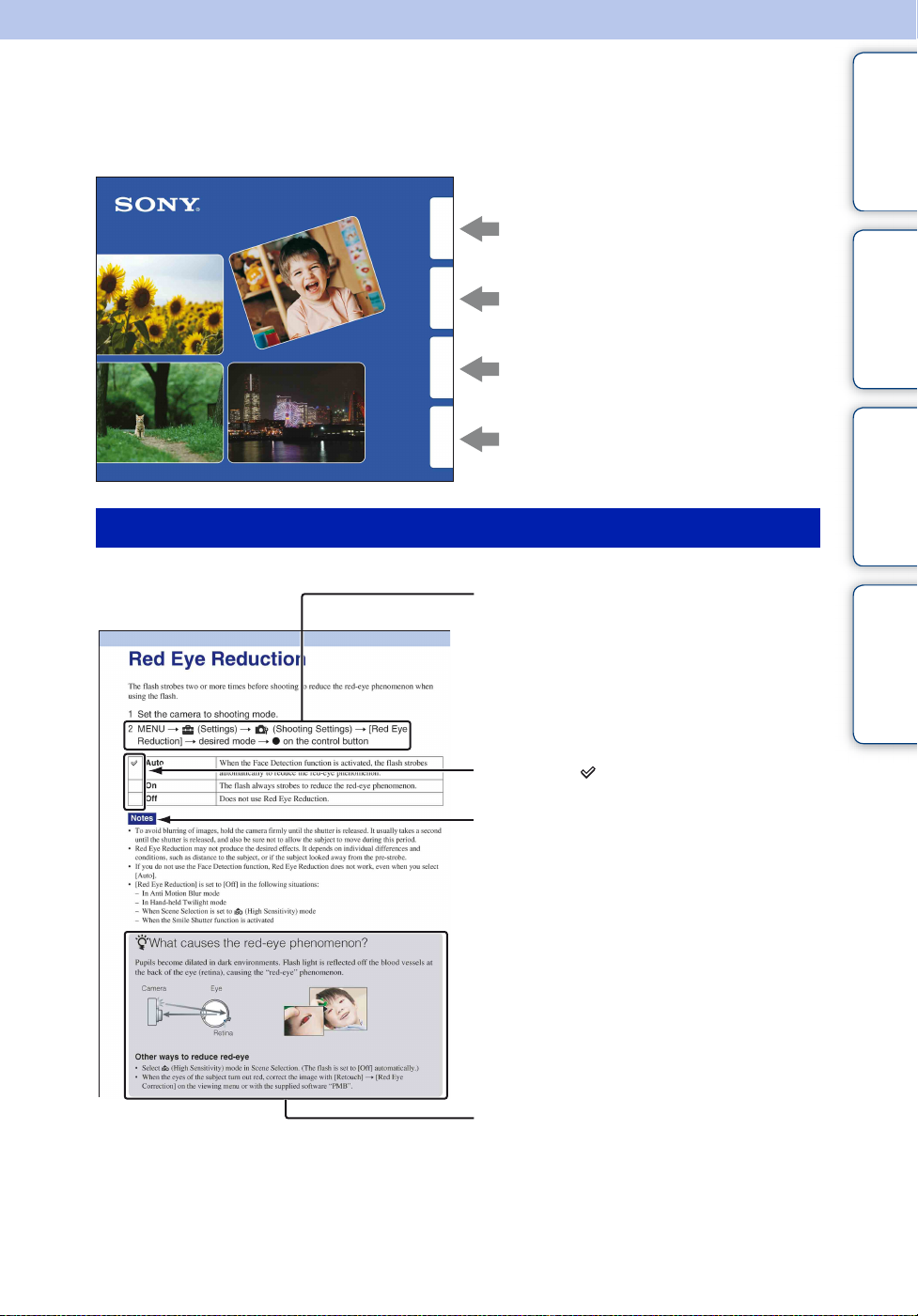
如何使用本手冊
按一下右上方的按鈕,跳到對應的頁面。
此項操作在搜尋要觀看的功能時特別方便。
目錄 操作搜尋 MENU/ 設定搜尋 索引
目錄
操作搜尋
MENU/ 設定搜尋
索引
本手冊中使用的標記和註解
依照功能搜尋資訊。
依照操作搜尋資訊。
搜尋 MENU/ 設定項目清單中的資訊。
依照關鍵字搜尋資訊。
在本手冊中,操作順序如箭頭所示
(t)。請依指示順序操作相機。標記如
相機預設設定顯示。
預設設定以
顯示關於正確操作相機的注意事項與限
制。
表示。
z 顯示實用的資訊。
CT
2
Page 3
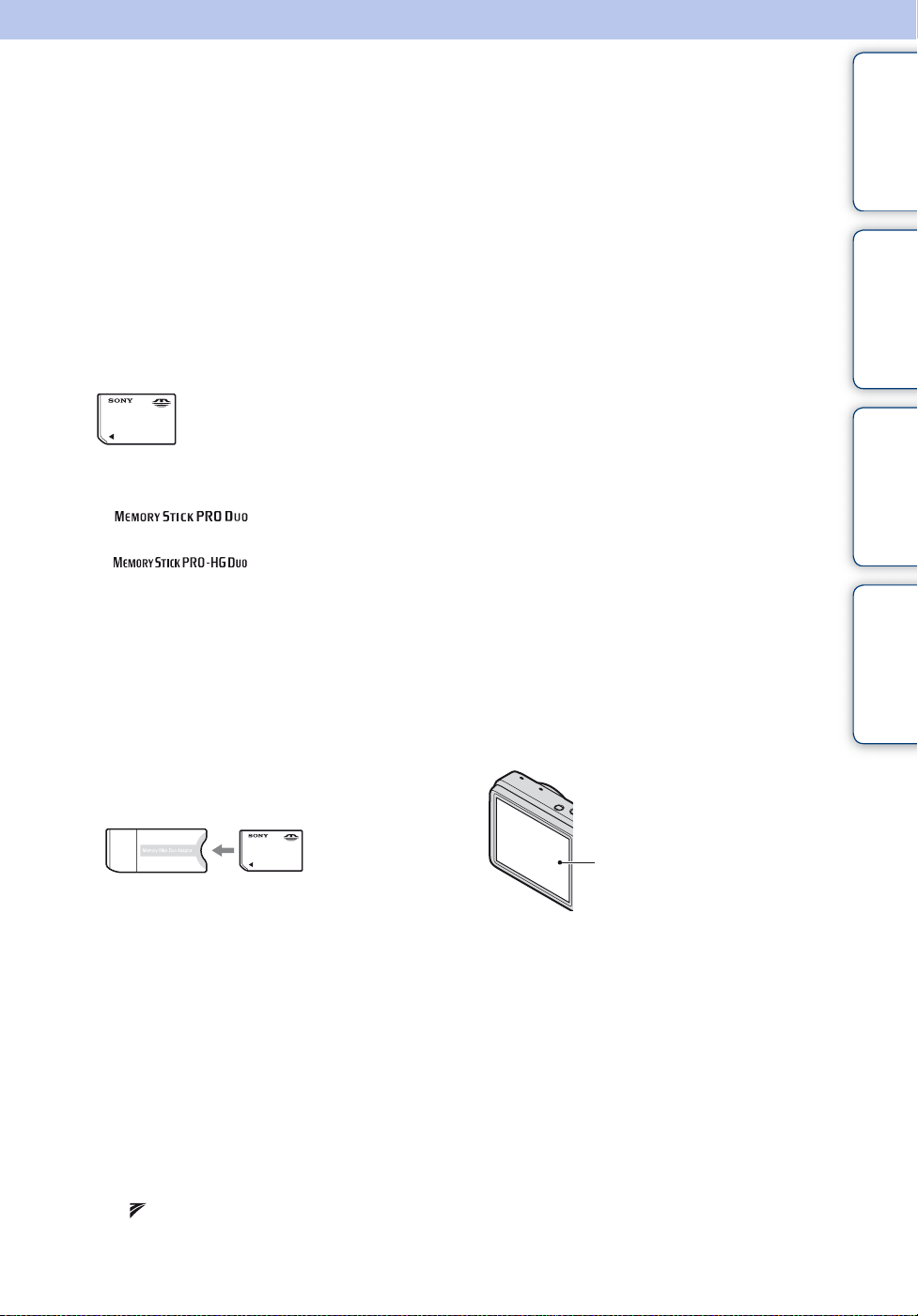
使用本相機的注意事項
關於可用記憶卡類型 (另售)的注意事項
以下記憶卡與本相機相容:“Memory Stick
PRO Duo”、“Memory Stick PRO-HG Duo”、
“Memory Stick Duo”、SD 記憶卡和SDHC 記
憶卡。與 MultiMediaCard 不相容。
具有高達 32 GB 容量的記憶卡已經證實能
夠以本相機正確操作。
在本手冊中,“Memory Stick PRO Duo” 、
“Memory Stick PRO-HG Duo”和 “Memory
Stick Duo”泛稱為“Memory Stick Duo”。
關於 “Memory Stick Duo”:
記錄動態影像時,建議使用含下列標誌的
1 GB 或更大的 “Memory Stick Duo”:
-(“Memory Stick PRO
Duo”)*
-(“Memory Stick PROHG Duo”)
* 只能使用有 Mark2 標誌的 “Memory
Stick PRO Duo”。
• 關於 “Memory Stick Duo”的詳細資訊,請
參考第 147 頁。
在標準尺寸的 “Memory Stick”插槽中使
用 “Memory Stick Duo”時
您可以將 “Memory Stick Duo”插入
“Memory Stick Duo”轉接器 (另售)後
使用。
• DSC-HX5C 與 TransferJet 功能不相容。
• 如果搭乘飛機,務必遵照機上廣播關閉相
機。
關於 GPS 相容裝置 (僅 DSC-HX5V)
• 請根據您所在國家和地區的規定使用 GPS。
• 預設設定會將方向和位置資訊記錄到您的相
機。如果不要記錄方向和位置資訊,將 [GPS
設定 ] 設定為 [ 關 ] (第 102 頁)。
關於電池組的注意事項
• 第一次使用相機之前,要為電池組 (附件)
充電。
• 即使電力沒有完全放光,您也可以為電池組
充電。此外,即使電池組還沒有充滿電,您
也可以使用只充了一部分電的電池組。
• 如果有很長一段時間不會使用電池組,可以
將現有的電力用完之後,將電池組從相機中
取出來,然後存放於陰涼乾燥的地方。這是
為了保持電池組的功能。
• 關於可用電池組的詳細資訊,請參考
第149頁。
關於 LCD 螢幕和鏡頭的注意事項
• LCD螢幕是採用超高精密技術製造的,其有效
像素高達 99.99% 以上。但有時可能會有一些
小黑點及 / 或亮點 (白、紅、藍或綠色)出
現在 LCD 螢幕上。該亮點或黑點為製造過程
所產生的正常現象,不會影響所拍攝的影
像。
目錄 操作搜尋 MENU/ 設定搜尋 索引
“Memory Stick
Duo”轉接器
本相機內建的功能
• 本手冊說明 GPS 相容 / 不相容裝置、
TransferJet 相容 / 不相容裝置、1080 60i
相容裝置和 1080 50i 相容裝置的功能。
- 若要確定相機是否支援 GPS 功能,請檢查
相機的型號名稱。
GPS 相容: DSC-HX5V
GPS 不相容: DSC-HX5/HX5C
- 若要檢查相機是否支援 TransferJet 功
能,以及是否為 1080 60i 相容裝置或
1080 50i 相容裝置,請查看相機底部的以
下標誌。
TransferJet 相容裝置:
(TransferJet)
1080 60i 相容裝置: 60i
1080 50i 相容裝置: 50i
黑、白、紅、藍或綠點
• 將 LCD 螢幕或鏡頭長時間暴露於直射陽光下
有可能造成故障。將相機放在窗戶附近或室
外時應注意。
• 請勿擠壓 LCD 螢幕。螢幕可能會變色,而且可
能會造成故障。
• 在寒冷的地方,影像可能在 LCD 螢幕上形成
拖尾現象。這不是故障。
• 小心不要碰撞可移動的鏡頭,也不要對鏡頭
施加壓力。
續 r
CT
3
Page 4

關於濕氣凝結
• 如果把相機從寒冷的地方直接帶入溫暖的地
方,相機內部或外部可能會有濕氣凝結。凝
結的水氣可能會使得相機發生故障。
• 如果發生濕氣凝結,請關閉相機電源,等待
大約一小時讓濕氣蒸發。請注意,如果您試
圖在鏡頭內殘留濕氣時拍攝,將無法記錄清
晰的影像。
本手冊中使用的影像
在本手冊中用作圖例的影像都是複製的影像,
而不是使用本相機拍攝的實際影像。
關於在其他裝置上播放動態影像的注意事
項
本相機採用 MPEG-4 AVC/H.264 High
Profile 作為 AVCHD 格式記錄。
使用本相機以 AVCHD 格式記錄的動態影像
不能在以下裝置上播放。
- 其他不相容於 High Profile 的 AVCHD
格式相容裝置
- 與 AVCHD 格式不相容的裝置
本相機也採用 MPEG-4 AVC/H.264 Main
Profile 作為 MP4 格式記錄。
因此,使用本相機以 MP4 格式記錄的動態
影像只能在支援 MPEG-4 AVC/H.264的裝置
上播放。
目錄 操作搜尋 MENU/ 設定搜尋 索引
CT
4
Page 5
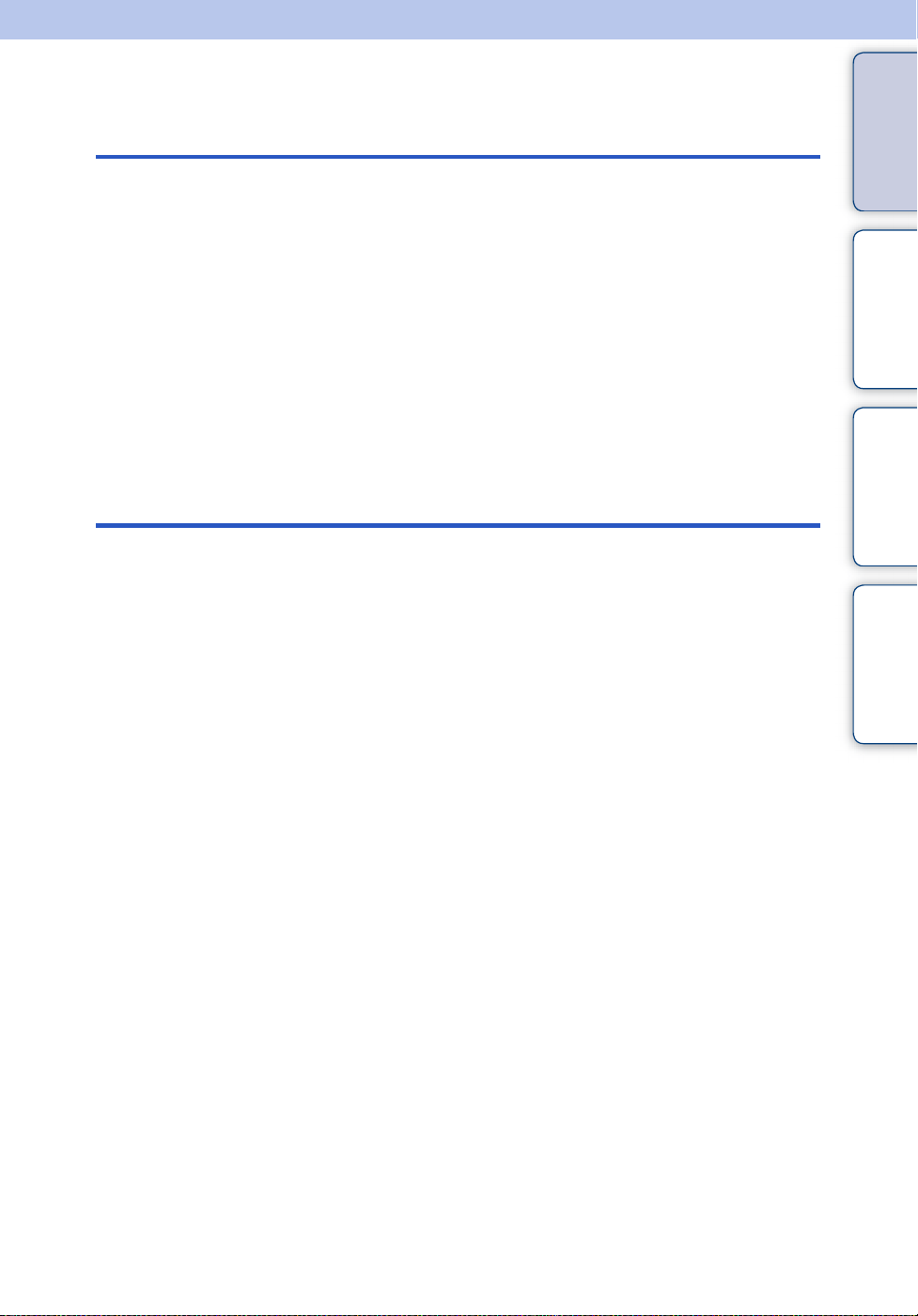
目錄
使用本相機的注意事項
如何使用本手冊 ............................. 2
使用本相機的注意事項 ....................... 3
操作搜尋 ................................... 8
MENU/ 設定搜尋............................. 11
認識各部件 ................................ 15
螢幕上顯示的圖示清單 ...................... 16
使用模式撥盤 .............................. 18
使用內部記憶體 ............................ 19
拍攝
智慧式自動調整 ............................ 20
輕鬆拍攝 .................................. 21
防止移動模糊 .............................. 23
夜景手持拍攝 .............................. 24
逆光校正 HDR............................... 25
場景選擇 .................................. 26
動態影像模式 .............................. 28
智慧式全景攝影 ............................ 29
手動曝光拍攝 .............................. 31
程式自動 .................................. 32
變焦 ...................................... 33
DISP (畫面顯示設置)....................... 34
閃光燈 .................................... 36
微笑快門 .................................. 37
自拍定時器 ................................ 38
連拍 / 階段按鈕 ............................ 39
目錄 操作搜尋 MENU/ 設定搜尋 索引
CT
5
Page 6
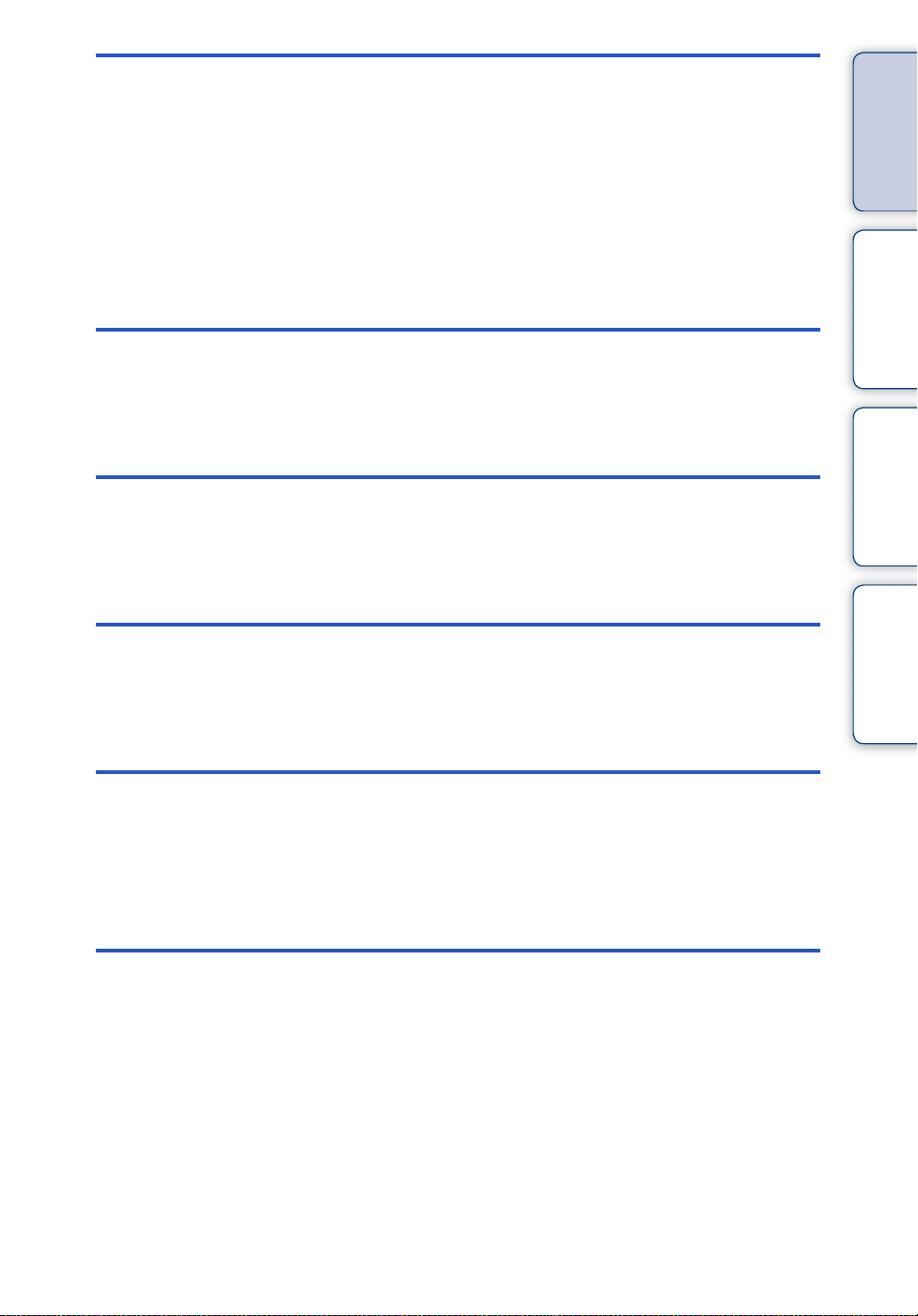
觀看
MENU (拍攝)
目錄 操作搜尋 MENU/ 設定搜尋 索引
觀看靜止影像 .............................. 40
播放變焦 .................................. 41
影像索引 .................................. 42
刪除 ...................................... 43
觀看動態影像 .............................. 44
MENU 項目 (拍攝).......................... 11
MENU
設定
電視
電腦
(觀看)
MENU 項目 (觀看).......................... 12
設定項目 .................................. 13
在標準解析度 (SD)電視機上觀看影像....... 115
在高解析度 (HD)電視機上觀看影像......... 116
與電腦一起使用 ........................... 120
使用軟體 ................................. 121
連接相機到電腦 ............................ 123
將影像上傳到媒體服務 ...................... 125
建立動態影像光碟 .......................... 127
CT
6
Page 7
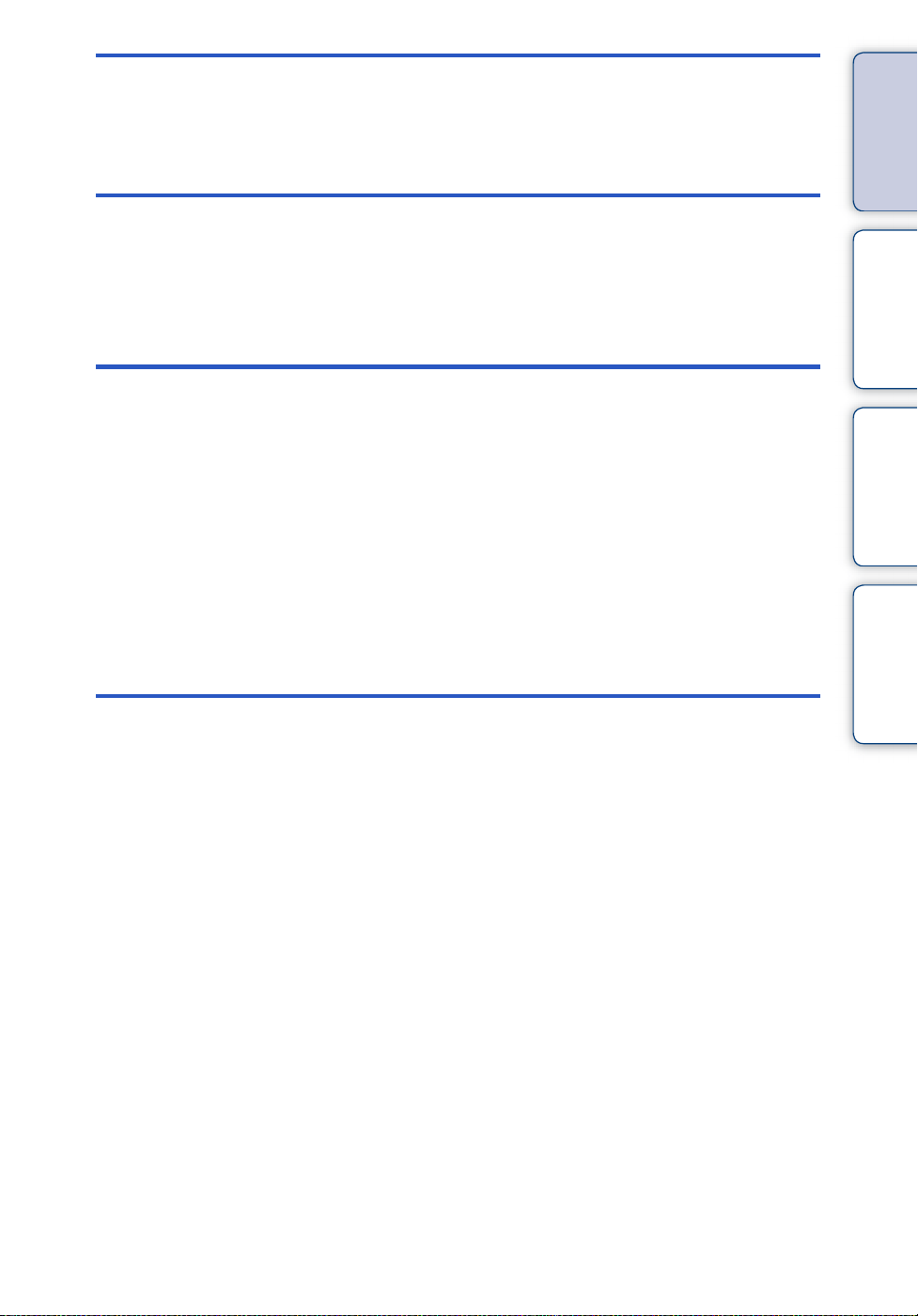
列印
故障排除
其他
目錄 操作搜尋 MENU/ 設定搜尋 索引
列印靜止影像 ............................. 131
故障排除 ................................. 133
警告指示和訊息 ........................... 141
在國外使用相機 ........................... 146
“Memory Stick Duo”...................... 147
電池組 ................................... 149
電池充電器 ............................... 150
AVCHD 格式................................ 151
GPS (僅 DSC-HX5V)........................ 152
TransferJet 標準.......................... 153
索引
索引 ..................................... 154
CT
7
Page 8
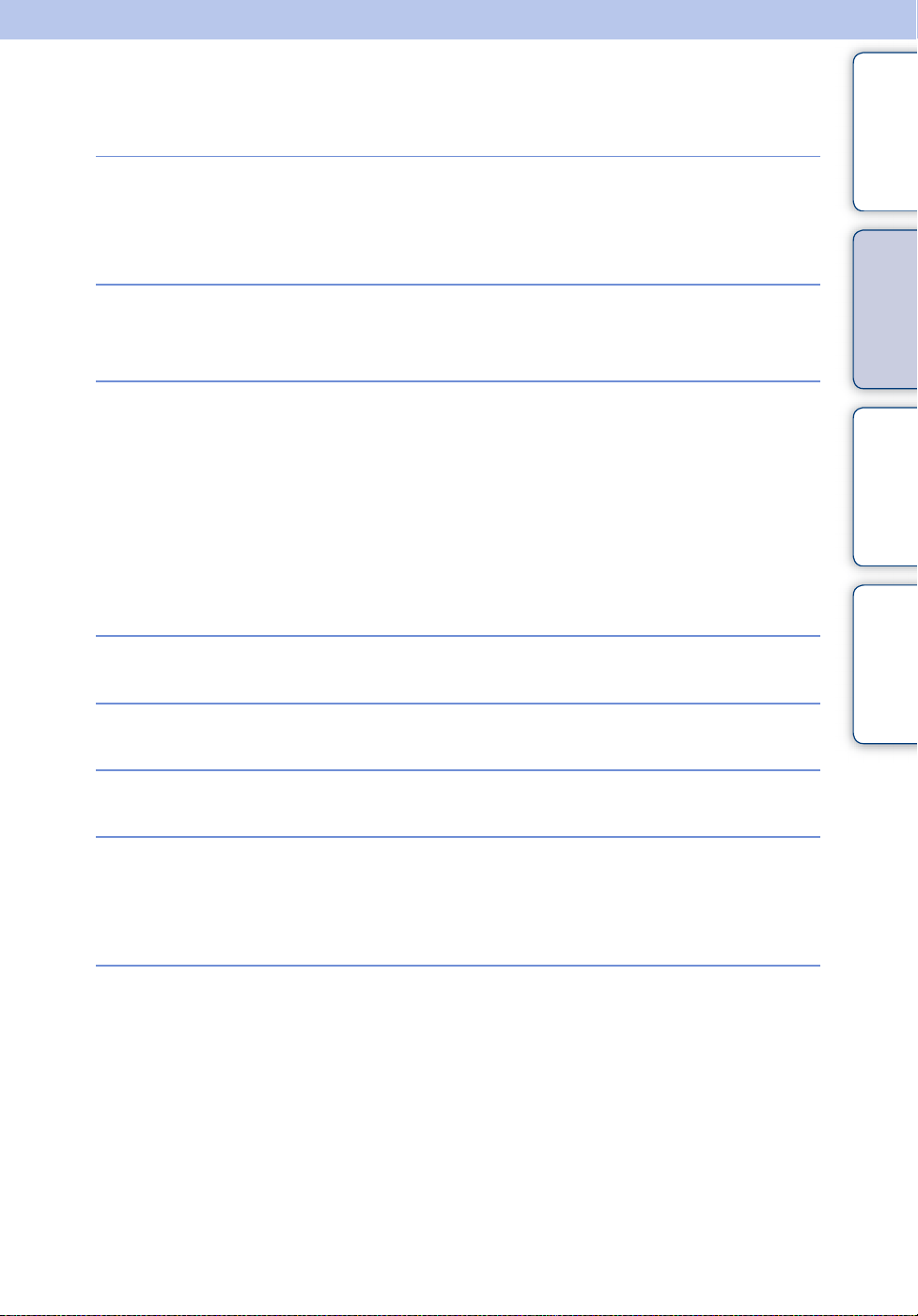
操作搜尋
目錄 操作搜尋 MENU/ 設定搜尋 索引
相機自動設定
拍攝動態影像
拍攝肖像
以手動模式拍攝
智慧式自動調整 .............................20
場景選擇 ....................................26
場景辨識 ....................................61
動態影像模式................................28
動態影像格式................................81
柔焦快拍 ....................................26
夜景肖像 ....................................26
微笑快門 ....................................37
場景辨識 ....................................61
面孔偵測 ....................................64
閉眼減弱功能................................66
紅眼減弱 ....................................86
手動曝光拍攝................................31
拍攝全景影像
拍攝最佳寵物相片
拍攝動態物體
防手震拍攝
智慧式全景攝影 .............................29
寵物 .........................................26
高階運動攝影................................26
動態影像模式................................28
連拍設定 ....................................51
防止移動模糊................................23
夜景手持拍攝................................24
高感光度 ....................................26
延遲 2 秒的自拍定時器 ...................... 38
ISO ..........................................55
SteadyShot ..................................67
CT
8
Page 9
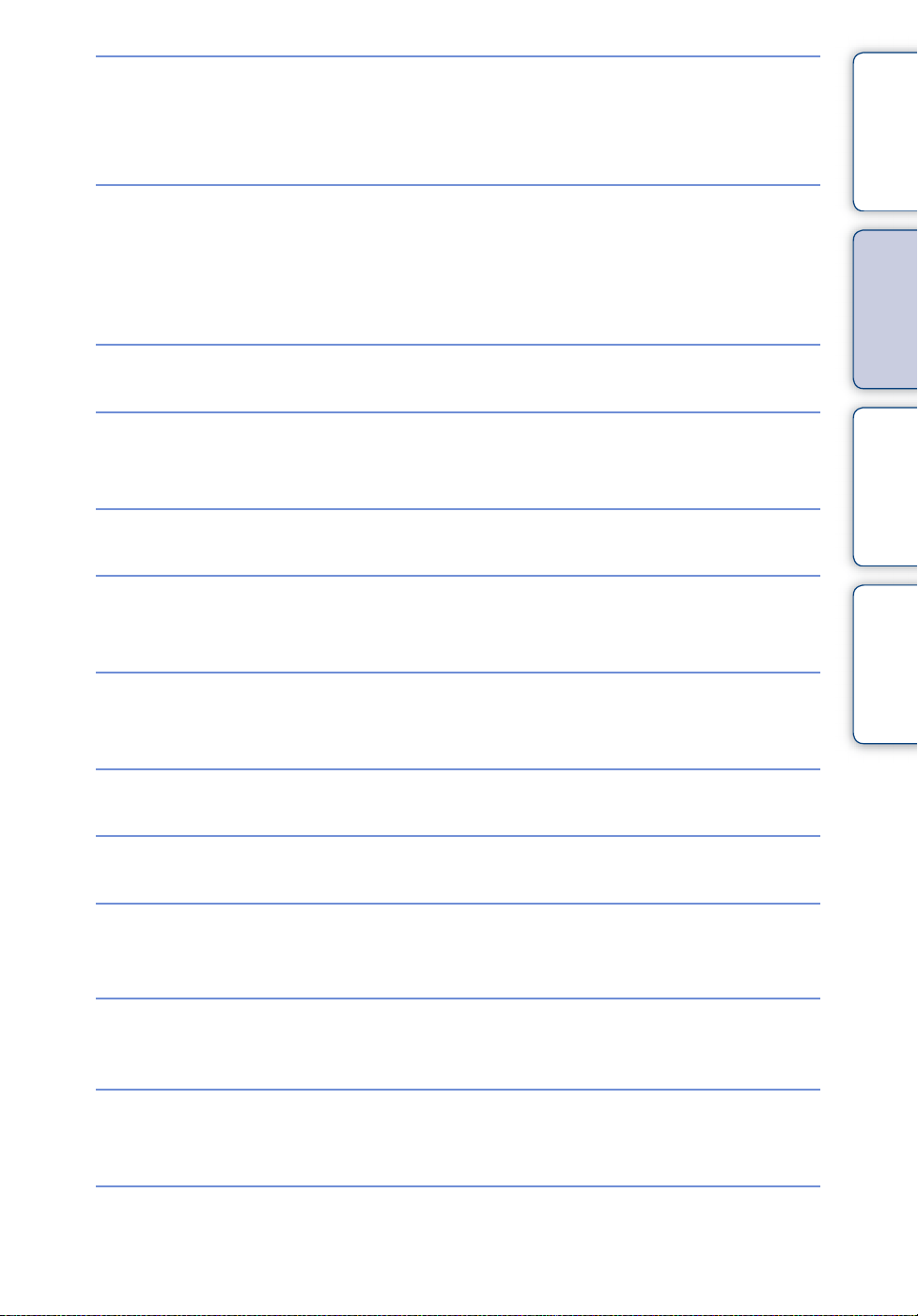
使用背景光拍攝
逆光校正 HDR ................................25
強制閃光 ....................................36
場景辨識 ....................................61
目錄 操作搜尋 MENU/ 設定搜尋 索引
在黑暗的場所拍攝
調整曝光
變更對焦位置
變更影像尺寸 / 品質
刪除影像
顯示放大的影像
防止移動模糊................................23
高感光度 ....................................26
低速同步 ....................................36
ISO ..........................................55
EV............................................54
對焦 .........................................58
面孔偵測 ....................................64
影像尺寸 / 品質 .............................47
刪除 .....................................43, 76
格式化......................................106
播放變焦 ....................................41
修整 (調整大小)........................... 75
編輯影像
依序播放一系列影像
用容易辨識的指示
拍攝 / 觀看
列印插入日期的影像
變更日期和時間設定
初始化設定
修飾 .........................................75
循環播放 ....................................68
輕鬆拍攝 ....................................21
使用 “PMB (Picture Motion Browser)”
............................................. 121
區域設定 ...................................112
日期時間設定...............................113
初始化.......................................93
CT
9
Page 10
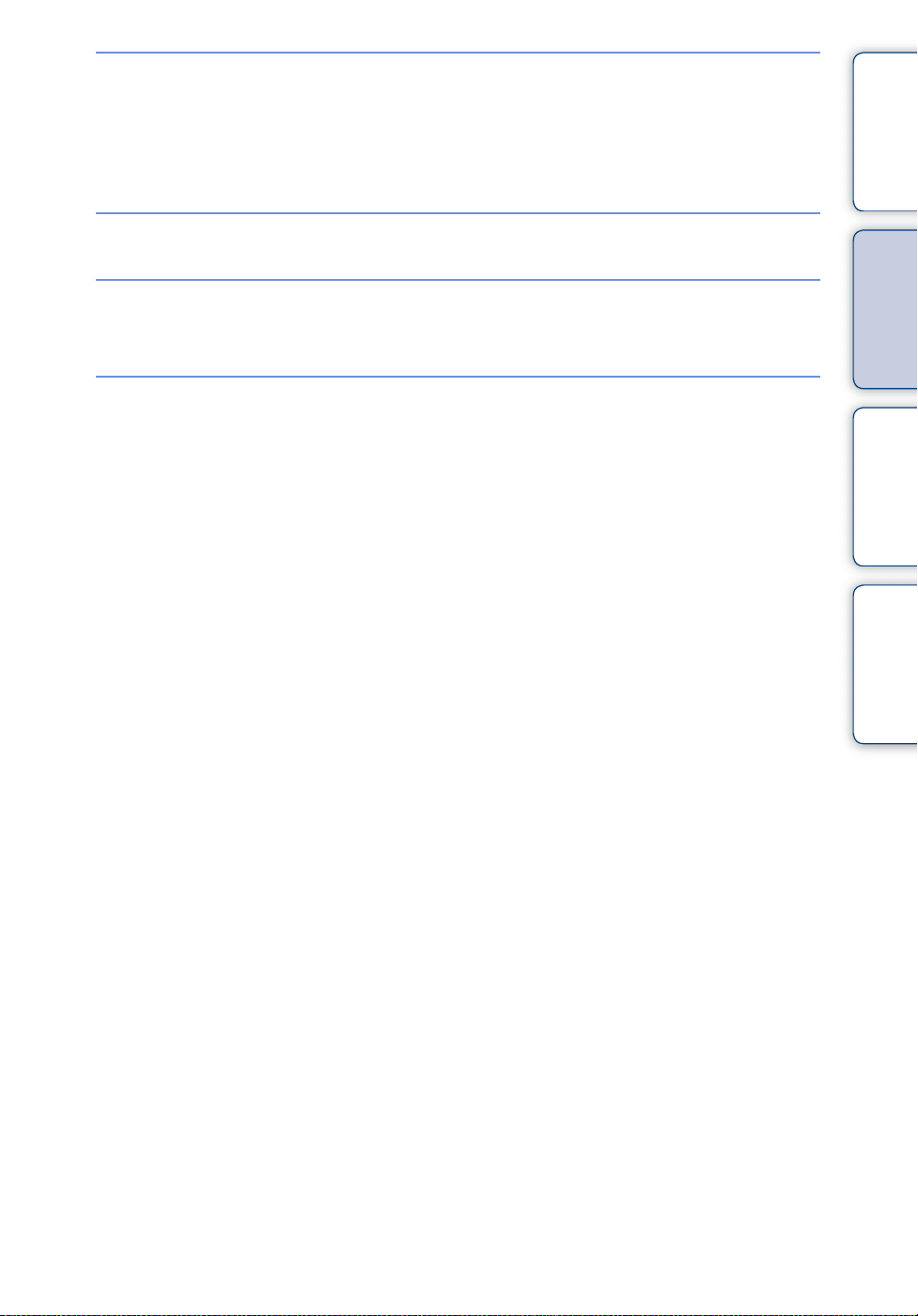
GPS (僅 DSC-HX5V)
GPS 輔助資料 ................................91
GPS 設定 ................................50, 102
調整羅盤 ...................................104
自動調整時鐘...............................114
目錄 操作搜尋 MENU/ 設定搜尋 索引
列印影像
在電視上觀看
建立 AVCHD 格式光碟
列印 ........................................131
在標準解析度 (SD)電視機上觀看影像....115
在高解析度 (HD)電視機上觀看影像 ......116
建立動態影像光碟.......................... 127
10
CT
Page 11
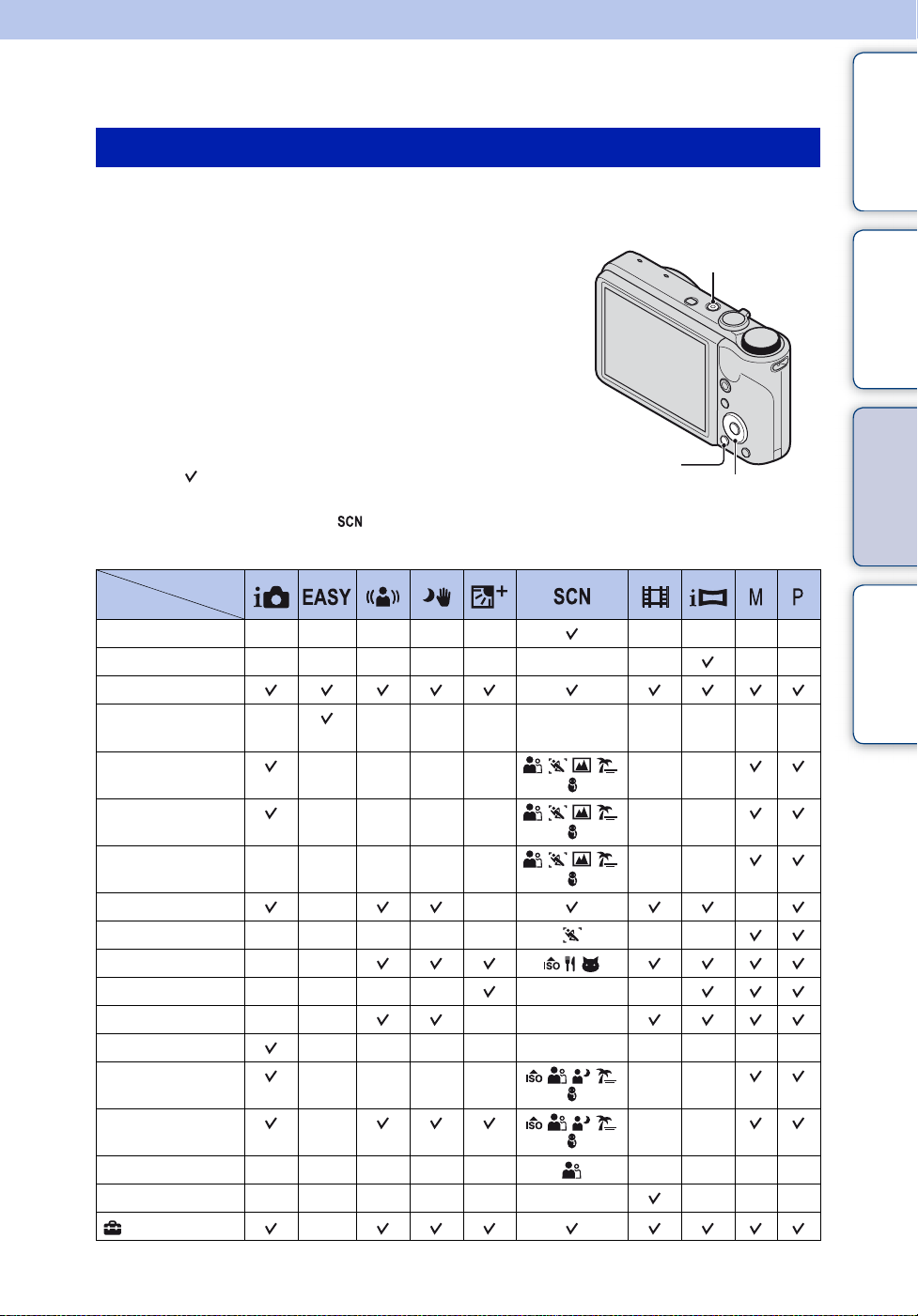
MENU/ 設定搜尋
MENU 項目 (拍攝)
您可以按 MENU 按鈕,輕鬆地選擇各種拍攝功能。
目錄 操作搜尋 MENU/ 設定搜尋 索引
1 按 ON/OFF (電源)按鈕,將相機設定至拍攝模
式。
2 按 MENU 按鈕顯示功能表畫面。
3 用控制按鈕上的 v/V/b/B 選擇要使用的功能
表項目。
4 按 MENU 按鈕關閉功能表畫面。
在下表中, 表示可以改變的設定,而 - 表示不可改變的
設定。視拍攝模式而定,設定可能固定或受到限制。詳細
資訊請參考各個項目的頁面。
模式。
模式撥盤
功能表項目
場景選擇
拍攝方向
影像尺寸 / 品質
GPS 設定 (僅
DSC-HX5V)
連拍設定
— — ——— ————
————— — — ——
— ————————
下面的圖示表示可用的
— ——— ——
ON/OFF (電源)
按鈕
MENU 按鈕
控制按鈕
連拍間隔
包圍式曝光設定
EV
ISO
白平衡
對焦
測光模式
場景辨識
微笑偵測靈敏度
面孔偵測
閉眼減弱功能
SteadyShot
(設定)
— ——— ——
— — ——— ——
—— —
— — ——— ——
——
———— — —
—— — —
—————————
— ——— ——
— ——
— — ——— ————
————— — ———
—
續 r
11
CT
Page 12
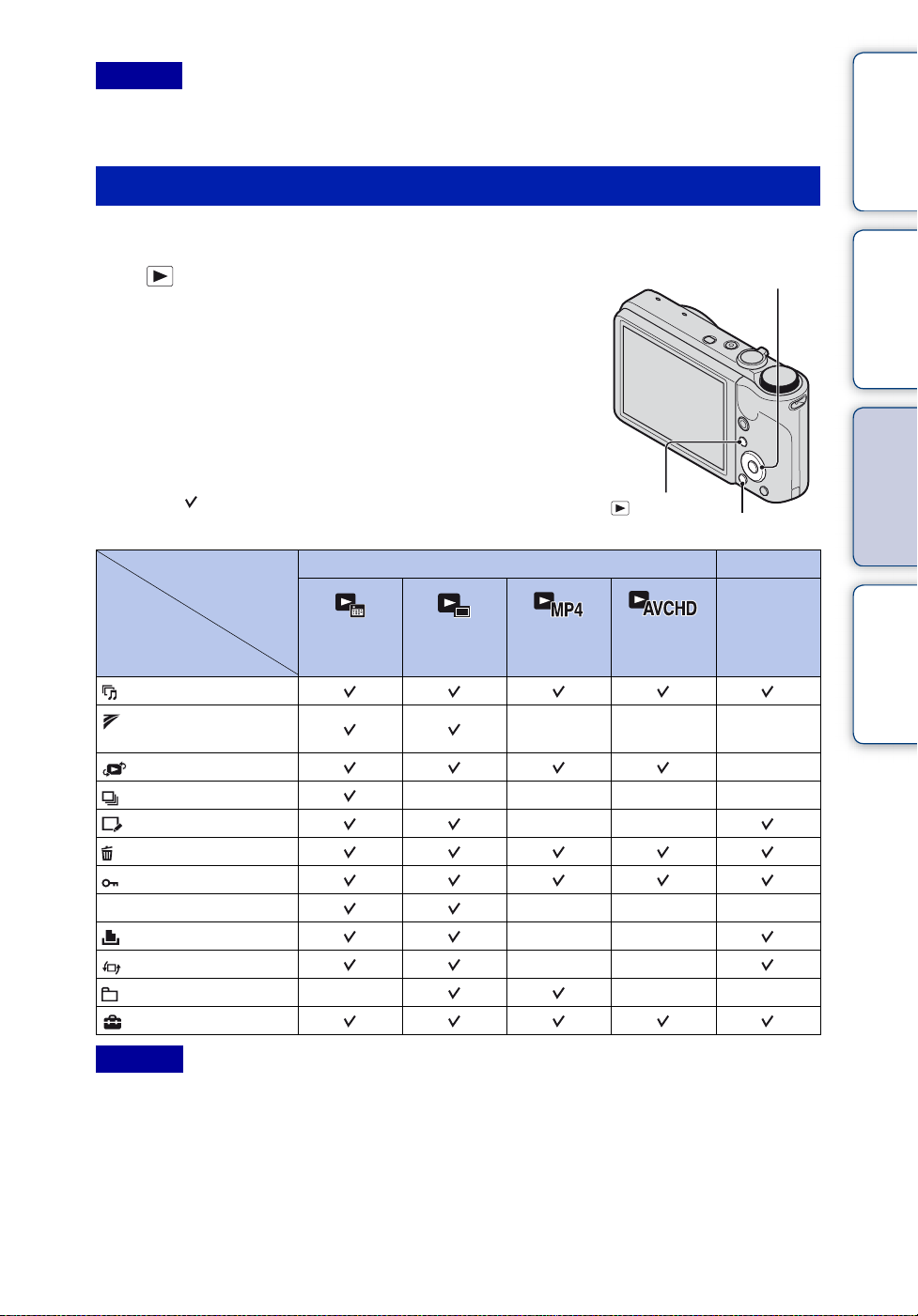
注意事項
• 當 [ 動態影像格式 ] 設定為 [AVCHD] 時,畫面上會出現 [ 品質 ]。
• 只有各模式可使用的項目會顯示在螢幕上。
MENU 項目 (觀看)
您可以按 MENU 按鈕,輕鬆地選擇各種觀看功能。
目錄 操作搜尋 MENU/ 設定搜尋 索引
1 按 (播放)按鈕切換到播放模式。
2 按 MENU 按鈕顯示功能表畫面。
3 用控制按鈕上的 v/V/b/B 選擇要使用的功能表項
目。
4 按控制按鈕中央的 z。
在下表中, 表示可以改變的設定,而 - 表示不可改變的設
定。
觀看模式
功能表項目
(循環播放)
(以 TransferJet 傳
送)
(觀看模式)
(顯示連拍群組)
(修飾)
(刪除)
(保護)
DPOF
(列印)
(轉動)
(選擇資料夾)
(設定)
日期檢視 資料夾檢視
( 靜態影像 )
———
記憶卡 內部記憶體
資料夾檢視
(MP4)
———
————
——
———
——
——
控制按鈕
(播放)按鈕
MENU 按鈕
AVCHD 檢視 資料夾檢視
—
注意事項
• 只有各模式可使用的項目會顯示在螢幕上。
12
CT
Page 13
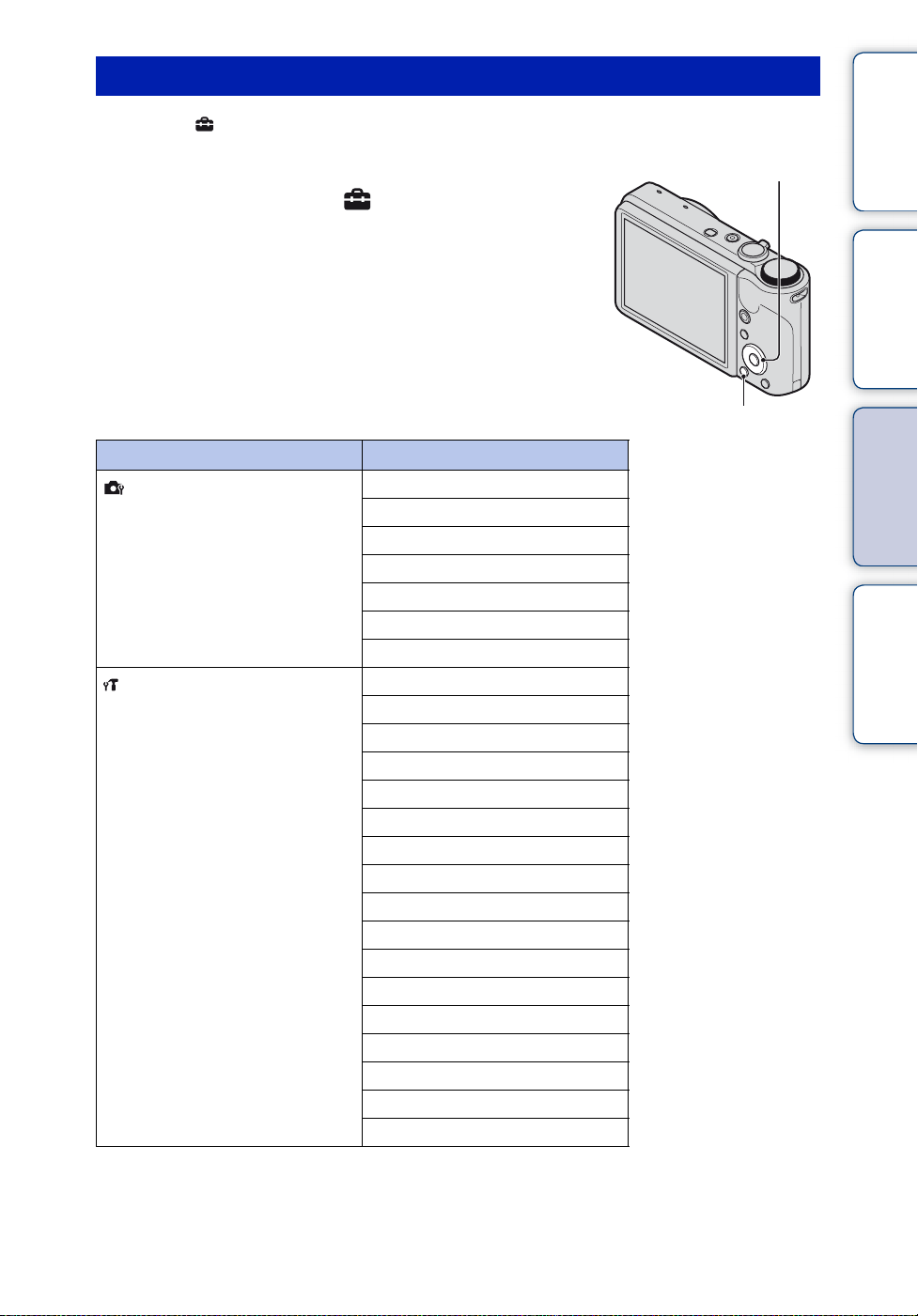
設定項目
您可以改變 (設定)畫面上的設定。
目錄 操作搜尋 MENU/ 設定搜尋 索引
1 按 MENU 按鈕顯示功能表畫面。
2 用控制按鈕上的 V 選擇
(設定),然後按控制按
鈕中央的 z 顯示設定畫面。
3 用 v/V/b/B 選擇各個項目,然後按 z。
4 選擇要使用的設定,然後按 z。
類別 項目
拍攝設定
主要設定
動態影像格式
AF 照明器
格線
數位變焦
自動調整方向
紅眼減弱
眨眼警告
嗶音
Language Setting
功能指南
GPS 輔助資料 (僅 DSC-HX5V)
演示模式
初始化
HDMI 解析度
HDMI 控制
COMPONENT
USB 連接
LUN 設定
下載音樂
格式化音樂
省電
GPS 設定 (僅 DSC-HX5V)
調整羅盤 (僅 DSC-HX5V)
TransferJet
控制按鈕
MENU 按鈕
續 r
13
CT
Page 14
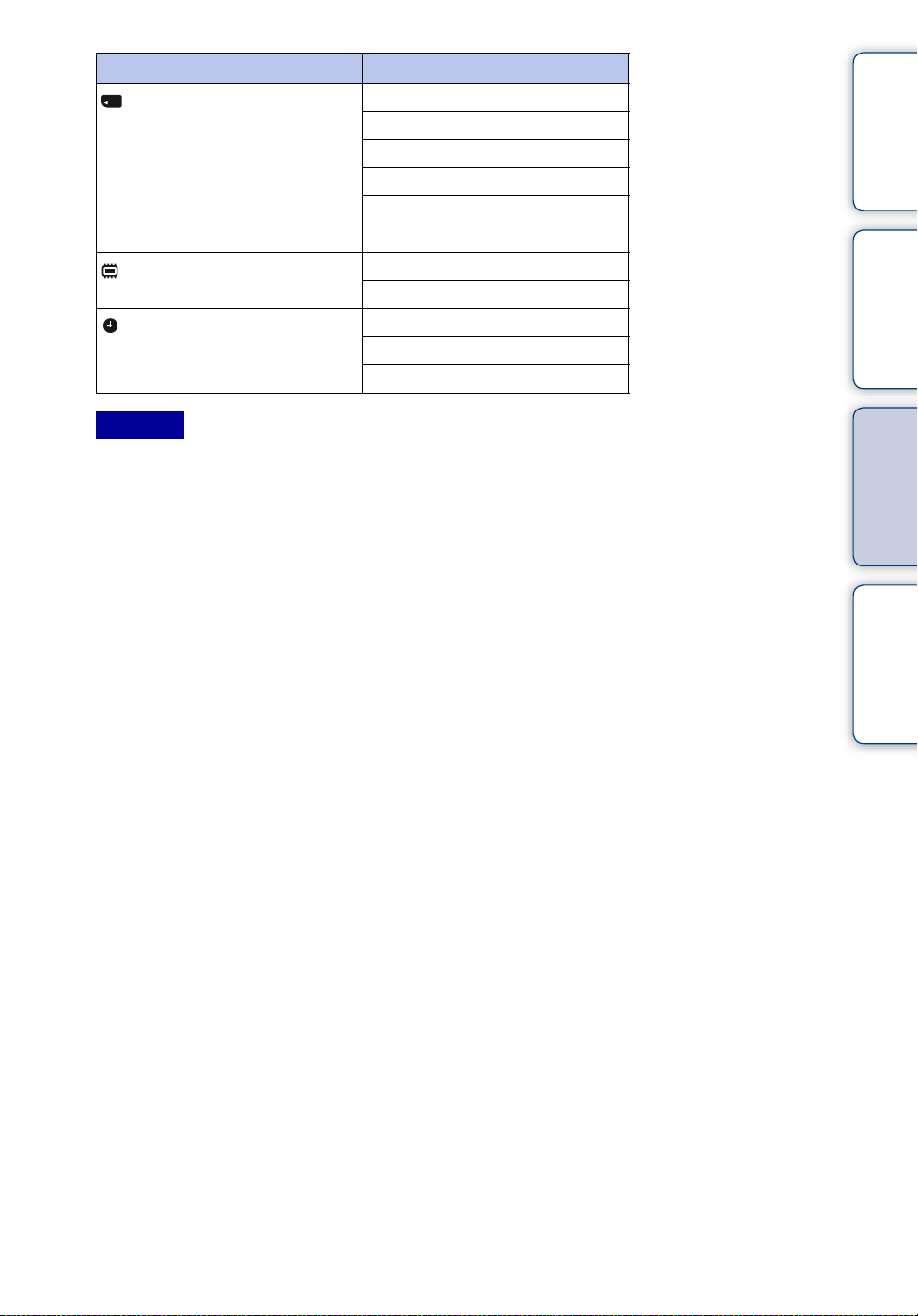
類別 項目
記憶卡工具
內部記憶體工具
時鐘設定
格式化
建立記錄資料夾
改變記錄資料夾
刪除記錄資料夾
複製
檔案序號
格式化
檔案序號
區域設定
日期時間設定
自動調整時鐘 (僅 DSC-HX5V)
注意事項
• 只有從拍攝模式輸入設定後,才會出現 [ 拍攝設定 ]。
• 只有在相機中插入記憶卡時,才會出現 [ 記憶卡工具 ],只有未插入記憶卡時,才會出現 [ 內部記
憶體工具 ]。
目錄 操作搜尋 MENU/ 設定搜尋 索引
14
CT
Page 15
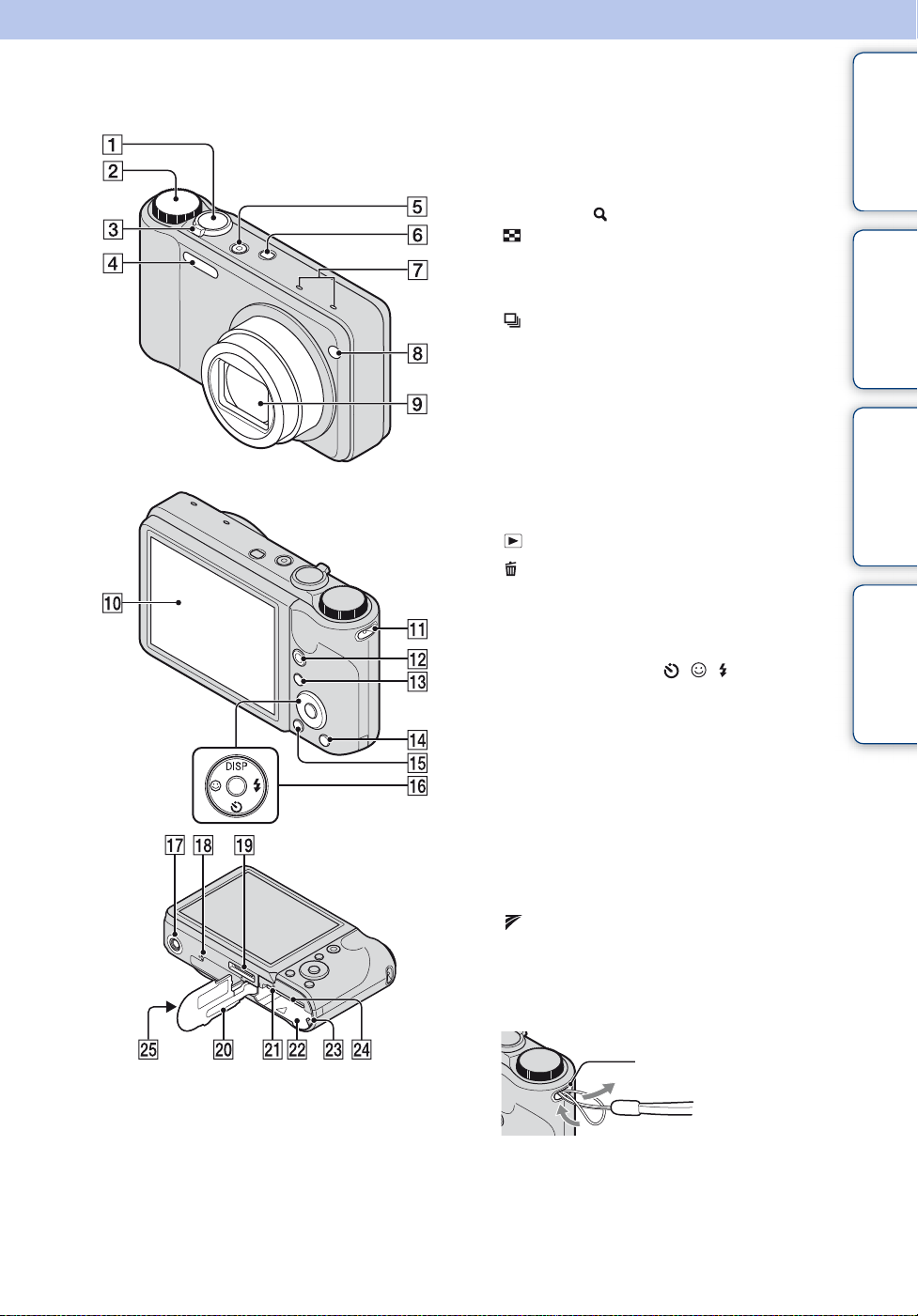
認識各部件
目錄 操作搜尋 MENU/ 設定搜尋 索引
A 快門按鈕
B 模式撥盤 (18)
C 用來拍攝:W/T (變焦)控制桿 (33)
用來觀看: (播放變焦)控制桿 /
(索引)控制桿 (41,42)
D 閃光燈
E ON/OFF (電源)按鈕
F (連拍 / 階段)按鈕
G 麥克風
H 自拍定時器指示燈 / 微笑快門指示燈 /
AF 照明器
I 鏡頭
J LCD 螢幕
K 腕帶掛鉤 *
L MOVIE (動態影像)按鈕
M (播放)按鈕 (40)
N (刪除)按鈕 (43)
O MENU 按鈕 (11)
P 控制按鈕
功能表開啓:v/V/b/B/z
功能表關閉:DISP/ / /
Q 三腳架安裝孔
R 揚聲器
S 多功能接頭
T 電池 / 記憶卡蓋
U 存取指示燈
V 電池置入插槽
W 電池彈出控制桿
X 記憶卡插槽
Y (TransferJet™)標記 (71,105)
* 使用腕帶
相機在出廠時已連接腕帶。讓手穿越環圈,以
防止相機因掉落而損壞。
掛鉤
15
CT
Page 16
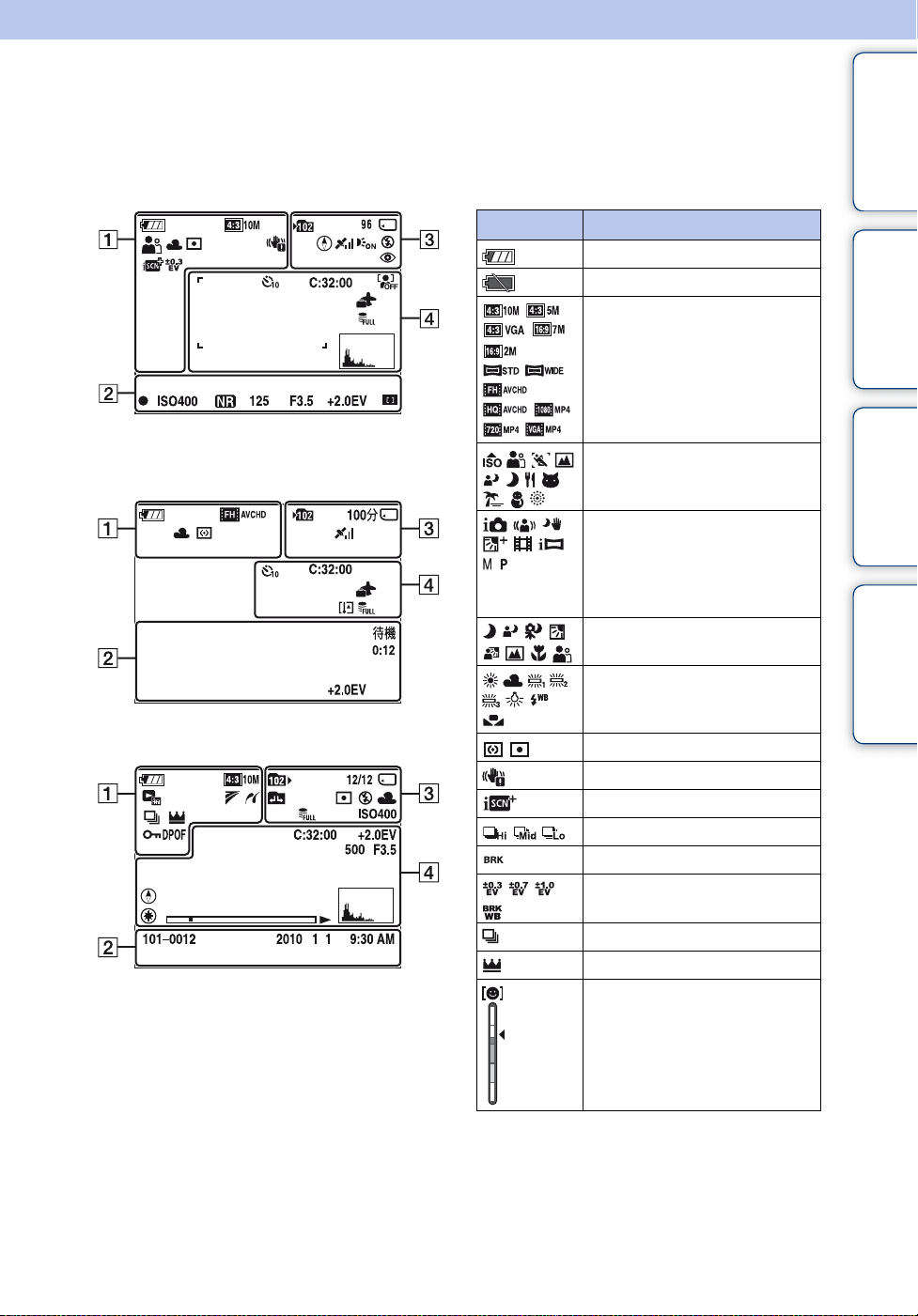
螢幕上顯示的圖示清單
在螢幕上顯示圖示以指示相機狀態。
您可以使用控制按鈕上的 DISP (畫面顯示設置)變更螢幕顯示。
目錄 操作搜尋 MENU/ 設定搜尋 索引
拍攝靜止影像時
• 輕鬆拍攝模式中的圖示有限。
拍攝動態影像時
A
顯示 指示
電池剩餘電量
電池低電量警告
影像尺寸 / 品質
場景選擇
模式撥盤 (智慧式自動調整 /
防止移動模糊 / 夜景手持拍
攝 / 逆光校正 HDR/ 動態影像模
式 /i 全景攝影 / 手動曝光拍
攝 / 程式自動)
場景辨識圖示
白平衡
播放時
測光模式
振動警告
場景辨識
連拍間隔
階段拍攝
包圍式曝光設定
連拍影像
連拍群組中的主影像
微笑偵測靈敏度指示
續 r
16
CT
Page 17
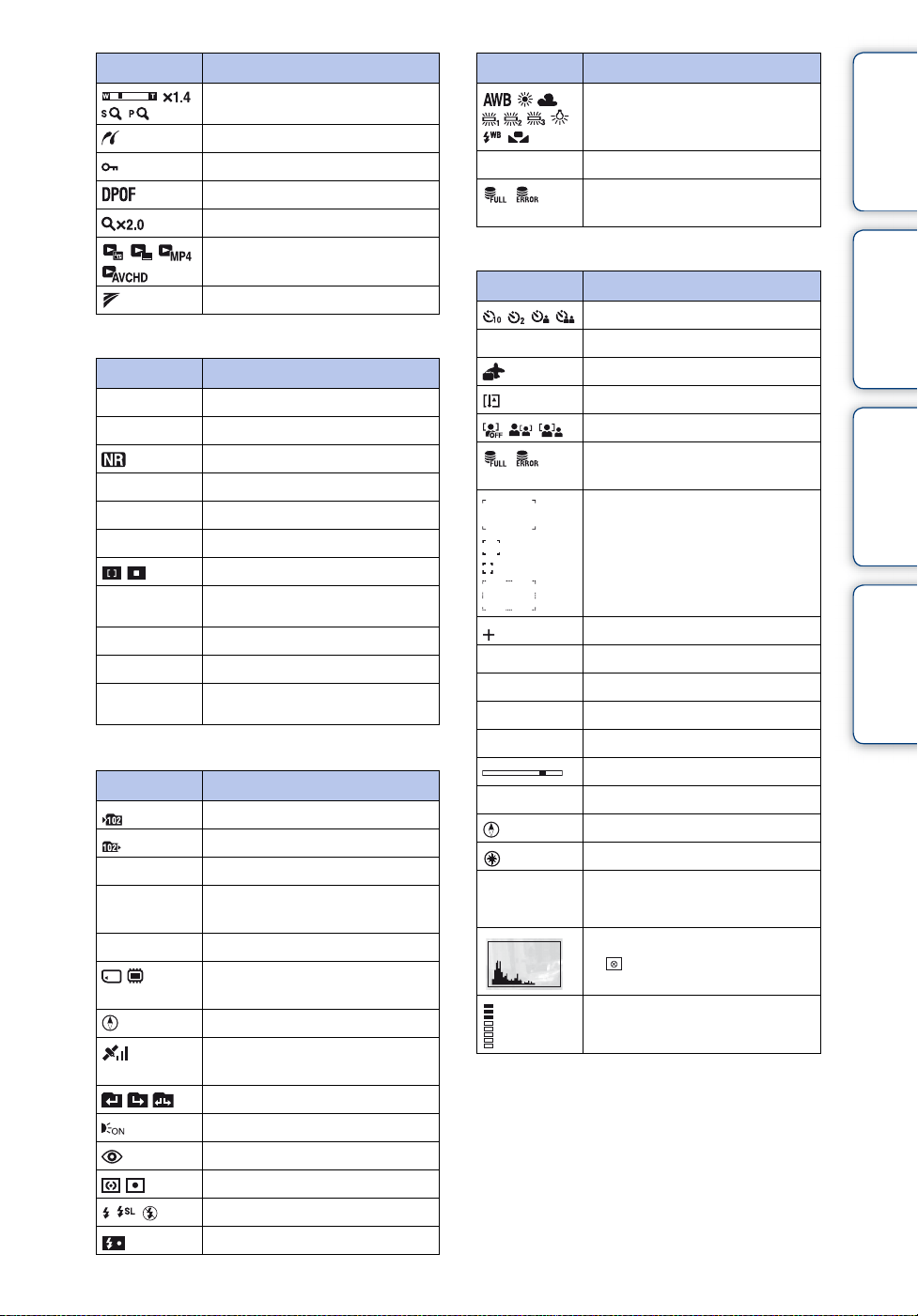
顯示 指示
變焦比例
PictBridge 連接
保護
列印指令 (DPOF)
播放變焦
觀看模式
TransferJet 設定
B
顯示 指示
z
ISO400
125
F3.5
+2.0EV
錄影
待機
0:12
101-0012
2010 1 1
9:30 AM
C
AE/AF 鎖定
ISO 值
NR 低速快門
快門速度
光圈值
曝光值
對焦
記錄動態影像 / 動態影像待機
記錄時間 (分:秒)
資料夾 - 檔案序號
播放影像的記錄日期 / 時間
顯示 指示
記錄資料夾
播放資料夾
96
12/12
100 分
可記錄影像數目
影像編號 / 記錄於日期範圍、
選定資料夾中的影像數目
可記錄時間
記錄 / 播放媒體 (記憶卡,內
部記憶體)
方向 (僅 DSC-HX5V)
GPS 三角定位狀態 (僅 DSC-
HX5V)
變更資料夾
AF 照明器
紅眼減弱
測光模式
閃光燈模式
閃光燈充電
顯示 指示
ISO 400
D
白平衡
ISO 值
資料庫檔案已滿 / 資料庫檔案
出錯
顯示 指示
C:32:00
+2.0EV
500
F3.5
N
00:00:12
35° 37’ 32”
N 139° 44’
31” E
自拍定時器
自我診斷顯示
目的地
過熱警告
面孔偵測
資料庫檔案已滿 / 資料庫檔案
出錯
AF 範圍取景框
定點測光十字線
曝光值
快門速度
光圈值
播放
播放條
計數器
方向
GPS 資訊
經緯度顯示
柱狀圖
•
音量
出現於柱狀圖被停用時。
17
目錄 操作搜尋 MENU/ 設定搜尋 索引
CT
Page 18
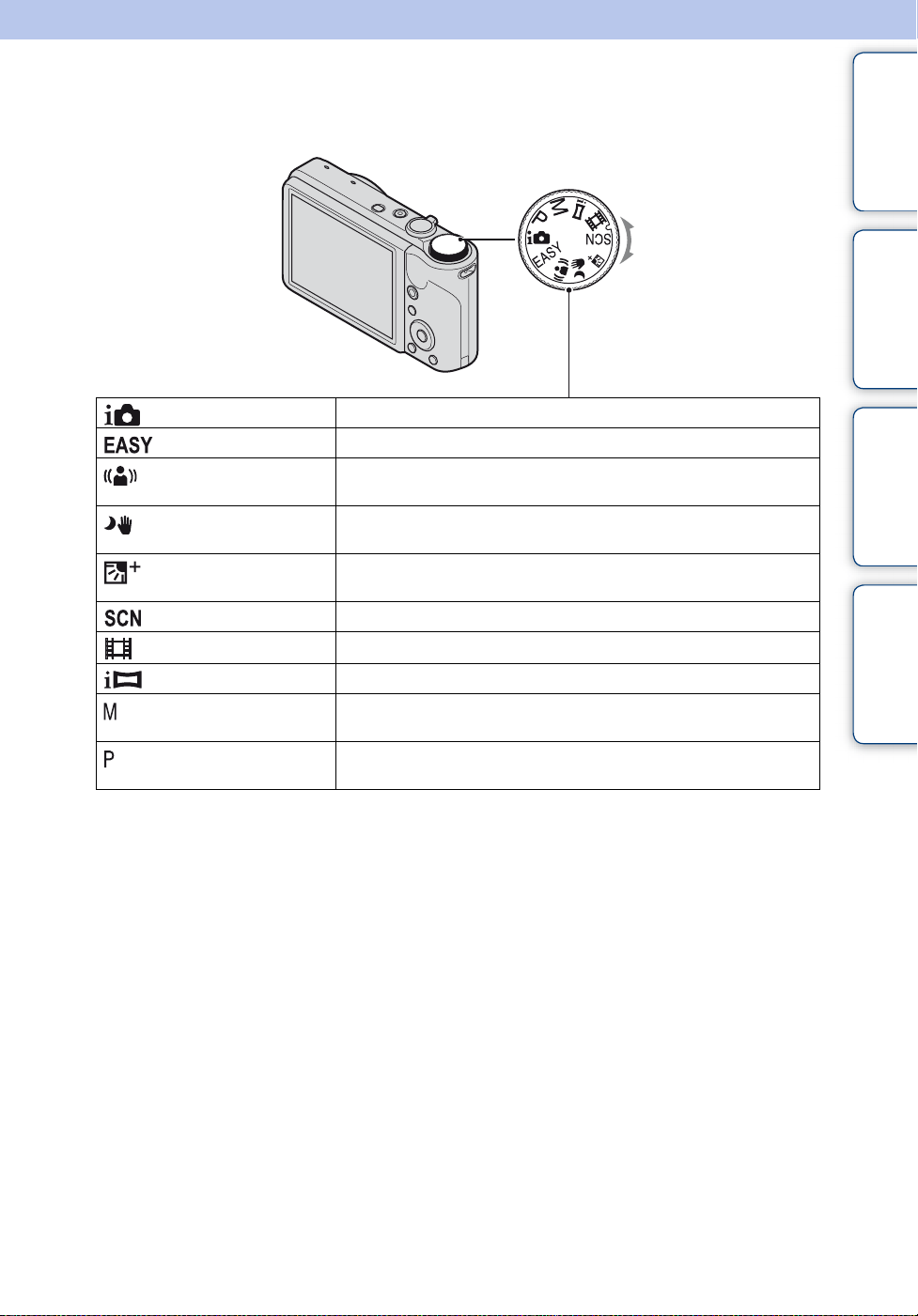
使用模式撥盤
將模式撥盤設定至想要的功能。
目錄 操作搜尋 MENU/ 設定搜尋 索引
模式撥盤
(智慧式自動調整)
(輕鬆拍攝)
(防止移動模糊)
(夜景手持拍攝)
(逆光校正 HDR)
(場景選擇)
(動態影像模式)
(i 全景攝影)
(手動曝光拍攝)
(程式自動)
可以用自動調整的設定進行拍攝 (第 20 頁)。
可以用容易辨識的指示拍攝 / 觀看靜止影像 (第 21 頁)。
對高速拍攝的連拍影像構圖時,可以不使用閃光燈,以降低模糊
拍攝 (第 23 頁)。
對高速拍攝的連拍影像構圖時,可以不使用三腳架,以降低模糊
拍攝低亮度的場景 (第 24 頁)。
疊加兩個曝光不同的影像,可以拍攝較大的層次範圍
(第 25 頁)。
使用此模式,您可以根據場景以預設的設定拍攝 (第 26 頁)。
可以記錄動態影像 (第 28 頁)。
可以在為影像構圖後拍攝全景影像 (第 29 頁)。
可讓您手動調整曝光以便拍攝 (包括快門速度和光圈 (F 值))
(第 31 頁)。
使用此模式,您可以用自動調整的曝光 (包括快門速度和光圈
(F 值))進行拍攝(第 32 頁)。您可以用功能表設定各種功能。
18
CT
Page 19
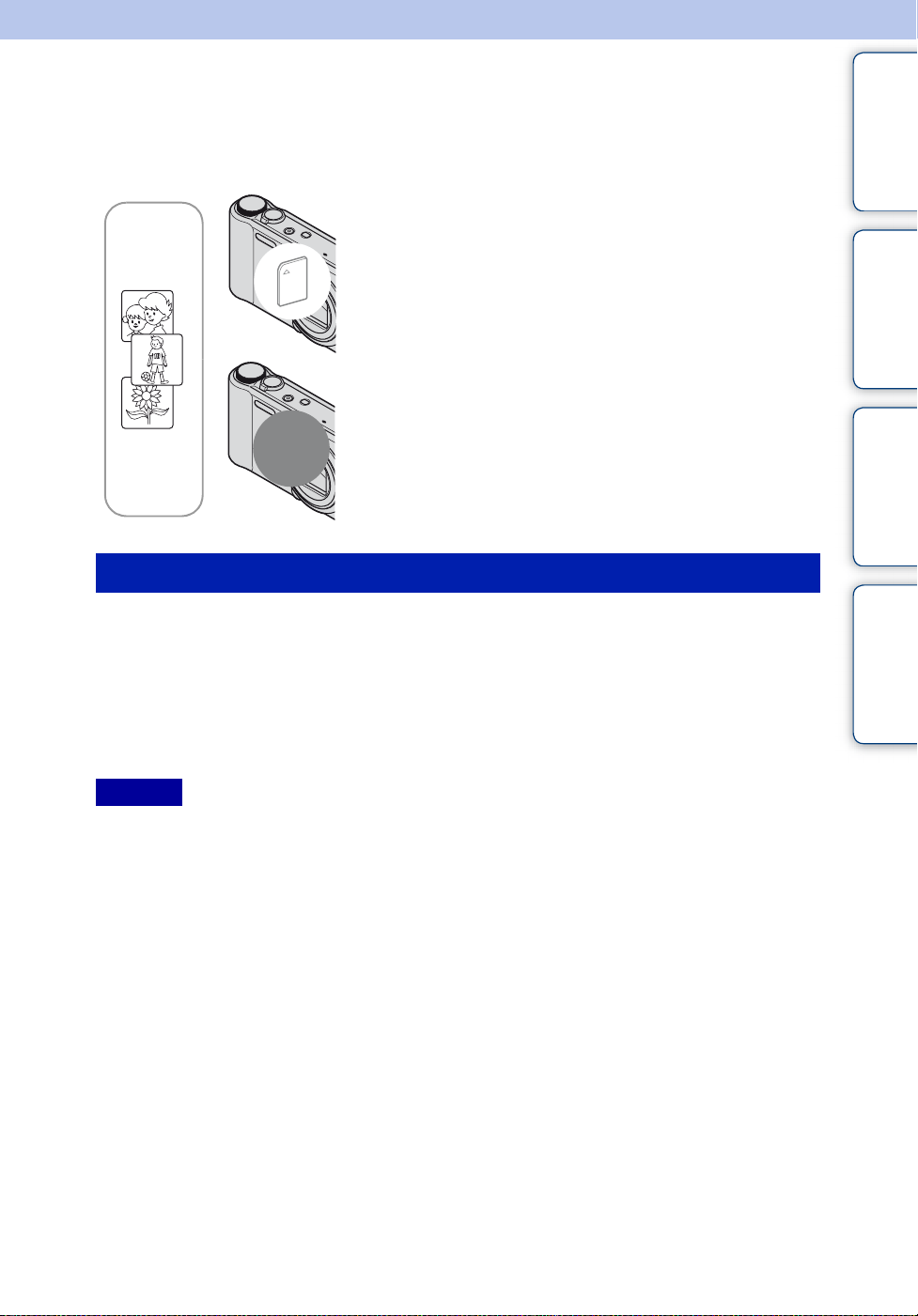
使用內部記憶體
相機有大約 45 MB 的內部記憶體。這個記憶體不能取出來。
相機中沒有插入記憶卡時,您可以在內部記憶體上記錄影像。
插入記憶卡時
[記錄]:影像會記錄在記憶卡中。
[播放]:播放記憶卡中的影像。
B
B
關於儲存於內部記憶體中的影像資料
建議您在沒有錯誤的情況下用下列方法之一複製 (備份)資料。
內部
記憶體
[ 功能表、設定等 ]:可以在記憶卡中的影像上進行各種
功能。
沒有插入記憶卡時
[記錄]:影像會以內部記憶體記錄。
[播放]:播放儲存於內部記憶體中的影像。
[ 功能表、設定等 ]:可以在內部記憶體中的影像上進行
各種功能。
目錄 操作搜尋 MENU/ 設定搜尋 索引
複製 (備份)資料到電腦硬碟
在記憶卡未插入相機的情況下執行第 123 頁上的步驟。
複製 (備份)資料到記憶卡
準備可用空間足夠的記憶卡,然後執行 [ 複製 ] 中說明的程序 (第 110 頁)。
注意事項
• 您不能將記憶卡中的影像資料傳輸到內部記憶體。
• 您可以用多功能端子線在相機和電腦之間建立 USB 連接,將儲存於內部記憶體中的資料傳輸到電
腦。不過您不能將電腦上的資料傳輸到內部記憶體。
19
CT
Page 20
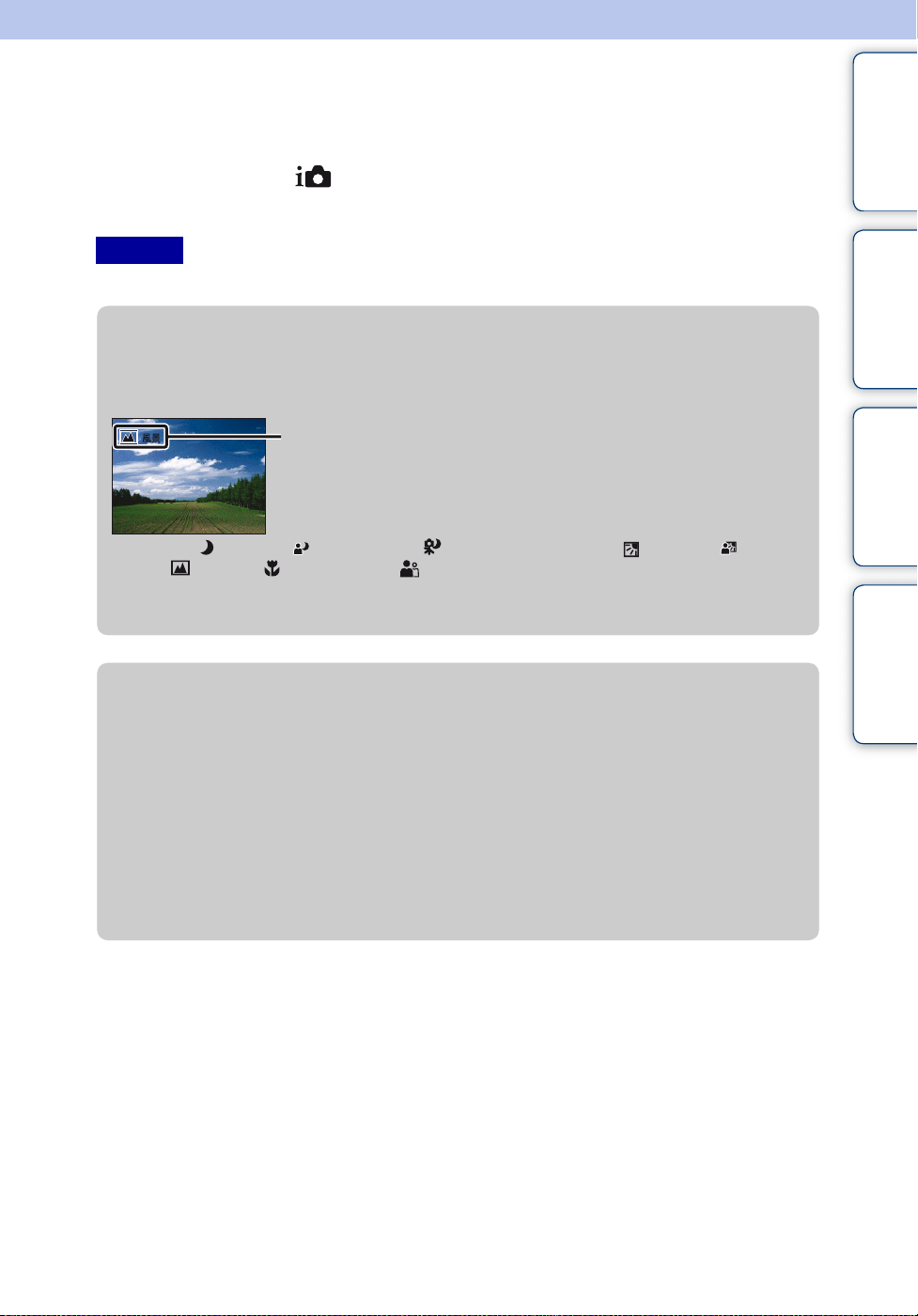
智慧式自動調整
可以用自動調整的設定拍攝靜止影像。
1 將模式撥盤設定至 (智慧式自動調整)。
2 用快門按鈕拍攝。
注意事項
• 閃光燈模式設定為 [ 自動 ] 或 [ 關閉 ]。
z 關於場景辨識
場景辨識在智慧式自動調整模式中運作。使用此功能,相機會自動辨識拍攝情況並拍
攝影像。
場景辨識圖示和指南
• 相機辨識 (夜景) 、 (夜景肖像)、 (使用三腳架的夜景) 、 (逆光)、 (逆光人
像)、 (風景)、 (超近拍攝)或
於 LCD 螢幕上。
詳細資訊請參考第 61 頁。
(肖像),辨識出場景時,對應的圖示和指南會顯示
目錄 操作搜尋 MENU/ 設定搜尋 索引
z 若要拍攝很難對焦的被攝體靜止影像
• 最近的拍攝距離約 5 cm (W)/100 cm (T)。
• 相機無法自動對被攝體對焦時,AE/AF 鎖定指示慢速閃爍,且不發出嗶聲。調整鏡頭或變更
對焦設定 (第 58 頁)。
• 在以下情況下,對焦可能變得困難:
- 黑暗且離被攝體遠。
- 被攝體和背景之間對比不明顯。
- 透過玻璃拍攝被攝體。
- 被攝體移動快速。
- 有反射光或閃亮的表面。
- 被攝體逆光或有閃光。
20
CT
Page 21
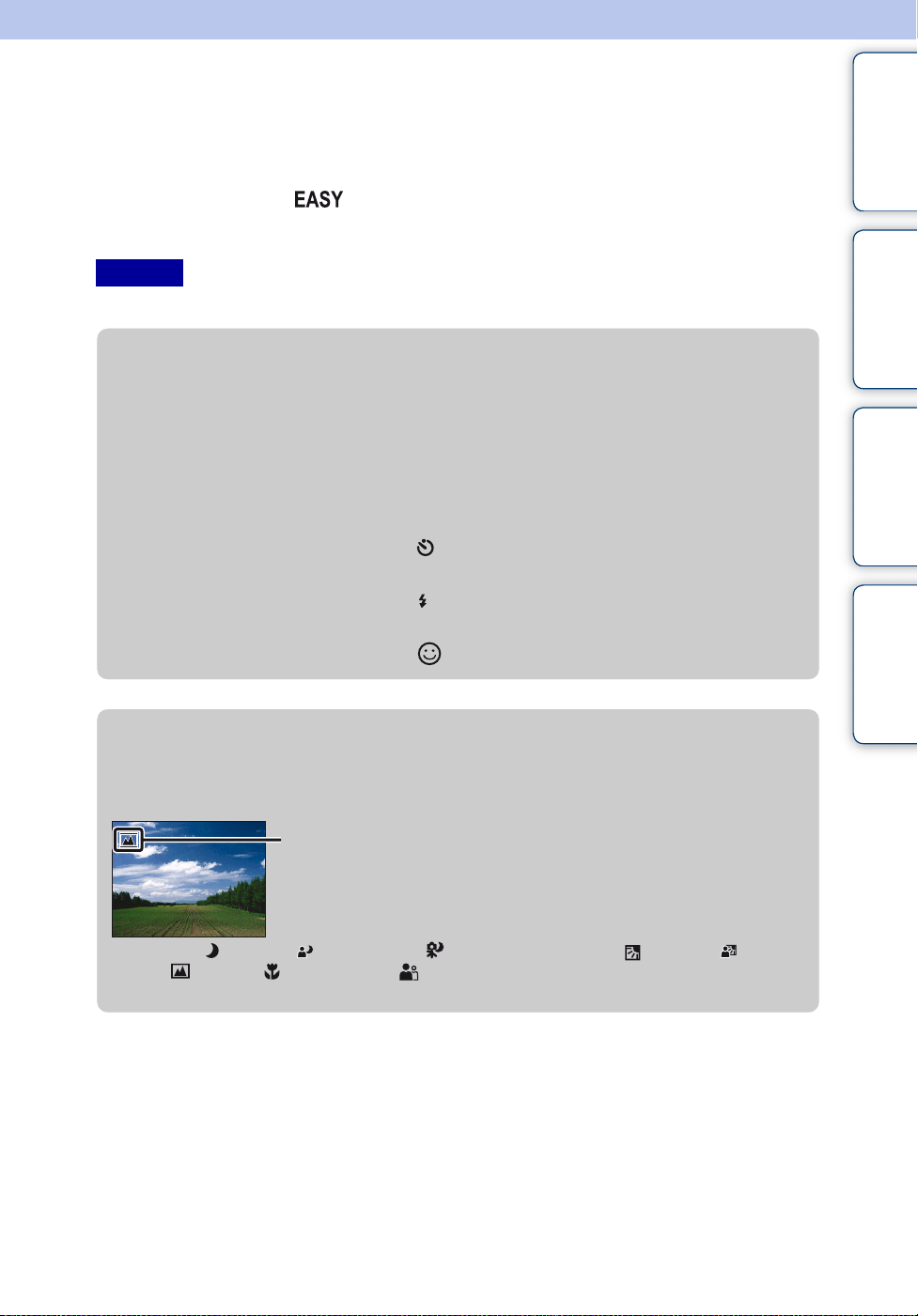
輕鬆拍攝
可以使用最少的必要功能拍攝靜止影像。
文字大小變大,指示較容易辨識。
1 將模式撥盤設定至 (輕鬆拍攝)。
2 用快門按鈕拍攝。
注意事項
• 電池電量較快耗盡,因為螢幕亮度自動增加。
z 輕鬆拍攝模式中可用的功能
影像尺寸 : MENU t [ 影像尺寸 ] t 控制按鈕上的 z t 要使用的模
式 t z
選擇[大]或[小]尺寸。
GPS 設定 (僅
DSC-HX5V):
自拍定時器 : 控制按鈕上的
閃光燈 : 控制按鈕上的
微笑快門: 控制按鈕上的
MENU t [GPS 設定 ] t 控制按鈕上的 z t 要使用的模式
t z
選擇[開]或[關]模式。
t 要使用的模式
選擇[10秒]或[關]模式。
t 要使用的模式
選擇[自動]或[關閉]模式。
目錄 操作搜尋 MENU/ 設定搜尋 索引
z 關於場景辨識
場景辨識在輕鬆拍攝模式中運作。使用此功能,相機會自動辨識拍攝情況並拍攝影
像。
場景辨識圖示
• 相機辨識 (夜景)、 (夜景肖像)、 (使用三腳架的夜景)、 (逆光)、 (逆光人
像)、 (風景)、 (超近拍攝)或 (肖像),辨識出場景時,圖示會顯示於 LCD 螢幕上。
詳細資訊請參考第 61 頁。
續 r
21
CT
Page 22
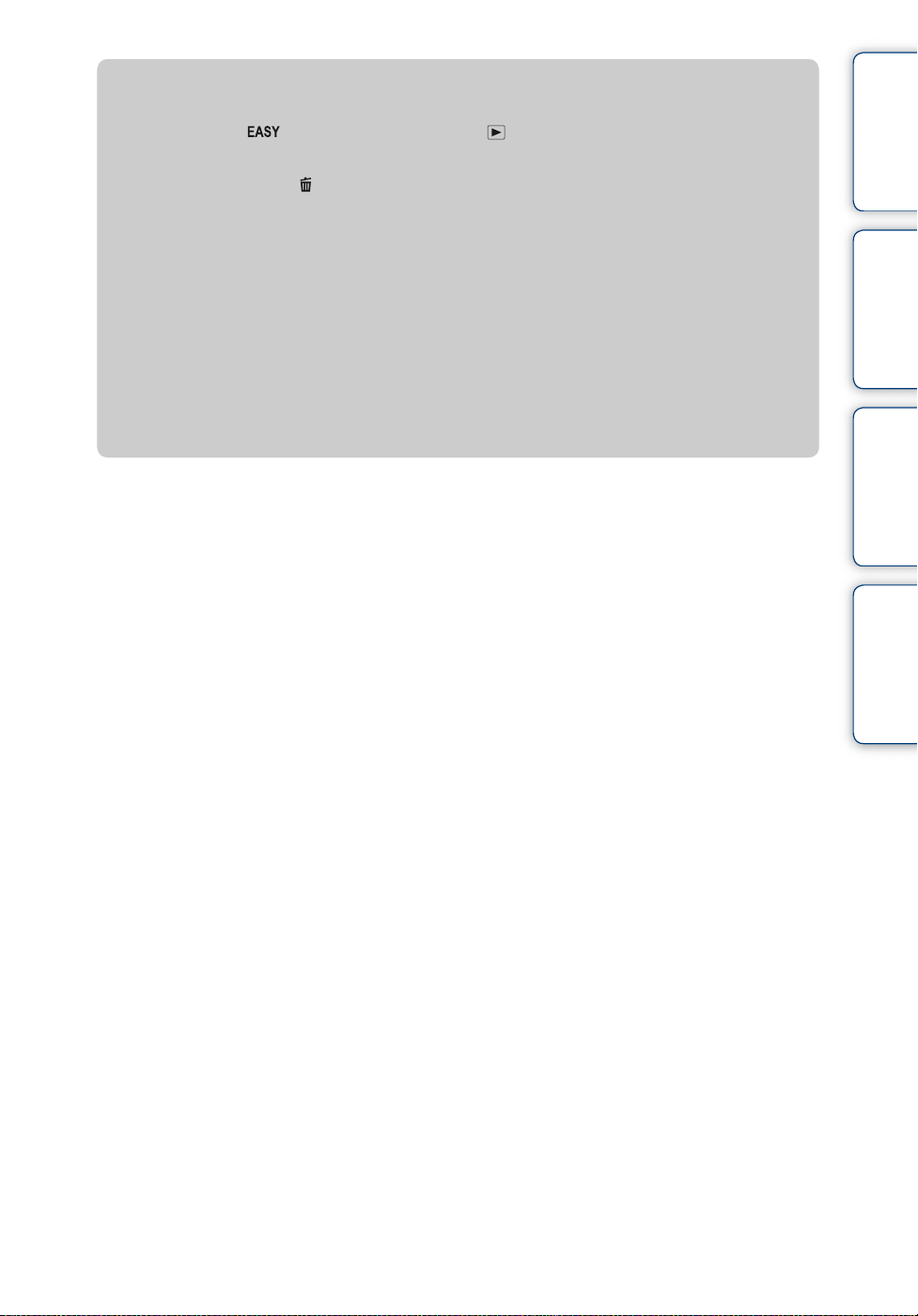
z 關於輕鬆觀看模式
模式撥盤設定為 (輕鬆拍攝)時,如果按 (播放)按鈕,播放畫面文字會變
大,較容易辨識。此外,只能使用刪除功能。
刪除: (刪除)按鈕 t [ 確定 ] t 控制按鈕上的 z
您可以刪除目前顯示的影像。
MENU t [ 刪除 ] t 控制按鈕上的 z t 要使用的模式 t
z
選擇 [ 一個影像 ] 或 [ 所有影像 ]。
您可以用 [ 一個影像 ] 刪除目前顯示的影像,或是用 [ 所有
影像 ] 刪除選定日期範圍或內部記憶體 (如果選取)中的所
有影像。
GPS 設定 (僅
DSC-HX5V):
• 使用記憶卡時,[ 觀看模式 ] 設定為 [ 日期檢視 ]。
MENU t [GPS 設定 ] t 控制按鈕上的 z
選擇[開]或[關]。
目錄 操作搜尋 MENU/ 設定搜尋 索引
22
CT
Page 23
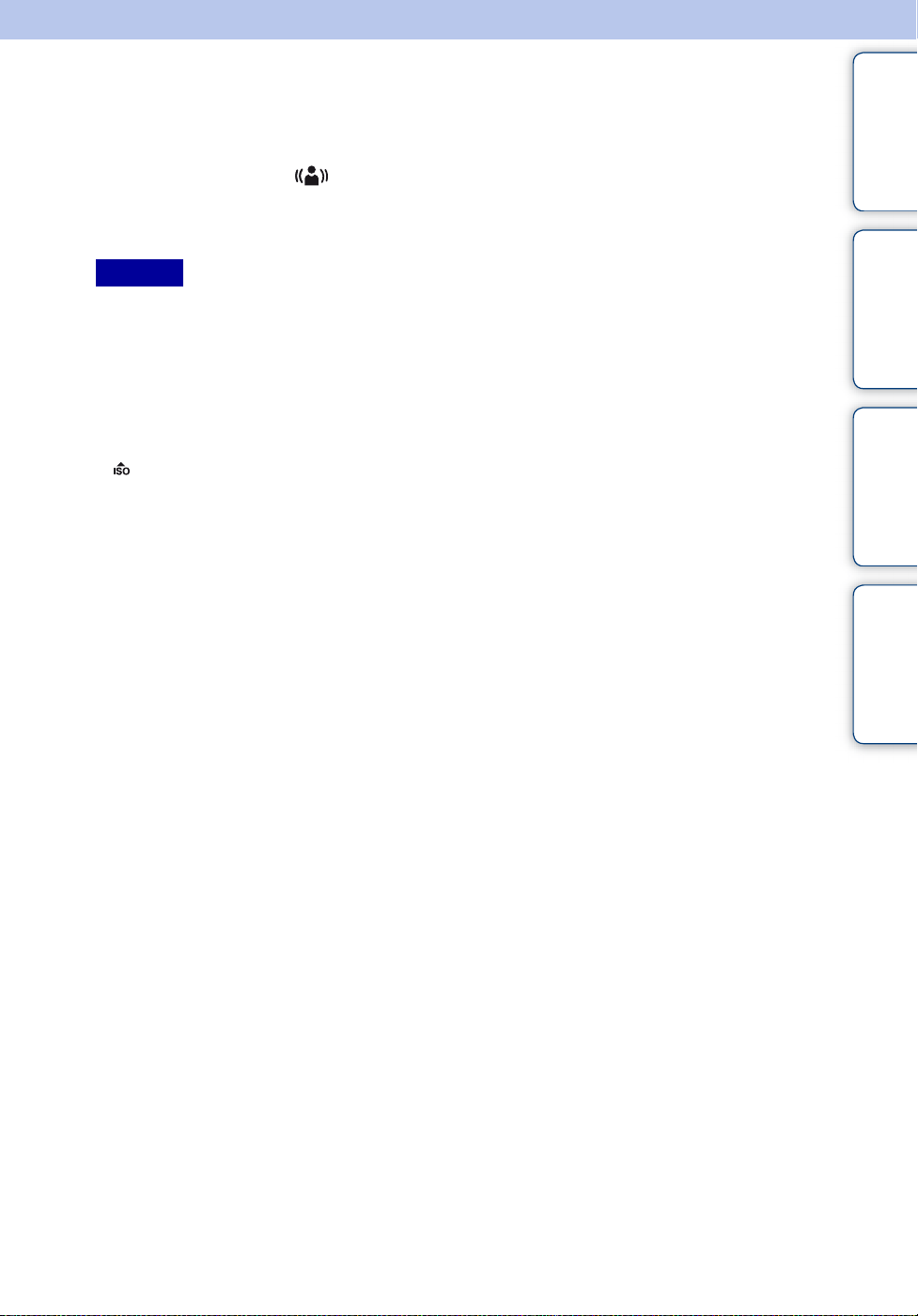
防止移動模糊
適用於不使用閃光燈進行室內拍攝,以降低被攝體模糊。
1 將模式撥盤設定至 (防止移動模糊)。
2 用快門按鈕拍攝。
拍攝連拍影像,並且套用影像處理,降低被攝體模糊與雜訊。
注意事項
• 快門音發出 6 聲嗶音後記錄影像。
• 在下列情況中,降低模糊效果較差:
- 移動不定的影像
- 物體太靠近相機
- 如磁磚等圖案重複的影像,以及如天空、沙灘或草地等反差不大的影像
- 如波浪或瀑布等持續改變的影像
• 在防止移動模糊中無法使用微笑快門。
• 使用閃爍的螢光燈等光源時,可能會出現塊狀雜訊。在這些情況下,將場景選擇設定為
(高感光度)。
目錄 操作搜尋 MENU/ 設定搜尋 索引
23
CT
Page 24
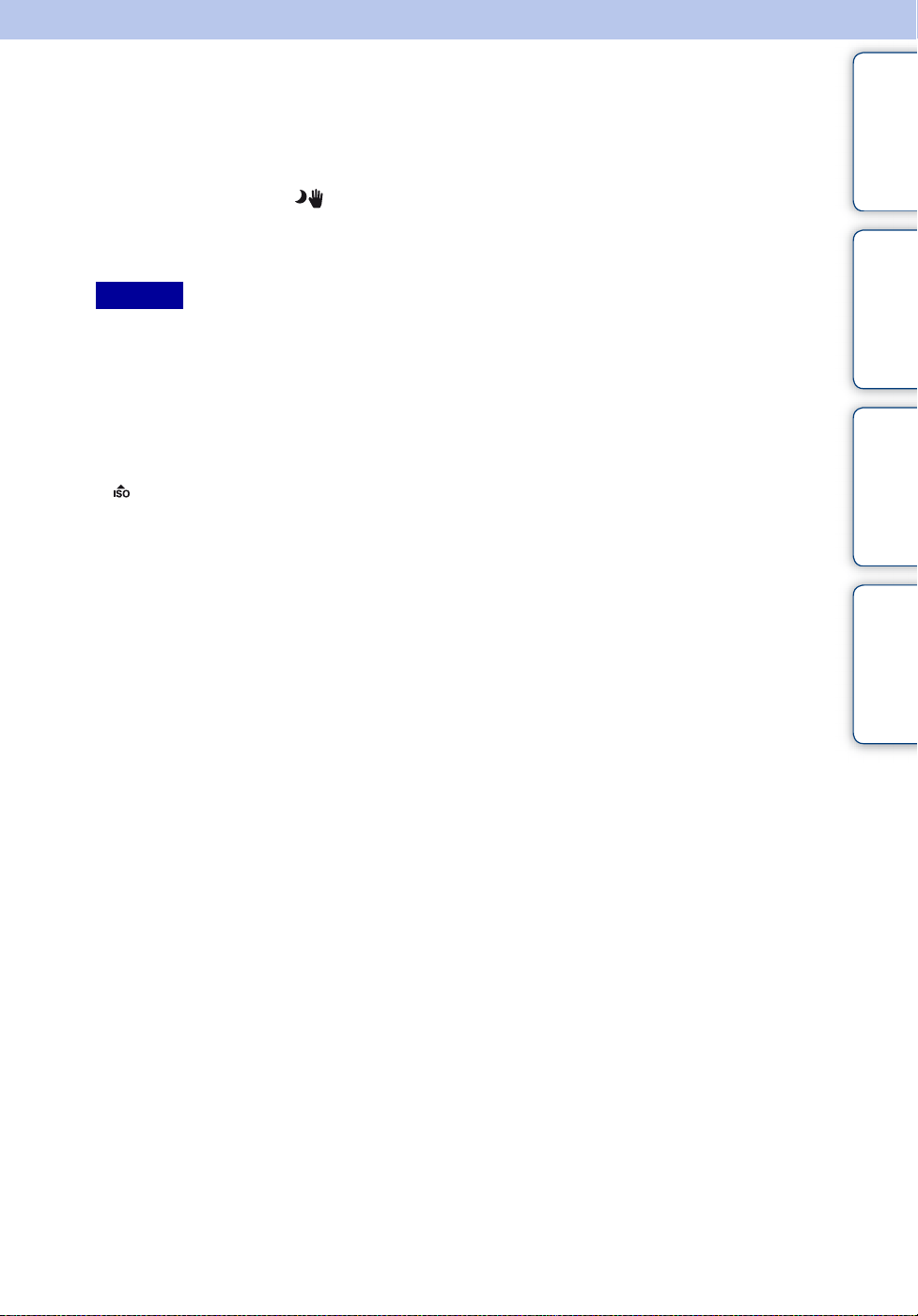
夜景手持拍攝
雖然相機晃動可能會導致夜景模糊,但是此模式可以在不使用三腳架的情況下拍攝夜景,
降低雜訊與模糊。
1 將模式撥盤設定至 (夜景手持拍攝)。
2 用快門按鈕拍攝。
拍攝連拍影像,並且套用影像處理,降低被攝體模糊與雜訊。
注意事項
• 快門音發出 6 聲嗶音後記錄影像。
• 在下列情況中,降低模糊效果較差:
- 移動不定的影像
- 物體太靠近相機
- 如磁磚等圖案重複的影像,以及如天空、沙灘或草地等反差不大的影像
- 如波浪或瀑布等持續改變的影像
• 在夜景手持拍攝中無法使用微笑快門。
• 使用閃爍的螢光燈等光源時,可能會出現塊狀雜訊。在這些情況下,將場景選擇設定為
(高感光度)。
目錄 操作搜尋 MENU/ 設定搜尋 索引
24
CT
Page 25
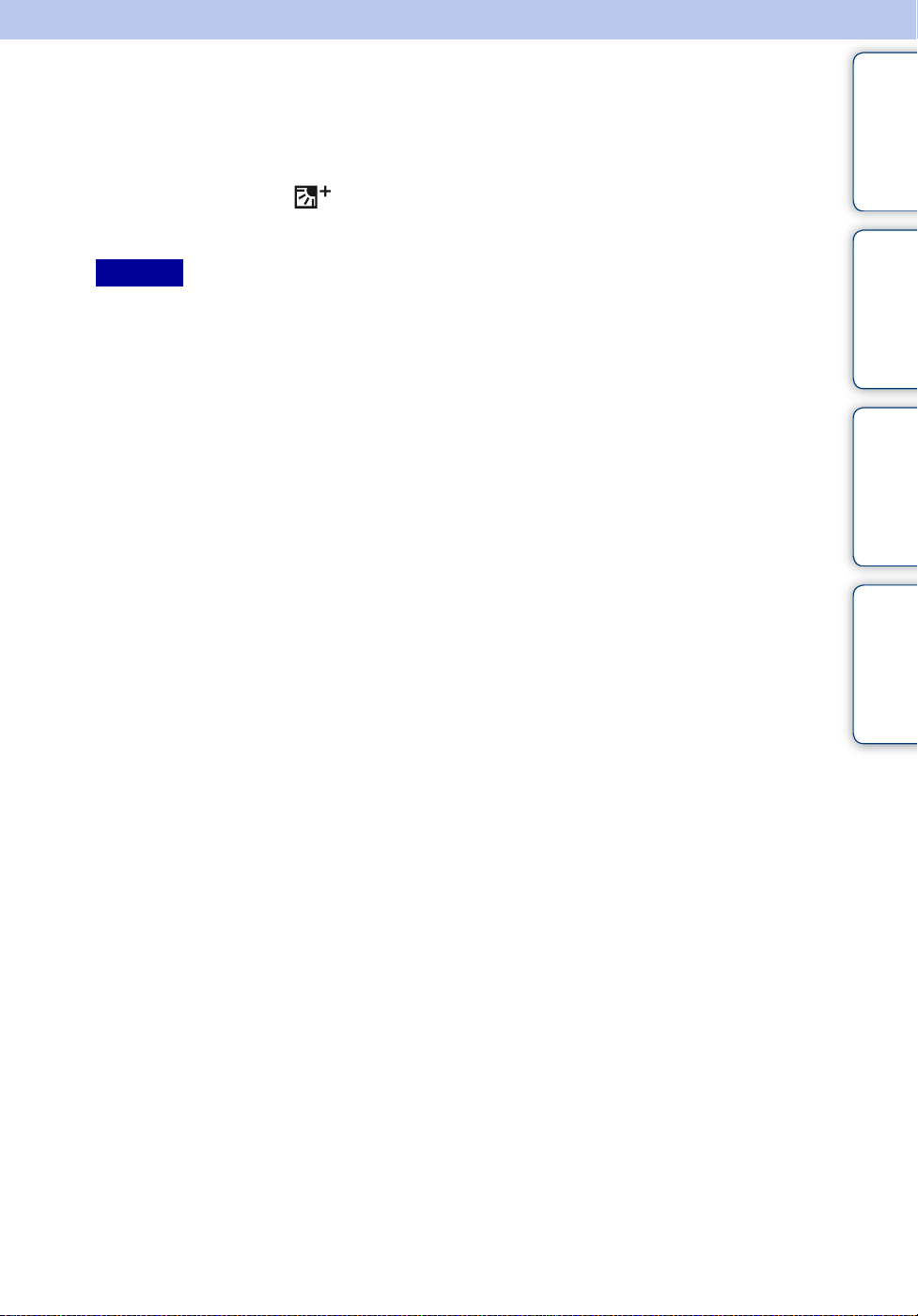
逆光校正 HDR
結合用亮曝光設定拍攝的影像暗區與用暗曝光設定拍攝的影像亮區,可以拍攝兩個曝光
不同的影像,以記錄層次範圍較大的單一影像。
1 將模式撥盤設定至 (逆光校正 HDR)。
2 用快門按鈕拍攝。
注意事項
• 快門音發出兩聲嗶音後記錄影像。
• 在下列情況中,逆光校正 HDR 可能無法產生效果:
- 使用閃光燈時
- 移動不定的影像
- 相機搖晃太強烈
- 周圍光線極度明亮或黑暗的影像
- 如波浪或瀑布等持續改變的影像
• 在逆光校正 HDR 模式中無法使用微笑快門功能。
目錄 操作搜尋 MENU/ 設定搜尋 索引
25
CT
Page 26
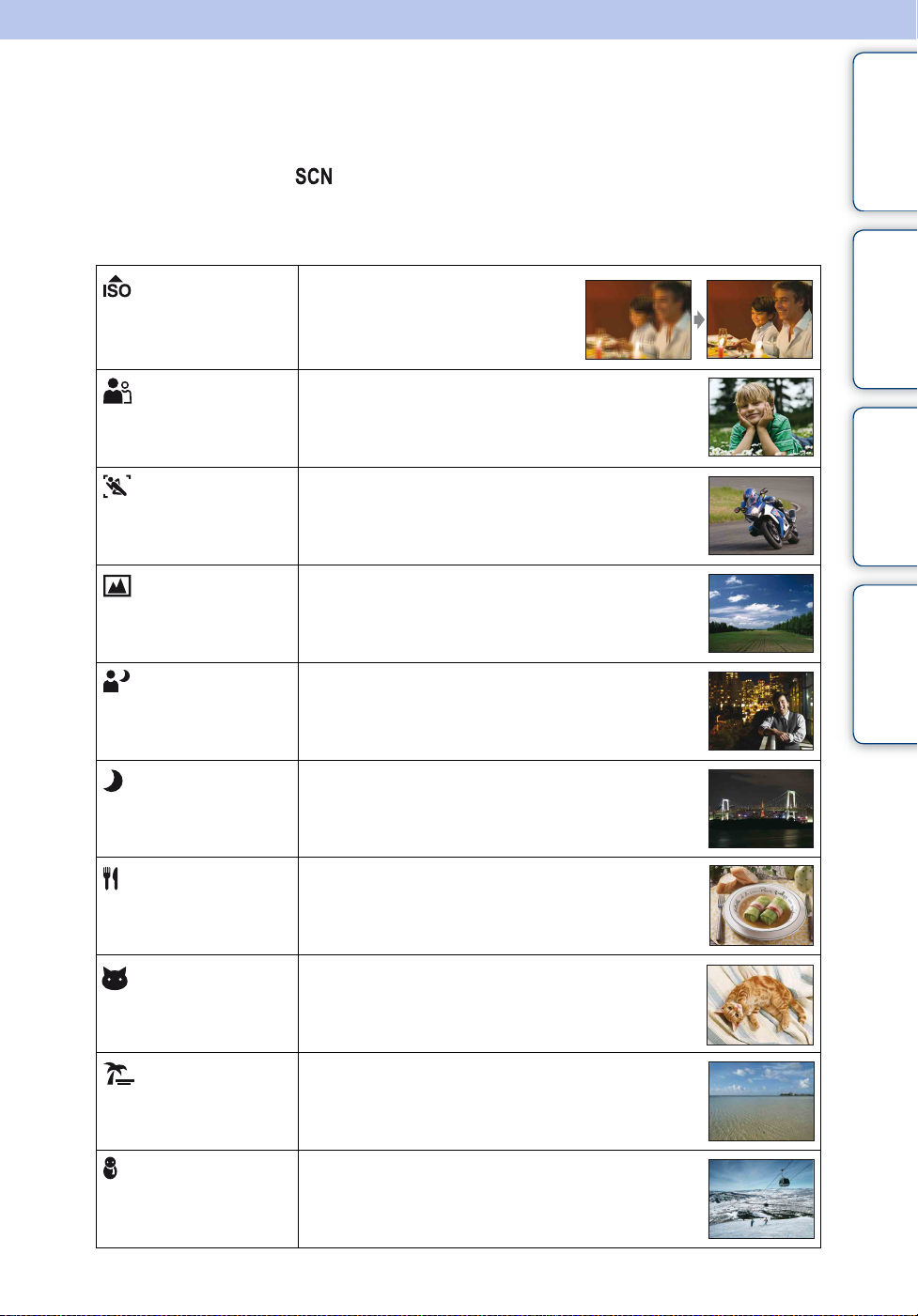
場景選擇
使用此模式,您可以根據場景以預設的設定拍攝。
1 將模式撥盤設定至 (場景選擇)。
2 選擇要使用的模式 t 控制按鈕上的 z。
若要切換到其他場景,按 MENU 按鈕。
目錄 操作搜尋 MENU/ 設定搜尋 索引
(高感光度)
(柔焦快拍)
(高階運動攝影)
(風景)
(夜景肖像)
(夜景)
讓您在低亮度的情況下不使用閃光
燈拍攝影像,降低模糊。
您可以在柔和的氣氛下拍攝人物肖像、花等影像。
可以拍攝如運動等快速移動的被攝體。按下一半的
快門時,可預測被攝體的移動,進而調整對焦。
可以對焦於遠處,輕鬆地拍攝遠距離場景。拍攝鮮
明的藍天和花卉的色彩。
可讓您在夜景中拍攝人物的清晰影像,並保留原本
的氣氛。
讓您拍攝遠處的夜景,而不影響環境的黑暗氣氛。
(美食)
(寵物)
(海邊)
(雪地)
切換為超近拍攝模式,可以在美味和明亮的色彩中
拍攝食物排列。
可以用最佳設定為寵物拍照。
可讓您在海邊或湖景拍攝時,記錄清澈的水藍。
可讓您記錄清晰的影像,防止雪景或其他白色場景
呈現偏色。
續 r
26
CT
Page 27
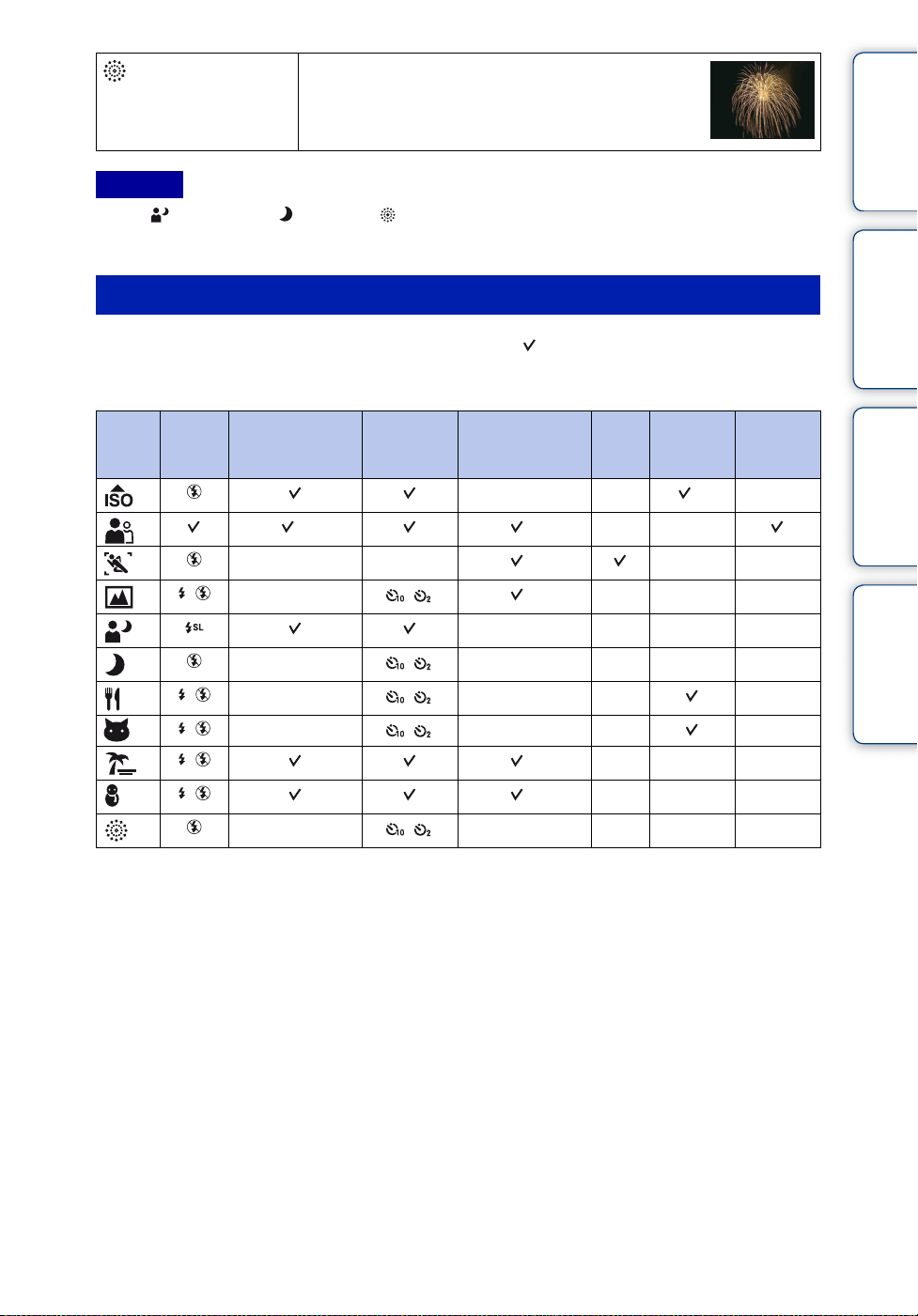
(煙火)
可讓您記錄煙火的輝煌燦爛。
注意事項
• 使用 (夜景肖像)、 (夜景)或 (煙火)模式拍攝影像時,快門速度變慢,影像容易產生
模糊。為了避免模糊,建議使用三腳架。
您可以在場景選擇中使用的功能
根據場景條件正確拍攝影像,綜合功能由相機決定。 表示可用的功能,- 表示不可用的
功能。[ 閃光燈 ] 和 [ 自拍定時器 ] 下面的圖示表示可用的模式。
視場景選擇模式而定,有些功能可能無法使用。
目錄 操作搜尋 MENU/ 設定搜尋 索引
閃光燈
— *
— —— —
— —— —
*
*
*1無法為 [ 白平衡 ] 選擇 [ 閃光燈 ]。
2
無法為 [ 面孔偵測 ] 選擇 [ 關 ]。
*
3
*
無法為 [ 包圍式曝光設定 ] 選擇 [ 白平衡 ]。
面孔偵測 /
微笑快門
2
*
—— *
— ————
— ————
自拍
定時器
連拍設定 /
連拍間隔 / 包
ISO 白平衡
圍式曝光設定
——*1—
3
*
3
3
————
3
3
——
——
—— —
—— —
—— —
閉眼減弱
功能
27
CT
Page 28
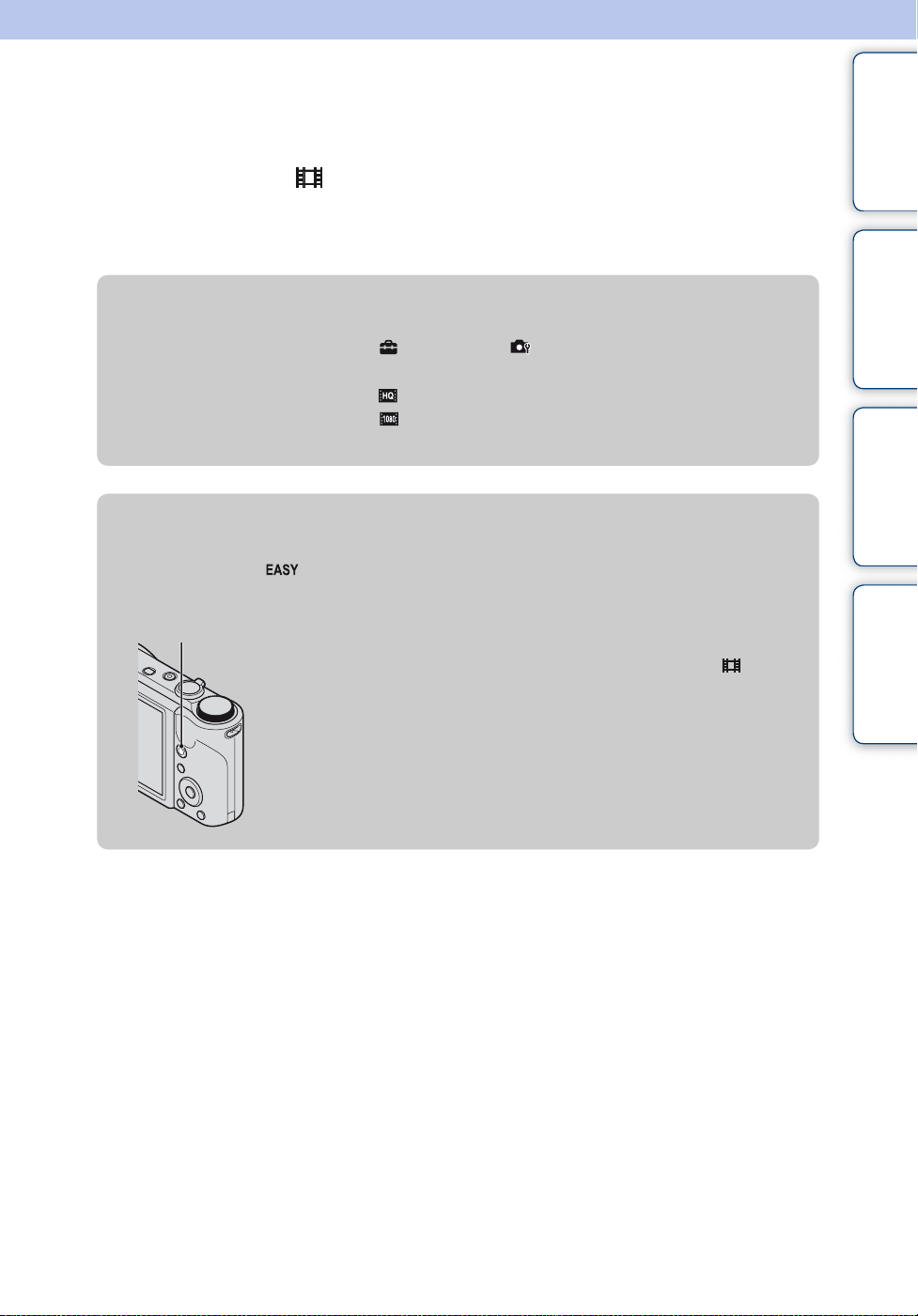
動態影像模式
可以記錄動態影像。
1 將模式撥盤設定至 (動態影像模式)。
2 完全按下快門按鈕。
3 若要停止記錄,再一次完全按下快門按鈕。
z 變更動態影像格式、影像品質或影像尺寸
動態影像格式 : MENU t (設定)t (拍攝設定) t [ 動態影像
格式 ] t [AVCHD] 或 [MP4] t 控制按鈕上的 z
品質 (AVCHD): MENU t (品質)t [AVC HD 17M FH] 或 [AVC HD 9M HQ]
影像尺寸 (MP4): MENU t (影像尺寸) t [MP4 12M]、[MP4 6M] 或
[MP4 3M]
z 快速拍攝動態影像
將模式撥盤設定為 (輕鬆拍攝)以外的模式時,按 MOVIE (動態影像)按鈕即可
開始記錄動態影像。
MOVIE (動態影像)按鈕
若要結束動態影像記錄,再按一次 MOVIE (動態影像)按
鈕。
用於記錄的選單和設定項目為將模式撥盤設定為 (動態
影像模式)時啓用的項目。
目錄 操作搜尋 MENU/ 設定搜尋 索引
28
CT
Page 29
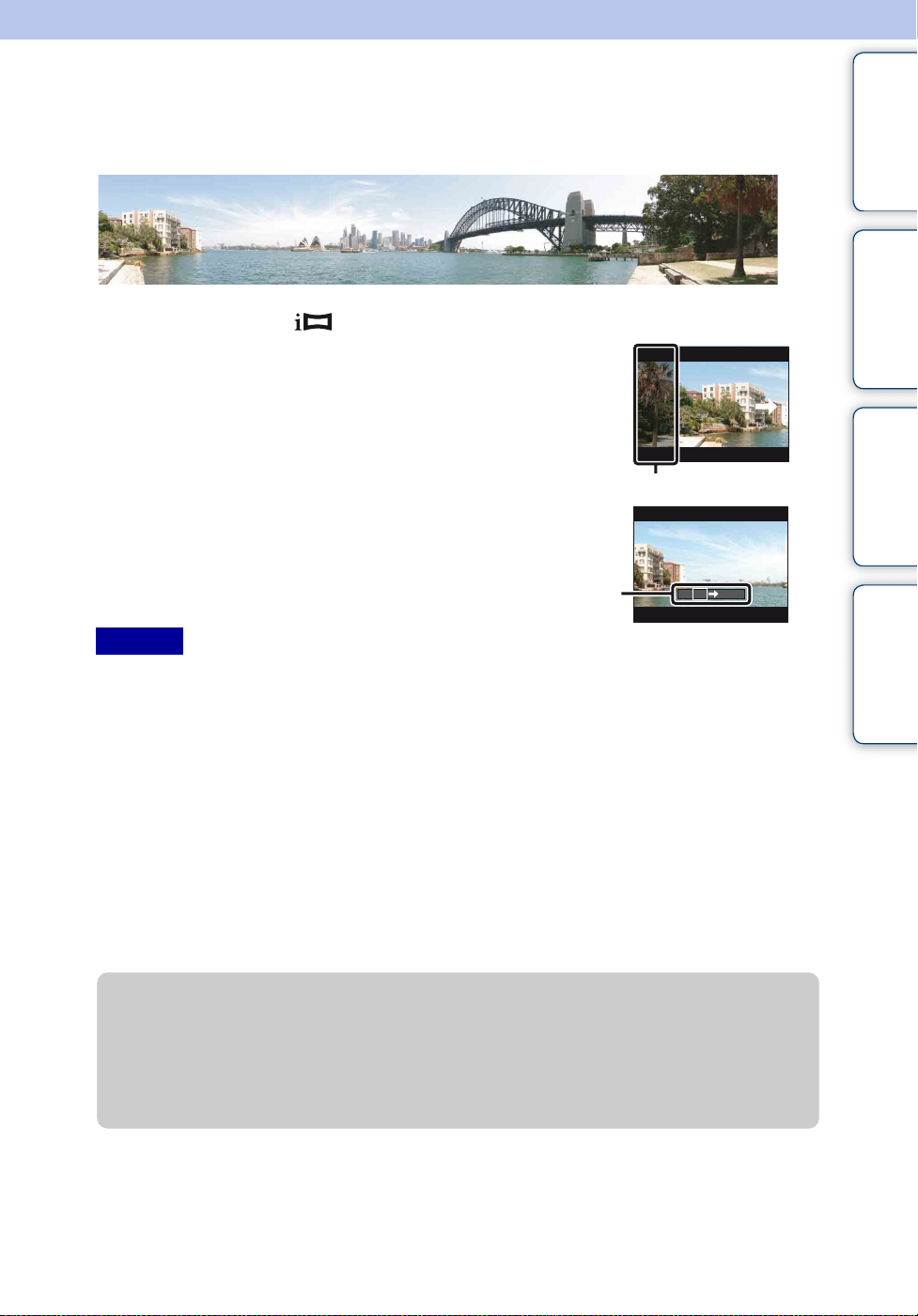
智慧式全景攝影
可以從已構圖的影像建立全景影像。
自動偵測臉部和動態物體。
1 將模式撥盤設定至 (i 全景攝影)。
2 將相機對準被攝體邊緣,然後完全按下快門按鈕。
3 按照 LCD 螢幕上的導引,將相機往終點搖鏡。
導引條
目錄 操作搜尋 MENU/ 設定搜尋 索引
不會拍攝這個部分
注意事項
• 如果無法在特定時間內涵蓋整個被攝體搖鏡,已構圖的影像中會出現灰色區域。如果發生這種情
況,請快速移動相機以記錄完整的全景影像。
• 由於數個影像互相接合,因此無法平順地記錄接合部分。
• 在低亮度的情況下,全景影像可能會模糊。
• 在如螢光燈等閃爍的燈光下,組合影像的亮度或色彩不一定相同。
• 當整個全景拍攝角度與使用 AE/AF 鎖定固定對焦和曝光角度的亮度、色彩及對焦差異太大時,無
法成功拍攝。如果發生這種情況,請改變鎖定角度,然後再拍一次。
• 在下列情況中,i 全景攝影不適用:
- 物體太靠近相機
- 如磁磚等圖案重複的影像,以及如天空、沙灘或草地等反差不大的影像
- 如波浪或瀑布等持續改變的影像
• 您無法在下列情況中建立全景影像:
- 搖鏡太快或太慢
- 相機搖晃太強烈
z 變更全景影像的拍攝方向或影像尺寸
拍攝方向 : MENU t [ 拍攝方向 ] t 選擇[右]、[左]、[上]和
[下] t z
影像尺寸 : MENU t [ 影像尺寸 ] t 選擇[標準]或[寬] t z
續 r
29
CT
Page 30
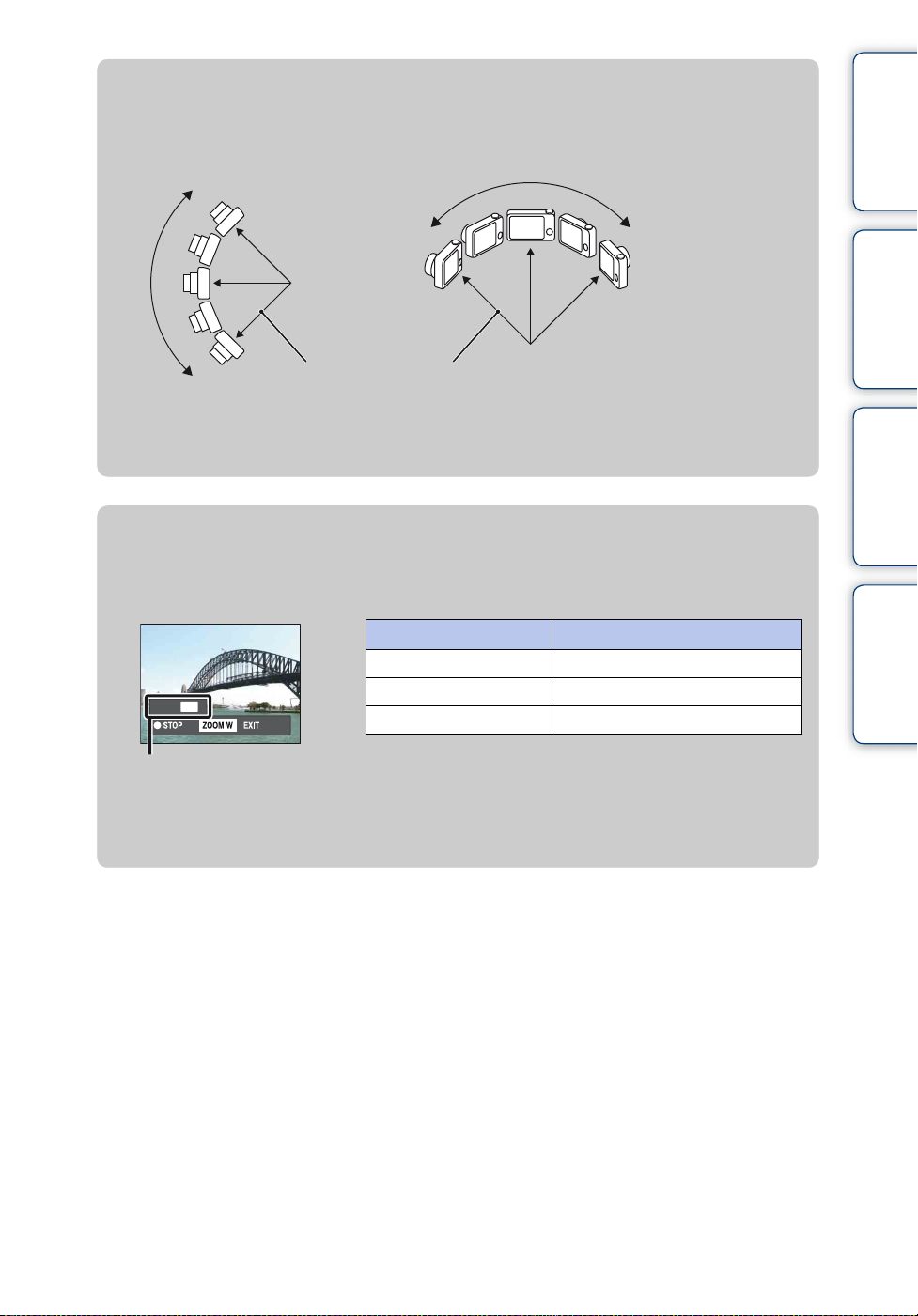
z 拍攝全景影像的秘訣
按照 LCD 螢幕上指示的方向,以固定的速度弧形搖鏡。i 全景攝影較適用於靜止的被
攝體,較不適用於動態的被攝體。
半徑越短越好
垂直方向 水平方向
• 決定場景,然後按下一半快門按鈕,以便鎖定對焦曝光和白平衡。
• 調整構圖,使景色大幅改變的部分位於影像中央。
z 播放捲動的全景影像
顯示全景影像時,按控制按鈕上的 z 可以捲動全景影像。旋轉 W (變焦)控制桿,
再次顯示整個影像。
目錄 操作搜尋 MENU/ 設定搜尋 索引
操作按鈕 / 控制桿 說明
z
b/B/v/V 捲動影像
W 顯示整個影像
顯示整個全景影像的顯示
區域
• 以附件軟體 “PMB”播放全景影像 (第 121 頁)。
• 用其他相機拍攝的全景影像可能無法正確捲動。
播放捲動的影像 / 停止
30
CT
Page 31

手動曝光拍攝
您可以手動設定快門速度和光圈值,以您喜愛的曝光值拍攝。
1 將模式撥盤設定至 (手動曝光拍攝)。
2 按控制按鈕上的 z。
3 使用控制按鈕選擇快門速度和光圈 (F 值)。
控制按鈕 功能
z
v V 快門速度
b B 光圈 (F 值)
• 選擇 1/1600 到 30 秒的快門速度。
• 變焦完全設定在 W 時,可以選擇 F3.5 或 F8 的光圈值 (使用內部 ND (中密度)濾鏡時)。
變焦完全設定在 T 時,可以選擇 F5.5 或 F13 的光圈值 (使用內部 ND (中密度)濾鏡時)。
4 按下快門按鈕拍攝影像。
注意事項
• 如果在進行設定後未獲得適當曝光,當快門按鈕按下一半時,螢幕上的設定值指示會閃爍。您
可以在此條件下拍攝,但是建議重新調整曝光值。
• 閃光燈設定為 [ 開啟 ] 或 [ 關閉 ]。
• 當自拍定時器設定為 [ 一個人自拍肖像 ] 或 [ 兩個人自拍肖像 ] 時,無法選擇快門速度和光圈(F
值)。
返回
目錄 操作搜尋 MENU/ 設定搜尋 索引
z 設定快門速度和光圈 (F 值)
設定和相機判斷之合適曝光 EV 值的差異會顯示在畫面上。
快門速度/光圈(F值)
曝光值
0EV 為相機判斷最合適的值。
• 當快門速度為一秒鐘或更慢時,快閃速度指示為 [”],如 [1”]。
• 設定較慢的快門速度時,建議使用三腳架以避免震動。
• 快門速度變慢並低於某個速度時,NR 低速快門會自動啟動以降低影像雜訊,且畫面上會出
現 [NR]。
• 若選擇低速的快門速度,則需要時間處理資料。
31
CT
Page 32

程式自動
使用此模式,您可以用自動調整的曝光 (包括快門速度和光圈值)進行拍攝。您也可以
用功能表選擇各種設定。
1 將模式撥盤設定至 (程式自動)。
2 用快門按鈕拍攝。
目錄 操作搜尋 MENU/ 設定搜尋 索引
32
CT
Page 33

變焦
拍攝時可以放大影像。相機的光學變焦功能可以將影像放大最高 10 倍。
目錄 操作搜尋 MENU/ 設定搜尋 索引
1 旋轉 W/T (變焦)控制桿。
將 W/T (變焦)控制桿向 (T)旋轉以放大,或是向 (W)
旋轉以縮小。
• 稍微旋轉 W/T (變焦)控制桿,可慢速變焦。大幅度移動控制
桿,可快速變焦。
• 變焦比例超過 10 倍時,請參考第 84 頁。
注意事項
• 在 i 全景攝影模式中拍攝時,變焦固定為 W 端。
• 拍攝動態影像時,如果變焦功能啓動,會記錄鏡頭的操作音。
T端
W端
33
CT
Page 34

DISP (畫面顯示設置)
1 按控制按鈕上的 DISP (畫面顯示設置)。
2 用控制按鈕選擇要使用的模式。
目錄 操作搜尋 MENU/ 設定搜尋 索引
(明亮 + 僅限
影像)
(明亮 + 曝光
數據)
(明亮) 將螢幕設定為較高亮度並且顯示資訊。
(普通) 將螢幕設定為標準亮度並且顯示資訊。
注意事項
• 如果您在明亮的戶外光線中觀看影像,將螢幕亮度提高。不過,在這種情況下,電池的電力消耗
可能比較快。
將螢幕設定為較高亮度並且只顯示影像。
將螢幕設定為較高亮度並且顯示資訊。
顯示記錄的影像。
也會顯示柱狀圖。
34
CT
Page 35

柱狀圖
柱狀圖是顯示影像亮度的圖形。圖形顯示偏向右邊時表示影像比較亮,偏向左邊時表示
影像比較暗。
A 像素數
B 亮度
A
B
亮暗
1 按控制按鈕上的 DISP (畫面顯示設置),然後選擇 [ 明亮 + 曝光數據 ]。
注意事項
• 播放單一影像時,柱狀圖也會出現,但是您無法調整曝光。
• 柱狀圖在下列情況中不會出現:
- 記錄動態影像
- 播放動態影像
- 觀看垂直方向影像
- 轉動靜止影像
- 以 i 全景攝影拍攝
- 觀看以 i 全景攝影拍攝的影像
- [ 顯示連拍群組 ] 設定為 [ 只顯示主影像 ] 時
• 在下列情況下,拍攝和播放時顯示的柱狀圖可能會有很大的差異:
- 閃光燈閃光。
- 快門速度很慢或很快。
• 用其他相機記錄的影像可能不會出現柱狀圖。
目錄 操作搜尋 MENU/ 設定搜尋 索引
35
CT
Page 36

閃光燈
1 按控制按鈕上的 (閃光燈)。
2 用控制按鈕選擇要使用的模式。
(自動) 在黑暗的地方或背光時自動啟動閃光燈。
(開啟) 始終啟動閃光燈。
(低速同步) 始終啟動閃光燈。
在黑暗的地方快門速度很低,以清楚拍攝超出閃光燈範圍的背
景。
(關閉) 閃光燈不啟動。
注意事項
• 閃光燈閃光兩次。第一次的閃光燈會調整光量。
• 當閃光燈充電時,會顯示
• 您無法在連拍或階段期間使用閃光燈。
• 在智慧式自動調整模式或輕鬆拍攝模式中,只能選擇 [ 自動 ] 或 [ 關閉 ]。
• 在逆光校正 HDR 模式或手動曝光拍攝模式中,只能選擇 [ 開啟 ] 或 [ 低速同步 ]。
• 在下列模式中,閃光燈設定為 [ 關閉 ]:
- 在防止移動模糊模式中
- 在夜景手持拍攝模式中
- 在 i 全景攝影模式中
。
目錄 操作搜尋 MENU/ 設定搜尋 索引
z 當閃光相片出現 “白色圓點”時
是由鏡頭附近的浮動粒子 (灰塵、花粉等)所造成。一旦這些粒子經過相機閃光燈
的強調後,就會變成白色的圓點。
相機
被攝體
空氣中的粒子 (灰塵、
花粉等)
要如何減少 “白色圓點”?
• 照亮室內並關閉閃光燈拍攝被攝體。
• 在場景選擇中選擇
(高感光度)模式。( 自動選取 [ 關閉 ]。)
36
CT
Page 37

微笑快門
當相機偵測到微笑時,快門會自動啟動。
1 按控制按鈕上的 (微笑)。
2 等待偵測微笑。
當微笑等級超過指示上的 b 點時,相機會自動記錄影像。
若在微笑快門時按下快門按鈕,相機會拍攝影像,然後回
到微笑快門模式。
3 如要停止拍攝,再按一次 (微笑)。
注意事項
• 當記憶卡或內部記憶體已滿時,使用微笑快門拍攝會自動結束。
• 視情況而定,可能無法正確偵測微笑。
• 您不能使用數位變焦功能。
• 在下列情況中,無法使用微笑快門功能:
- 在防止移動模糊模式中
- 在夜景手持拍攝模式中
- 在逆光校正 HDR 模式中
- 在動態影像模式中
- 在 i 全景攝影模式中
目錄 操作搜尋 MENU/ 設定搜尋 索引
面孔偵測框
微笑偵測靈敏度指示
z 捕捉微笑的提示
1 眼睛不要被瀏海遮住。
面孔不要被帽子、面罩、太陽眼鏡等擋住。
2 試著將面孔朝向相機,並且畫面保持水平。瞇著眼
睛。
3 張開嘴巴,清楚的微笑。露出牙齒時,比較容易偵
測到微笑。
• 當偵測到面孔的任何人物微笑時,會啟動快門。
• 可以使用[面孔偵測]選擇或登記面孔偵測的優先被攝體。若要對不同的面孔執行微笑偵測,
用控制按鈕上的 z 變更優先面孔 (第 64 頁)。
• 如果偵測不到微笑,在設定功能表中設定 [ 微笑偵測靈敏度 ]。
37
CT
Page 38

自拍定時器
1 按控制按鈕上的 (自拍定時器)。
2 用控制按鈕選擇要使用的模式。
(關) 不使用自拍定時器。
(10 秒) 設定延遲 10 秒的自拍定時器。
按下快門按鈕,自拍定時器指示燈閃爍,發出嗶音,然後快門
啓動。
若要取消,再按一次
(2 秒) 設定延遲 2 秒的自拍定時器。
(一個人自拍
肖像)
(兩個人自拍
肖像)
注意事項
• 在輕鬆拍攝模式中,只能選擇 [10 秒 ] 或 [ 關 ]。
• 在動態影像模式中,無法選擇 [ 一個人自拍肖像 ] 或 [ 兩個人自拍肖像 ]。
• 在 i 全景攝影模式中拍攝時,自拍定時器無效。
將自拍定時器設定為自拍肖像定時器。
當相機偵測到指定的面孔數量時,發出一聲嗶音,在 2 秒後快
門啓動。此時請勿移動相機。
。
目錄 操作搜尋 MENU/ 設定搜尋 索引
z 使用自拍肖像定時器自動拍攝
將鏡頭對準自己,使您的臉出現在 LCD 螢幕中。相機偵測被攝體,然後啟動快門。
相機決定最佳構圖,避免 LCD 螢幕中的面孔被切掉。
• 在這段操作期間按下快門按鈕,也可以拍攝影像。
z 防止模糊的秘訣
當您握著相機並按下快門按鈕時,如果手或身體移動,會發生“相機晃動”。相機晃
動常發生在低光源或低快門速度的情形,例如在
時。
若發生該情況,拍攝時請記住以下秘訣。
• 使用延遲 2 秒的自拍定時器拍攝,並在按下快門
按鈕後,將雙臂緊貼身體側面以便握穩相機。
• 使用三腳架或將相機放置在平面上,讓相機保持
平穩。
(夜景肖像)或 (夜景)模式下
38
CT
Page 39

連拍 / 階段按鈕
您可以選擇連拍、普通 (單一影像)或階段拍攝模式。
您可以在 [ 連拍設定 ] 中選擇普通 (單一影像)或連拍 (第 51 頁)。
1 用 (連拍 / 階段)按鈕選擇要使用的模式。
按 (連拍 / 階段)按鈕時,會切換設定。
連拍 按住快門按鈕時,可以連續拍攝。
您可以在 [ 連拍間隔 ] 中設定連拍速度 (第 52 頁)。
單張 / 包圍式曝光 拍攝單一影像,或者在階段模式中拍攝影像。
您可以在 [ 包圍式曝光設定 ] 中選擇曝光值 (第 53 頁)。
[ 包圍式曝光設定 ] 設定為 [ 關 ] 時,會顯示單一模式。
[ 包圍式曝光設定 ] 設定為 [ 關 ] 以外的項目時,會顯示階段模式。
注意事項
• 在下列情況中,無法使用連拍 / 階段按鈕:
- 在輕鬆拍攝模式中
- 在防止移動模糊模式中
- 在夜景手持拍攝模式中
- 在逆光校正 HDR 模式中
- 在動態影像模式中
- 在 i 全景攝影模式中
- 微笑快門功能啟動時
目錄 操作搜尋 MENU/ 設定搜尋 索引
39
CT
Page 40

觀看靜止影像
1 按 (播放)按鈕切換到播放模式。
2 用控制按鈕選擇影像。
z 觀看用不同相機拍攝的影像
本相機在記憶卡中建立資料庫檔案,登記每個拍攝的影像,方便以後播放。如果相機
偵測到記憶卡中有尚未登記到資料庫檔案的影像,將出現登記畫面 “找到的檔案無
法辨識匯入檔案”。
若要觀看未登記的影像,選擇 [OK] 以登記影像。
• 登記時,使用充滿電的電池組。如果以剩餘電力不多的電池組登記未登記的檔案,電池組電
力可能會用光,而使得複製失敗或資料損毀。
目錄 操作搜尋 MENU/ 設定搜尋 索引
40
CT
Page 41

播放變焦
播放放大的影像。
1 靜止影像播放時,將 (播放變焦)控制桿向 (T)旋
轉。
從影像中央將影像放大為原尺寸的兩倍。
2 用控制按鈕調整位置。
(播放變焦)控制桿變更變焦比例。
3 用
將 控制桿向 (T)旋轉以放大,或是向 (W)旋轉以縮小。
按 z 取消播放變焦。
z 儲存放大的影像
您可以使用修整功能儲存放大的影像。
按 MENU t [ 修飾 ] t [ 修整 (調整大小)]。
目錄 操作搜尋 MENU/ 設定搜尋 索引
顯示整個影像的顯示
區域
41
CT
Page 42

影像索引
同時顯示多個影像。
1 按 (播放)按鈕切換到播放模式。
(索引)控制桿向 (W)旋轉,顯示影像索引畫面。
2 將
再次旋轉控制桿,顯示更多影像的索引畫面。接著再次旋轉控制桿,可以在 [ 日期檢
視 ] 播放時使用日曆觀看影像。
3 若要回到單一影像畫面,用控制按鈕選擇影像,然後按 z。
注意事項
• 當模式撥盤設定為 (輕鬆拍攝)時,無法以索引模式觀看影像。
z 顯示想要的日期 / 資料夾的影像
用控制按鈕選擇左邊條,然後用 v/V 選擇想要的日期 /
資料夾。
目錄 操作搜尋 MENU/ 設定搜尋 索引
z 使用日曆觀看影像
[ 觀看模式 ] 設定為 [ 日期檢視 ] 時,旋轉 (索引)控制桿,使用日曆觀看影像,
索引可顯示更多影像。
• 若要選擇您要顯示的月份,用控制按鈕選擇 / ,然後選擇
想要的月份。
• 若要在索引模式中觀看選定日期的影像,用控制按鈕選擇日
期,然後按 z。
• 若要退出日曆,用控制按鈕選擇 ,然後按 z。
42
CT
Page 43

刪除
可以選擇不需要的影像進行刪除。您也可以按 MENU 按鈕刪除影像 (第 76 頁)。
1 按 (播放)按鈕切換到播放模式。
2 (刪除)按鈕 t 要使用的模式 t 控制按鈕上的 z
目錄 操作搜尋 MENU/ 設定搜尋 索引
日期範圍內的所有影像
資料夾內全部
所有 AVCHD 檔案
多個影像 可以選擇並刪除多個影像。
這個影像 刪除目前顯示為單一影像模式的影像。
這個群組內的全部影像 一次刪除選定連拍群組中的所有影像。
除此影像外的全部影像 刪除連拍群組影像,顯示連拍群組模式中的選定影像除
退出 取消刪除。
注意事項
• 在輕鬆觀看模式中,您可以僅刪除目前顯示的影像。
• 當內部記憶體用於記錄影像時,觀看模式設定為資料夾檢視,在同一個資料夾中顯示靜止影像
和動態影像。
一次刪除選定日期範圍或資料夾中的所有影像,或是所有
AVCHD 動態影像。
在步驟 2 後按 [ 確定 ] t z 。
在步驟 2 後進行以下操作。
1選擇影像,然後按 z。
重複以上步驟,直到沒有其他要刪除的影像。再次選擇
標記的影像,取消 標記。
有
2MENU t [ 確定 ] t z
在步驟 2 後按 [ 確定 ] t z。
外。
在步驟 2 後按 [ 確定 ] t z。
z 選擇影像時,可以在索引和單一影像模式之間切換
在索引模式中,將 控制桿旋轉至 W/T (變焦)控制桿的
(T),可回到單一影像模式;在單一影像模式中,將
(索引)控制桿旋轉至 (W),可回到索引模式。
• 在[保護]、[DPOF]或[ 列印 ]中,也可以在索引和單一影像模式
之間切換。
43
CT
Page 44

觀看動態影像
1 按 (播放)按鈕切換到播放模式。
2 用控制按鈕選擇動態影像。
3 按下 z。
開始播放動態影像。
控制按鈕 播放功能
z
B
b
V
注意事項
• 您可能無法播放用其他相機拍攝的某些影像。
顯示控制面板
顯示控制面板,可以控制慢速動態影像播放和調整音量。
1 按控制按鈕上的 V。
控制面板出現。
2 用 b/B 選擇要使用的按鈕,然後按 z。
停止
快速前轉
快速退轉
顯示控制面板
目錄 操作搜尋 MENU/ 設定搜尋 索引
按鈕 可用的功能
倒轉
播放 / 停止
快速前轉
慢速播放
音量控制
關閉控制面板
續 r
44
CT
Page 45

z 關於動態影像觀看畫面
用控制按鈕上的 b/B 選擇您要顯示的影像,然後按 z。
出現播放條,可以檢查動態影像的播放位置。
目錄 操作搜尋 MENU/ 設定搜尋 索引
播放條
、、、
上。
顯示的圖示可能視影像尺寸和品質而異。
或 會出現在動態影像觀看畫面
45
CT
Page 46

拍攝方向
拍攝 i 全景攝影影像時,設定搖鏡方向。
1 MENU t (拍攝方向) t 要使用的方向
(右) 從左向右搖鏡。
(左) 從右向左搖鏡。
(上) 從下向上搖鏡。
(下) 從上向下搖鏡。
目錄 操作搜尋 MENU/ 設定搜尋 索引
46
CT
Page 47

影像尺寸 / 品質
影像尺寸決定拍攝影像時記錄的影像檔案尺寸。
影像尺寸越大,在大格式紙張上列印影像時,重現的細節越多。影像尺寸越小,可以記錄
的影像越多。
1 MENU t (影像尺寸)或 (品質) t 要使用的尺寸
拍攝靜止影像時
影像尺寸 使用指南 影像數 列印
用於列印 A3+ 相片 較少
(3648 × 2736)
用於列印 L/2L/A4 相片
(2592 × 1944)
(640 × 480) 用於電子郵件附件
精細
目錄 操作搜尋 MENU/ 設定搜尋 索引
用於在高解析度電視機上觀看,以
及用於列印 A4 相片
(3648 × 2056)
用於在高解析度電視機上觀看
(1920 × 1080)
注意事項
• 列印以長寬比為 16:9 記錄的靜止影像時,影像的兩邊可能會被裁切。
在輕鬆拍攝模式中
大 以 [10M] 尺寸拍攝影像。
小 以 [5M] 尺寸拍攝影像。
較多
較少
較多
粗糙
精細
粗糙
47
CT
Page 48

拍攝智慧式全景攝影影像時
目錄 操作搜尋 MENU/ 設定搜尋 索引
(標準)
(水平:4912 × 1080)
(垂直:3424 × 1920)
(寬)
(水平:7152 × 1080)
(垂直:4912 × 1920)
用標準尺寸拍攝影像。
用寬尺寸拍攝影像。
拍攝動態影像時
影像尺寸越大,品質越高。每秒使用的資料量 (平均位元率)越多,播放影像越順暢。
在拍攝模式中輕觸 MENU
擇動態影像記錄格式 (第 81 頁)。
動態影像記錄格式 (AVCHD)
用本相機拍攝的動態影像會以 AVCHD 格式、約 60 圖場 / 秒 (1080 60i 相容裝置)或 50
圖場 / 秒 (1080 50i 相容裝置)、隔行模式、Dolby Digital 音頻、AVCHD 格式記錄。
動態影像品質 平均位元率 說明
AVC HD 17M FH 17 Mbps 以1920×1080尺寸的高影像品質拍攝
AVC HD 9M HQ 9 Mbps 以1440×1080尺寸的高影像品質拍攝
動態影像記錄格式 (MP4)
用本相機拍攝的動態影像會以 MPEG-4 格式、約 30 畫格 / 秒 (1080 60i 相容裝置)或約
25 畫格 / 秒 (1080 50i 相容裝置)、逐行模式、AAC 音頻、mp4 格式記錄。
t (設定)t (拍攝設定) t [ 動態影像格式 ],選
動態影像尺寸 平均位元率 說明
MP4 12M 12 Mbps 以 1440 × 1080 尺寸拍攝
MP4 6M 6 Mbps 以 1280 × 720 尺寸拍攝
MP4 3M 3 Mbps 以 VGA 尺寸拍攝
注意事項
• 選擇 [MP4 3M] 影像尺寸時,會產生望遠影像。
續 r
48
CT
Page 49

z 關於 “影像品質”和 “影像尺寸”
數位影像由名為像素的小點集合構成。
如果包含的像素很多,影像尺寸就會變得很大,因此佔用的記憶體比較多,但是會顯
示出精緻的細節。“影像尺寸”以像素的數目顯示。雖然在相機的螢幕上看不出來差
別,但是將影像列印出來或者顯示於電腦螢幕上時,精緻的細節和資料處理時間便會
有差別。
像素和影像尺寸的說明
1 影像尺寸:10M
3648 像素× 2736 像素 = 9980928 像素
2 影像尺寸:VGA
像素
640 像素× 480 像素 = 307200 像素
目錄 操作搜尋 MENU/ 設定搜尋 索引
像素
像素多
(精細的影像品質和尺寸較大的檔案)
像素少
(粗糙的影像品質,但是檔案尺寸小)
49
CT
Page 50

GPS 設定 (僅 DSC-HX5V)
可在輕鬆拍攝模式中從 MENU 指定 GPS 設定。
詳細資訊請參考第 102 頁。
1 將模式撥盤設定至 (輕鬆拍攝)。
2 MENU t [GPS 設定 ]t 控制按鈕上的 z
3 要使用的模式 t z
開 GPS 方向感應器啟動。
關 GPS 方向感應器不啟動。
如果不要記錄位置和方向資訊,請設定 GPS 設定。
目錄 操作搜尋 MENU/ 設定搜尋 索引
50
CT
Page 51

連拍設定
您可以選擇單張 (單一影像)或連拍作為拍攝模式。
1 MENU t (連拍設定) t 要使用的模式
(單張) 記錄單一影像。
(連拍) 按住快門按鈕時,最多可以連續記錄 10 張影像。
注意事項
• 在輕鬆拍攝、防止移動模糊、夜景手持拍攝、逆光校正 HDR、動態
影像模式、i 全景攝影或微笑快門中,無法使用連拍。
• 閃光燈設定為 [ 關閉 ]。
• 以自拍定時器進行記錄時,最多可以將五張系列影像記錄下來。
• 記錄間隔視影像尺寸的設定而定會變更長。
• 電池電量很低時,或者內部記憶體或記憶卡已滿時,連拍會停止。
• [對焦 ]、[白平衡]和[EV]會針對第一張影像調整,這些設定也會用
於其他影像。
目錄 操作搜尋 MENU/ 設定搜尋 索引
51
CT
Page 52

連拍間隔
選擇連拍中每秒拍攝的影像數目。
1 MENU t (連拍間隔) t 要使用的模式
( 高 ) 每秒最多可以連續拍攝 10 張影像。
( 中 ) 每秒最多可以連續拍攝 5 張影像。
( 低 ) 每秒最多可以連續拍攝 2 張影像。
目錄 操作搜尋 MENU/ 設定搜尋 索引
52
CT
Page 53

包圍式曝光設定
您可設定階段拍攝的類型。在階段拍攝模式中,可以使用變更的設定連續記錄 3 張影像。
之後您可以選擇最適合的影像。
1 MENU t (包圍式曝光設定) t 要使用的模式
(關) 不使用階段拍攝。
(EXP ± 0.3) 以按照下列順序改變的曝光連續記錄 3 張影像:亮、標準、暗。
(EXP ± 0.7)
(EXP ± 1.0)
(白平衡) 以按照下列順序改變的白平衡連續記錄 3 張影像:目前色調、
注意事項
• 模式撥盤設定為 (場景選擇)時,無法選擇 [ 白平衡 ]。
• 在下列情況中,無法選擇 [ 包圍式曝光設定 ]:
- 在智慧式自動調整模式中
- 在輕鬆拍攝模式中
- 在防止移動模糊模式中
- 在夜景手持拍攝模式中
- 在逆光校正 HDR 模式中
- 在動態影像模式中
- 在 i 全景攝影模式中
- [ 連拍設定 ] 設定為 [ 連拍 ] 時
- 微笑快門功能啟動時
階段步級值越大,曝光值改變越大。
偏藍、偏紅。
• 將 [ 白平衡 ] 設定為 [ 自動 ] 以外的模式時,會根據選定的白平衡改
變色調。
目錄 操作搜尋 MENU/ 設定搜尋 索引
53
CT
Page 54

EV
您可以在 -2.0 EV 到 +2.0 EV 的範圍內,以 1/3 EV 為單位手動調整曝光。
1 MENU t (EV) t 要使用的 EV 設定
注意事項
• 在輕鬆拍攝模式、手動曝光拍攝模式或逆光校正 HDR 模式中,無法調整 [EV] 設定。
• 在極度明亮或黑暗的環境下拍攝,或是使用閃光燈時,調整曝光值可能無效。
z 調整曝光拍攝更好的照片
曝光過度 = 光線太多
偏白的影像
較低的 EV 設定 -
正確的曝光
較高的 EV 設定 +
目錄 操作搜尋 MENU/ 設定搜尋 索引
曝光不足 = 光線太少
較暗的影像
54
CT
Page 55

ISO
在場景選擇中將相機設定為程式自動、手動曝光拍攝或 (高階運動攝影)時,調整感
光度。
1 MENU t (ISO) t 要使用的模式
(自動) 自動設定 ISO 感光度。
///
//
注意事項
• 在手動曝光拍攝模式中,無法選擇 [ISO AUTO]。
• 您只能選擇連拍 / 階段模式中的 [ISO AUTO]、[ISO 125] 至 [ISO 800],或是場景選擇中的
階運動攝影)。
z 調整 ISO 感光度 (建議曝光指數)
ISO 感光度是一種記錄媒體的速度等級,包含接收光線的影像感應器。即使曝光相同
時,影像也會因為 ISO 感光度的不同而有差異。
您可以增加 ISO 感光度來降低在黑暗地方拍攝或動態被攝體
的影像模糊程度 (選擇較大的數字)。
(高
高 ISO 感光度
增加快門速度以降低模糊,即可在黑暗的地方仍拍攝出明亮的影
像。
不過,影像的雜訊可能會變得比較多。
目錄 操作搜尋 MENU/ 設定搜尋 索引
低 ISO 感光度
記錄更細膩的影像。
不過,當曝光不足時,影像可能會變得比較暗。
z 防止模糊的秘訣
即使保持相機平穩,被攝體仍在曝光時移動,因此按下快門時擷取的影像依然模糊。
自動降低相機晃動的情形,然而,此功能無法有效降低被攝體模糊。
被攝體模糊常發生在低光源或低快門速度的情形下。
若發生該情況,拍攝時請記住以下秘訣。
• 選擇較高的 ISO 感光度以提高快門速度,並在被
攝體移動前按下快門按鈕。
• 在場景選擇中選擇 (高感光度)模式。
55
CT
Page 56

白平衡
視周圍光線的情況而定來調整色調。若影像色彩顯示不正常,使用此功能。
1 MENU t (白平衡) t 要使用的模式
(自動) 自動調整白平衡,使色彩看起來很自然。
(日光) 調整為晴天、日落、夜景、霓虹燈、煙火等室外拍攝條件。
(多雲) 調整為陰天或陰暗的場所。
(螢光照明 1)
(螢光照明 2)
(螢光照明 3)
n (白熾燈) 調整為白熾燈照明的地方,或者攝影棚之類很明亮的地方。
(閃光燈) 調整閃光燈條件。
(單按) 視光源而定,調整白平衡。記憶在 [ 單按設定 ] 模式中的白色
(單按設定) 記憶在 [ 單按 ] 模式中使用的基本白色。
注意事項
• 在智慧式自動調整或輕鬆拍攝模式中無法調整 [ 白平衡 ]。
• 如果閃光燈設定為 [ 開啟 ],在逆光校正 HDR 模式中無法選擇 [ 白平衡 ]。
• 在下列情況中,無法調整 [ 白平衡 ] 中的 [ 閃光燈 ]:
- 在防止移動模糊模式中
- 在夜景手持拍攝模式中
- 場景選擇設定為
- 在動態影像模式中
- 在 i 全景攝影模式中
• 在閃爍的螢光燈下,即使您選擇了 [ 螢光照明 1]、[ 螢光照明 2] 或 [ 螢光照明 3],白平衡功能也可
能無法正確運作。
• 以 [ 閃光燈 ] 除外的模式使用閃光燈拍攝時,[ 白平衡 ] 會設定為 [ 自動 ]。
• 當閃光燈為[ 開啟 ] 或[ 低速同步] 時,白平衡只能調整為[ 自動 ]、[ 閃光燈 ]、[ 單按 ] 或 [ 單按設
定]。
• 當閃光燈充電時,無法選擇 [ 單按設定 ]。
(高感光度)模式時。
[ 螢光照明 1]:調整為白色螢光燈照明。
[ 螢光照明 2]:調整為自然白色螢光燈照明。
[ 螢光照明 3]:調整為日光白色螢光燈照明。
變成基本白色。當 [ 自動 ] 或其他模式無法正確設定色彩時,
使用此模式。
目錄 操作搜尋 MENU/ 設定搜尋 索引
56
CT
Page 57

要在 [ 單按設定 ] 模式中捕捉基本白色
1 框住一張紙等白色物體,在被攝體的相同照明條件下,填滿螢幕。
2 MENU t (白平衡) t [ 單按設定 ] t 控制按鈕上的 z
螢幕立即變為黑色,當調整白平衡並儲存於記憶體內時,記錄畫面會再度顯示。
注意事項
• 拍攝時,如果 指示閃爍,表示尚未設定或無法設定白平衡。使用自動白平衡。
• 進行 [ 單按設定 ] 時,請勿晃動或敲擊相機。
• 當閃光燈設定為 [ 開啟 ] 或 [ 低速同步 ] 時,白平衡會調整為閃光燈開啟的條件。
z 照明條件的效果
被攝體的整體色彩會受照明條件的影響。
色調會自動調整,但是您可以使用白平衡功能手動調整色調。
目錄 操作搜尋 MENU/ 設定搜尋 索引
天氣 / 光線
光線特性
日光 多雲 螢光燈 白熾燈
白色 (標準) 偏藍 淡綠 偏紅
57
CT
Page 58

對焦
您可以變更對焦方法。自動對焦模式很難得到適當的焦距時,使用功能表。
AF 代表 “自動對焦”,使用此功能可自動調整焦距。
1 MENU t (對焦) t 要使用的模式
(多重 AF) 自動在取景框的所有範圍內對被攝體對
焦。
在靜止影像拍攝模式中,將快門按鈕按下
一半時,對焦區域的周圍會顯示綠色框。
• 啟動面孔偵測功能時,AF 會優先運作於面孔
上。
(中心 AF) 自動在取景框中心處對被攝體對焦。搭配
AF 鎖定功能,您可以依個人喜好構圖拍
攝。
(定點 AF) 自動對很小的被攝體或很窄的區域進行
對焦。搭配 AF 鎖定功能,您可以依個人
喜好構圖拍攝。將相機握穩,不要讓被攝
體偏離 AF 範圍取景框。
AF 範圍取景框
AF 範圍取景框
目錄 操作搜尋 MENU/ 設定搜尋 索引
AF 範圍取景框
注意事項
• 使用 [ 數位變焦 ] 或 [AF 照明器 ] 時,AF 範圍取景框被停用,並出現虛線。在這種情況下,相機會
對畫面中央的被攝體對焦。
• 當對焦模式設定為 [ 多重 AF] 以外的模式時,無法使用面孔偵測功能。
• 在下列情況中,對焦模式固定為 [ 多重 AF]:
- 在智慧式自動調整模式中
- 在輕鬆拍攝模式中
- 在防止移動模糊模式中
- 在夜景手持拍攝模式中
- 在動態影像模式中
- 微笑快門功能啟動時
- 自拍定時器設定為 [ 一個人自拍肖像 ] 或 [ 兩個人自拍肖像 ] 時
續 r
58
CT
Page 59

z 對螢幕邊緣附近的被攝體對焦
若被攝體不清晰,進行下列步驟:
1調整鏡頭讓被攝體位於 AF 範圍取景框中央,並
AF 範圍取景框
AE/AF 鎖定指示
將快門按鈕按下一半對被攝體對焦 (AF 鎖
定)。
2AE/AF 鎖定指示停止閃爍並維持亮起時,回到
構圖完成的影像,然後完全按下快門按鈕。
• 只要您未完全按下快門按鈕,可以不限次數地嘗試
此程序。
目錄 操作搜尋 MENU/ 設定搜尋 索引
59
CT
Page 60

測光模式
選擇測光模式,以設定要根據被攝體的哪個部分決定曝光值。
1 MENU t (測光模式) t 要使用的模式
(多重測光) 分成多個區域,並為各個區域測光。相機會決定均衡的曝光
(多重模式測光)。
(偏重中央測
光)
(定點測光) 只為被攝體的一部分測光 (定點測
注意事項
• 在動態影像模式中,無法選擇 [ 定點測光 ]。
• 如果將測光模式設定為 [ 多重測光 ] 以外的模式,無法使用面孔偵測功能。
• 在下列情況中,測光模式固定為 [ 多重測光 ]:
- 在智慧式自動調整模式中
- 在輕鬆拍攝模式中
- 在逆光校正 HDR 模式中
- 微笑快門功能啟動時
- 自拍定時器設定為 [ 一個人自拍肖像 ] 或 [ 兩個人自拍肖像 ] 時
對影像的中央測光,並根據被攝體那個部分的亮度決定曝光
(偏重中央測光)。
光)。被攝體逆光或者被攝體和背景
之間有強烈對比時,這個功能很有
用。
定點測光十字線
擺在被攝體上
目錄 操作搜尋 MENU/ 設定搜尋 索引
60
CT
Page 61

場景辨識
在智慧式自動調整模式中,相機自動偵測拍攝情況,然後進行拍攝。偵測到移動時,ISO
感光度會視移動增加,以降低被攝體模糊 (移動偵測)。
已啟動 (逆光)的影像範例。
場景辨識圖示和指南
相機辨識以下場景類型。當相機決定最佳場景時,
會顯示對應的圖示和指南。
(夜景), (夜景肖像), (使用三腳架的
夜景), (逆光), (逆光人像), (風
景), (超近拍攝), (肖像)
1 將模式撥盤設定至 (智慧式自動調整)。
2 MENU t (場景辨識) t 要使用的模式
(自動) 當相機辨識場景時,會切換到最佳設定並拍攝影像。
目錄 操作搜尋 MENU/ 設定搜尋 索引
(進階) 當相機辨識場景時,會切換到最佳設定。如果相機辨識
(夜
景)、 (夜景肖像)、 (使用三腳架的夜景)、 (逆光)或
(逆光人像),會自動變更設定並再次拍攝影像。
• 連續拍攝兩張影像時, 圖示上的 + 標記將變成綠色。
• 拍攝兩個畫格時,會在拍攝後立即並排顯示兩張影像。
• 顯示 [ 閉眼減弱功能 ] 時,會自動拍攝 2 張影像,並自動選取眼睛睜
開的影像。關於閉眼減弱功能的詳細資訊,請參考 “什麼是閉眼減
弱功能?”。
注意事項
• 場景辨識在使用數位變焦時沒有作用。
• 在下列情況中,場景辨識固定為 [ 自動 ]:
- 連拍時
- 微笑快門功能啟動時
- 自拍定時器設定為 [ 一個人自拍肖像 ] 和 [ 兩個人自拍肖像 ] 時
• 可用的閃光燈設定為 [ 自動 ] 和 [ 關閉 ]。
• 即使以三腳架固定,在相機受到振動的環境中,有時候仍偵測不到 (使用三腳架的夜景)場
景。
• 當場景被辨識為
• 視情況而定,可能無法辨識這些場景。
(使用三腳架的夜景)時,有時候會啟動低速快門。拍攝時穩定相機。
續 r
61
CT
Page 62

z拍攝兩次,稍後再選擇最佳的影像 - 更加方便!
([ 進階 ])
在 [ 進階 ] 中,當相機辨識很難拍攝的場景時 ( (夜景)、 (夜景肖像)、(使
用三腳架的夜景)、 (逆光)和
兩張影像,可讓您選擇喜歡的影像。
第一張影像 * 第二張影像
以低速同步拍攝 在提高感光度和降低晃動的情況下拍攝
參考閃光燈閃光的面孔以低速同步拍攝 在參考面孔提高感光度和降低晃動的情況下
以低速同步拍攝 以更慢的快門速度拍攝而不提高感光度
使用閃光燈拍攝 使用經調整的背景亮度和對比度拍攝
參考閃光燈閃光的面孔拍攝 使用經調整的面孔與背景的亮度和對比度拍
* 閃光燈設定為 [ 自動 ] 時。
(逆光人像)),設定變更如下,以不同效果拍攝
拍攝
攝
z 什麼是閉眼減弱功能?
如果設定為 [ 進階 ],當相機辨識 (肖像)時,會自動連續拍攝兩張影像 *。相機
會自動選擇、顯示和記錄未眨眼的影像。如果在兩張影像中眼睛都閉上,會顯示“偵
測到閉眼”訊息。
* 閃光燈閃光 / 快門速度慢時除外
目錄 操作搜尋 MENU/ 設定搜尋 索引
62
CT
Page 63

微笑偵測靈敏度
設定微笑快門功能的靈敏度,以偵測微笑。
1 MENU t (微笑偵測靈敏度) t 要使用的模式
(明顯的微笑) 偵測明顯的微笑。
(一般的微笑) 偵測一般的微笑。
(輕微的微笑) 偵測輕微的微笑。
注意事項
• 視情況而定,可能無法正確偵測微笑。
• 在下列情況中,無法調整 [ 微笑偵測靈敏度 ]:
- 在輕鬆拍攝模式中
- 在防止移動模糊模式中
- 在夜景手持拍攝模式中
- 在逆光校正 HDR 模式中
- 在動態影像模式中
- 在 i 全景攝影模式中
目錄 操作搜尋 MENU/ 設定搜尋 索引
63
CT
Page 64

面孔偵測
偵測被攝體的面孔,並自動調整對焦、閃光燈、曝光、白平衡和紅眼減弱。
面孔偵測框 (橘色)
當相機偵測到一個以上的被攝體時,將會判斷主要被攝體並依優先順序設定對
焦。主要被攝體的面孔偵測框變成橘色。按下一半的快門按鈕時,設定的對焦框
將會變成綠色。
面孔偵測框 (白色)
1 MENU t (面孔偵測) t 要使用的模式
(關) 不使用面孔偵測功能。
(自動) 選擇相機自動對焦的面孔。
(孩童優先) 優先偵測並拍攝孩童的面孔。
(成人優先) 優先偵測並拍攝成人的面孔。
注意事項
• 在下列情況中,無法選擇 [ 面孔偵測 ]:
- 在輕鬆拍攝模式中
- 在動態影像模式中
- 在 i 全景攝影模式中
• 自拍定時器設定為 [ 一個人自拍肖像 ] 或 [ 兩個人自拍肖像 ] 時,無法選擇 [ 關 ]。
• 只有當對焦模式設定為 [ 多重 AF],或是測光模式設定為 [ 多重測光 ] 時,才能選擇 [ 面孔偵測 ]。
• 使用數位變焦時,面孔偵測功能沒有作用。
• 最多可以在被攝體中偵測 8 個面孔。
• 視情況而定,可能無法正確辨識成人和兒童。
• 在微笑快門拍攝時,即使 [ 面孔偵測 ] 設定為 [ 關 ],也會自動設定為 [ 自動 ]。
目錄 操作搜尋 MENU/ 設定搜尋 索引
續 r
64
CT
Page 65

z 登記優先面孔 (選定面孔記憶體)
通常相機會根據 [ 面孔偵測 ] 設定自動選擇要對焦的面孔,但是您也可以選擇並登
記優先的面孔。
面孔優先框關閉
目錄 操作搜尋 MENU/ 設定搜尋 索引
1在面孔偵測時按控制按鈕上的 z。最左邊的面孔登記為優先面孔,邊框從
變為
橘色框 ( )。
2每次您按 z 時,優先面孔會往右移動一個面孔。反覆按 z,直到橘色框 ( )出
現在要登記的面孔上。
3若要取消面孔登記 (關閉),將橘色框移動到最右邊的面孔,然後再按一次 z。
• 從相機中取出電池時,面孔登記會重置。
• 當登記的面孔從 LCD 螢幕上消失時,相機會回到 [ 面孔偵測 ] 中選擇的設定。當登記的面孔再
次顯示在 LCD 螢幕上時,相機會對登記的面孔對焦。
• 視周圍亮度、被攝體的髮型等而定,可能無法正確偵測登記的面孔。在此情況下,在拍攝影
像的情況下再次登記面孔。
• 在登記面孔偵測框後,如果使用微笑快門功能,微笑偵測只會在登記的面孔上執行。
• 在輕鬆拍攝模式、手動曝光拍攝模式中,或是當自拍定時器設定為 [ 一個人自拍肖像 ] 或 [ 兩
個人自拍肖像 ] 時,無法登記優先面孔。
65
CT
Page 66

閉眼減弱功能
拍攝影像時,如果場景選擇設定為 (柔焦快拍),相機會自動連續拍攝兩張影像。相機
會自動選擇、顯示和記錄未眨眼的影像。
1 將模式撥盤設定至 (場景選擇)。
目錄 操作搜尋 MENU/ 設定搜尋 索引
2 選擇
(柔焦快拍)。
3 MENU t (閉眼減弱功能) t 要使用的模式
(自動)
(關)
注意事項
• 在下列情況中,[ 閉眼減弱功能 ] 沒有作用:
- 使用閃光燈時
- 選擇了連拍 / 階段模式時
- 面孔偵測功能沒有作用時
- 微笑快門功能啟動時
• 視情況而定,有時候閉眼減弱功能沒有作用。
• 當閉眼減弱功能設定為 [ 自動 ],但是只記錄被攝體眼睛閉上的影像時,“偵測到閉眼”訊息會顯
示在 LCD 螢幕上。如有需要請再次拍攝。
啟動面孔偵測時,閉眼減弱功能會運作,以記錄被攝體眼睛打
開的影像。
不使用閉眼減弱功能。
66
CT
Page 67

SteadyShot
在動態影像模式中,您可以改變 SteadyShot 的強度。
1 將模式撥盤設定至 (動態影像模式)。
2 MENU t (SteadyShot) t 要使用的模式
目錄 操作搜尋 MENU/ 設定搜尋 索引
(標準)
(積極)
在穩定的記錄條件下,提供 SteadyShot 效果。
提供強大的 SteadyShot 效果。
67
CT
Page 68

循環播放
自動連續播放影像。
1 按 (播放)按鈕切換到播放模式。
2 MENU t (循環播放) t 要使用的循環播放 t 控制按鈕上的 z
(連續播放) 連續播放所有影像。
(有音樂的循環播放) 連續播放添加效果和音樂的影像。
連續播放
1 用控制按鈕選擇要播放的影像。
2 MENU t (循環播放) t [ 連續播放 ] t z
控制按鈕 播放功能
z
v
V
b
B
停止
指定顯示設定。
顯示音量控制畫面。
• 用控制按鈕上的 v/V 調整音量,然後按 z。
倒轉影像。
前轉影像。
目錄 操作搜尋 MENU/ 設定搜尋 索引
注意事項
• [ 顯示連拍群組 ] 為 [ 只顯示主影像 ] 時,只會顯示主影像。
z 連續播放時觀看全景影像
整個全景影像顯示 3 秒。
按 z 可以捲動全景影像。
捲動時再按一下 z,畫面返回整個全景影像。
68
CT
Page 69

有音樂的循環播放
1 MENU t (循環播放) t [ 有音樂的循環播放 ] t 控制按鈕上的 z
顯示設定畫面。
2 選擇要使用的設定。
3 [開始] t z
4 按 z 結束循環播放。
注意事項
• 在下列情況中,[ 有音樂的循環播放 ] 無法使用:
- 全景影像
- [ 觀看模式 ] 設定為 [ 資料夾檢視 (MP4)] 或 [AVCHD 檢視 ] 時。
• [ 影像 ] 以外的設定會儲存到下次變更前。
影像
選擇要顯示的影像群組。當內部記憶體用於記錄影像時,此設定固定為 [ 資料夾 ]。
全部 依序播放所有影像的循環播放。
此日期 當觀看模式為 [ 日期檢視 ] 時,播放目前選定日期範圍內影像
的循環播放。
資料夾 當觀看模式為資料夾檢視時,播放目前選定資料夾內影像的循
環播放。
目錄 操作搜尋 MENU/ 設定搜尋 索引
效果
選擇循環播放的播放速度和氣氛。如果動態影像的播放時間長,會拍攝影像並顯示。
簡單 簡易循環播放以預先設定的間隔切換影像。
可以在 [ 間隔 ] 中調整播放間隔,讓您盡情欣賞影像。
懷舊 情境循環播放營造電影場景的氣氛。
時髦 流行循環播放以中速進行。
活躍 高速循環播放適用活動的場景。
注意事項
• [ 顯示連拍群組 ] 設定為 [ 只顯示主影像 ] 時,分類的連拍影像會如下顯示;
- [ 效果 ] 設定為 [ 簡單 ] 時,只會顯示主影像。
- [ 效果 ] 設定為 [ 簡單 ] 以外的項目,且連拍影像為兩張或更少時,只會顯示主影像。
- [ 效果 ] 設定為 [ 簡單 ] 以外的項目,且連拍影像為三張或更多時,會顯示三張影像,包括主
影像。
續 r
69
CT
Page 70

音樂
指定循環播放期間要播放的音樂。您可以選擇多個背景音樂軌跡。按控制按鈕上的 V
顯示音量控制畫面,然後按 v/V 調整音量。
Music1 [ 簡單 ] 循環播放的預設設定。
Music2 [ 懷舊 ] 循環播放的預設設定。
Music3 [ 時髦 ] 循環播放的預設設定。
Music4 [ 活躍 ] 循環播放的預設設定。
靜音 不使用 BGM。
注意事項
• 播放動態影像時,不含音頻。
間隔
設定畫面切換間隔。當 [ 效果 ] 未選擇 [ 簡單 ] 時,設定固定為 [ 自動 ]。
1秒 設定 [ 簡單 ] 循環播放的影像顯示間隔。
3秒
5秒
10 秒
自動 間隔設定為符合選擇的 [ 效果 ] 項目。
注意事項
• 動態影像播放時,間隔設定無效。
目錄 操作搜尋 MENU/ 設定搜尋 索引
重複
開啟或關閉循環播放重複。
開 循環播放影像。
關 播放完所有影像後,循環播放結束。
z 選擇背景音樂
您可以將 CD 或 MP3 檔案中要使用的音樂檔案傳輸到相機,在循環播放期間播放。若
要傳輸音樂,請將 “Music Transfer”軟體 (附件)安裝到電腦上。詳細資訊請參
考第 121 和 122 頁。
• 您最多可以在相機上錄製四首音樂 (4 首預設音樂 (Music1 - Music4)可以被您所傳輸的
音樂取代)。
• 相機中每個音樂檔案最長的播放時間約為 5 分鐘。
• 若您因為檔案的毀壞或其他故障而無法播放音樂檔案,執行 [ 格式化音樂 ](第 100 頁),重
新傳輸音樂。
70
CT
Page 71

以 TransferJet 傳送
TransferJet 是一種近距離的無線傳輸技術,將您要通訊的兩個產品互相靠近對準,可以
傳送資料。
若要確定本相機是否具備 TransferJet 功能,請查看相機底部的
記。
使用具備 TransferJet 的 Memory Stick (另售),可以在本相機和 TransferJet 相容裝
置之間傳送影像資料。
關於 TransferJet 的詳細資訊,請參考具備 TransferJet 的 Memory Stick 的附件使用說
明書。
1 將具備 TransferJet 的 Memory Stick 插入本相機,然後按 (播放)按鈕。
2 MENU t (以 TransferJet 傳送)t 要使用的模式 t 控制按鈕上的 z
(TransferJet)標
目錄 操作搜尋 MENU/ 設定搜尋 索引
3 對齊相機和其他裝置上的
(TransferJet)標記,傳送影像資料。
連線成功時,發出嗶音。
(這個影像) 傳送目前在單一影像模式中顯示的影像。
(多個影像) 您可以選擇並傳送多個影像。
在步驟 2 後進行以下操作。
1選擇影像,然後按 z。
重複以上步驟,直到沒有其他要傳送的影像。選擇有
記的影像,取消
標記。
標
2MENU t [ 確定 ] t z
注意事項
• 只能傳送靜止影像。
• 一次最多可以傳送 10 個影像。
(設定)中的 [TransferJet] 設定為 [ 開 ] (第 105 頁)。
• 將
• 如果搭乘飛機,請將
所在地的規定。
• 如果在約 30 秒內無法進行傳送,將中斷連線。若發生該情況,請在重新傳送確認畫面中選擇
[ 是 ],然後再次對齊相機和其他裝置上的
• 在某些國家或地區,視當地規定而定 (現行和未定),具備 TransferJet 的 Memory Stick 或
TransferJet 相容相機可能沒有供應。
• 在購買國家或地區以外的地方,將 [TransferJet] 設定為 [ 關 ]。在某些國家或地區,根據當地無
線電波規定,使用 TransferJet 可能受罰。
(設定)中的 [TransferJet] 設定為 [ 關 ](第 105 頁)。此外,請遵照您
(TransferJet)標記。
71
CT
Page 72

用 TransferJet 接收資料
1 按 (播放)按鈕切換到播放模式。
目錄 操作搜尋 MENU/ 設定搜尋 索引
2 對齊相機和其他裝置上的
連線成功時,發出嗶音。
注意事項
• 有些影像無法在本相機上播放。
• 儲存影像時,如果影像資料庫檔案出錯,將出現影像還原畫面。
• 若要播放無法登記到資料庫檔案的影像,請在 [ 資料夾檢視 ( 靜態影像 )] 中播放。
(TransferJet)標記,接收影像資料。
z 傳送資料的秘訣
對齊相機和其他裝置上的 (TransferJet)標記。
• 傳輸速度或範圍因相機與另一個裝置對準 (TransferJet)
標記的角度而異。
• 可能需要改變相機的位置 / 角度,才能取得通訊。
• 為了提高傳輸效率,將相機與另一個裝置平行放置,使
(TransferJet)標記靠近,如圖所示。
z 使用 TransferJet 相容裝置 (另售)
使用 TransferJet 相容裝置 (另售),可將影像資料傳送到另一個裝置,如電腦。
詳細資訊請參考 TransferJet 相容裝置的附件使用說明書。
• 使用 TransferJet 相容裝置時,請注意以下事項:
- 按相機上的
- 如果沒有顯示影像,請設定 MENU t
[單一]。
- 相機連接至 TransferJet 相容裝置時,無法在本相機上記錄或刪除資料。
- 使用 “PMB”將影像匯入電腦時,請勿停止連接。
(播放)按鈕,先切換到播放模式。
(設定)t (主要設定)t [LUN 設定 ] t
72
CT
Page 73

觀看模式
可以選擇影像的顯示格式。
1 按 (播放)按鈕切換到播放模式。
2 MENU t (觀看模式) t 要使用的模式 t 控制按鈕上的 z
目錄 操作搜尋 MENU/ 設定搜尋 索引
(日期檢視)
(資料夾檢視
( 靜態影像 ))
(資料夾檢
視 (MP4))
(AVCHD 檢
視)
注意事項
• 使用內部記憶體時,觀看模式設定為資料夾檢視,從同一個資料夾中播放靜止影像和動態影像。
• 本相機無法使用事件檢視。
依日期顯示影像。
顯示靜止影像。
以 MP4 格式顯示動態影像。
以 AVCHD 格式顯示動態影像。
顯示日曆
1 MENU t (觀看模式) t [ 日期檢視 ] t 控制按鈕上的 z
2 反覆旋轉
用控制按鈕選擇 / ,然後選擇您要顯示的月份。選擇日期,然後按 z,在索引模式
中觀看選定日期的影像。
(索引)控制桿,直到顯示日曆。
z 觀看用不同相機拍攝的影像
本相機在記憶卡中建立資料庫檔案,登記每個拍攝的影像,方便以後播放。如果相機
偵測到記憶卡中有尚未登記到資料庫檔案的影像,將出現登記畫面“找到的檔案無法
辨識匯入檔案”。
若要觀看未登記的影像,選擇 [OK] 以登記影像。
• 登記時,使用充滿電的電池組。如果以剩餘電力不多的電池組登記未登記的檔案,電池組電
力可能會用光,而使得複製失敗或資料損毀。
73
CT
Page 74

顯示連拍群組
在播放時,您可以選擇顯示群組中的連拍影像,或是顯示所有影像。
1 按 (播放)按鈕切換到播放模式。
2 MENU t (觀看模式) t [ 日期檢視 ] t 控制按鈕上的 z
3 MENU t (顯示連拍群組) t 要使用的設定 t z
目錄 操作搜尋 MENU/ 設定搜尋 索引
(只顯示主影
像)
(顯示全部) 播放所有連拍影像,一次播放一張。
分類連拍影像,然後只播放主影像。
• 在連拍模式中執行面孔偵測時,相機會將最佳影像當作主影像顯
示。未執行面孔偵測時,連拍群組中的第一張影像會當作主影像顯
示。
z 並排顯示分類的連拍影像
如果設定為 [ 只顯示主影像 ],只會顯示主影像。您可以依照下列程序顯示索引中
的影像。
主影像
1 在播放模式中顯示群組的主影像,然後按控制按鈕上的 z。
連拍群組中的影像在索引中顯示。
2 按 b/B 一次顯示一張想要的影像。
3 按 V 切換到單一影像顯示或連拍影像顯示。
4 若要取消顯示,按 z。
縮圖影像顯示 單一影像顯示
上一個顯示影像
74
CT
Page 75

修飾
修飾記錄的影像,並儲存為新檔案。原始影像被保留。
1 按 (播放)按鈕切換到播放模式。
2 MENU t (修飾) t 要使用的模式 t 控制按鈕上的 z
3 根據各模式的操作方法執行修飾。
目錄 操作搜尋 MENU/ 設定搜尋 索引
(修整 (調整大
小))
記錄變焦的播放影像。
1 將 控制桿向(T)旋轉以放大,
或是向 (W)旋轉以縮小。
2 用控制按鈕設定變焦點。
3 MENU t 選擇要儲存的影像尺
寸 t z
4 [確定] t z
• 修整過的影像品質可能會劣化。
• 您可以修整的影像尺寸要視影像而定。
(紅眼校正) 修正因閃光燈而引起的紅眼現
象。
1 用控制按鈕選擇 [ 確定] t z。
• 您可能會因為影像不同而無法修
正紅眼現象。
(取消銳化遮
罩)
讓選定畫面內的影像變清晰。
1 用控制按鈕選擇要修飾影像的區
域 (畫面) t MENU。
2 [確定] t z
• 視影像而定,可能不會套用足夠
的修正,且影像品質可能會劣化。
注意事項
• 在下列情況中,無法使用 [ 修飾 ] 修飾影像:
- 動態影像
- 全景影像
- 選定影像的連拍群組
75
CT
Page 76

刪除
可以選擇不需要的影像進行刪除。
您也可以使用
1 按 (播放)按鈕切換到播放模式。
2 MENU t (刪除) t 要使用的模式 t 控制按鈕上的 z
3 [確定] t z
(除此影像外的全部影像) 刪除連拍群組影像,顯示連拍群組模式中的選定影像
(這個群組內的全部影像) 一次刪除選定連拍群組中的所有影像。
(這個影像) 刪除目前顯示為單一影像模式的影像。
(多個影像) 可以選擇並刪除多個影像。
(日期範圍內的所有影像)
(資料夾內全部)
(所有 AVCHD 檔案)
(刪除)按鈕刪除影像 (第 43 頁)。
除外。
在步驟 2 後按 [ 確定 ] t z。
在步驟 2 後按 [ 確定 ] t z。
在步驟 2 後進行以下操作。
1選擇影像,然後按 z。
重複以上步驟,直到沒有其他要刪除的影像。再次
選擇有
標記的影像,取消 標記。
2MENU t [ 確定 ] t z
一次刪除選定日期範圍或資料夾中的所有影像,或是
所有 AVCHD 動態影像。
在步驟 2 後按 [ 確定 ] t z 。
目錄 操作搜尋 MENU/ 設定搜尋 索引
注意事項
• 在輕鬆觀看模式中,可以選擇 [ 一個影像 ] 或 [ 所有影像 ]。
• 當內部記憶體用於記錄影像時,觀看模式設定為資料夾檢視,在同一個資料夾中顯示靜止影像
和動態影像。
76
CT
Page 77

保護
保護記錄的影像以免不小心刪除。
登記的影像顯示
1 按 (播放)按鈕切換到播放模式。
2 MENU t (保護) t 要使用的模式 t 控制按鈕上的 z
(這個影像) 保護目前在單一影像模式中顯示的影像。
(多個影像) 您可以選擇並保護多個影像。
注意事項
• 當內部記憶體用於記錄影像時,觀看模式設定為資料夾檢視,在同一個資料夾中顯示靜止影像
和動態影像。
z 取消保護
選擇您要取消保護的影像,然後執行和保護一樣的程序,按控制按鈕上的 z 以解鎖。
指示消失,即取消保護。
標記。
在步驟 2 後進行以下操作。
1選擇影像,然後按 z。
重複以上步驟,直到沒有其他要保護的影像。選擇有
記的影像,取消
2MENU t [ 確定 ] t z
標記。
標
目錄 操作搜尋 MENU/ 設定搜尋 索引
77
CT
Page 78

DPOF
DPOF (Digital Print Order Format)是一種可以讓您指定要稍後列印的記憶卡影像的
功能。
登記的影像顯示
1 按 (播放)按鈕切換到播放模式。
2 MENU t t 要使用的模式 t 控制按鈕上的 z
(這個影像) 預訂列印目前在單一影像模式中顯示的影像。
(多個影像) 您可以選擇並預訂列印多個影像。
注意事項
• (列印指令)標記無法加入動態影像或內部記憶體中的影像。
• 最多可以為 999 個影像加上
z 清除 DPOF 標記
(列印指令)標記。
在步驟 2 後進行以下操作。
1選擇影像,然後按 z。
重複以上步驟,直到沒有其他要列印的影像。選擇有
記的影像,取消
2MENU t [ 確定 ] t z
(列印指令)標記。
標
標記。
目錄 操作搜尋 MENU/ 設定搜尋 索引
執行和標示 標記一樣的程序,選擇要清除 DPOF 登記的影像,然後按控制按鈕上
的 z。
標記消失,即清除 DPOF 登記。
78
CT
Page 79

轉動
轉動靜止影像。若要以垂直方向顯示水平方向的影像,使用此功能。
1 按 (播放)按鈕切換到播放模式。
2 MENU t (轉動) t 控制按鈕上的 z
3 用[ / ] t b/B 轉動影像。
4 [確定] t z
注意事項
• 在下列情況中,無法轉動:
- 動態影像
- 受保護的影像
- 選定影像的連拍群組
• 由其他相機拍攝的影像可能無法轉動。
• 在電腦上觀看影像時,影像轉動資訊可能不會反映出來,要視軟體而定。
目錄 操作搜尋 MENU/ 設定搜尋 索引
79
CT
Page 80

選擇資料夾
在記憶卡中建立多個資料夾時,選擇含有要播放影像的資料夾。
1 按 (播放)按鈕切換到播放模式。
2 MENU t (觀看模式)t [ 資料夾檢視 ( 靜態影像 )] 或 [ 資料夾檢視
(MP4)] t 控制按鈕上的 z
3 MENU t (選擇資料夾) t z
4 用 b/B 選擇資料夾。
5 [確定] t z
注意事項
• 當內部記憶體用於記錄影像時,不會顯示此項目。
z 觀看多個資料夾中的影像
建立多個資料夾時,資料夾中的第一個和最後一個影像會出現下列指示。
:移至上一個資料夾
:移至下一個資料夾
:移至上一個或下一個資料夾
目錄 操作搜尋 MENU/ 設定搜尋 索引
80
CT
Page 81

動態影像格式
您可以設定用來記錄動態影像的記錄方法。
1 將相機設定至拍攝模式。
2 MENU t (設定)t (拍攝設定)t [ 動態影像格式 ] t 要使用
的模式 t 控制按鈕上的 z
AVCHD 此記錄方法適用於在高解析度(HD)電視機上觀看細膩的視頻
影像。
記錄 AVCHD 動態影像。
MP4 此記錄方法適用於 WEB 上傳和電子郵件附件。
記錄 mp4 (AVC)動態影像。
目錄 操作搜尋 MENU/ 設定搜尋 索引
81
CT
Page 82

AF 照明器
AF 照明器提供補光,以便在黑暗的環境中更輕鬆地為被攝體對焦。
AF 照明器會發出紅光,讓相機能在快門按下一半時輕鬆地對焦,直到焦點鎖定為止。
指示會在此時出現。
1 將相機設定至拍攝模式。
2 MENU t (設定)t (拍攝設定)t [AF 照明器 ] t 要使用的模
式 t 控制按鈕上的 z
自動 使用 AF 照明器。
關 不使用 AF 照明器。
注意事項
• 只要 AF 照明器的光線能照到被攝體,即使光線未能到達被攝體的中央,也能完成對焦。
• 在以下情況,您不能使用 AF 照明器:
- 在 i 全景攝影模式中
- 在場景選擇中選擇了
式。
- 自拍定時器設定為 [ 一個人自拍肖像 ] 或 [ 兩個人自拍肖像 ]。
• 當您使用 AF 照明器時,標準 AF 範圍取景框被停用,而新的 AF 範圍取景框會以虛線顯示。AF 會優
先運作於靠近畫面中央的被攝體上。
• AF 照明器放射出非常明亮的光線。雖然沒有健康上的危險,還是不要在近距離內直視 AF 照明器
的發光器。
(高階運動攝影)、 (風景)、 (夜景)、 (寵物)或 (煙火)模
目錄 操作搜尋 MENU/ 設定搜尋 索引
82
CT
Page 83

格線
有格線作參考下,您可以輕鬆地將被攝體設定在水平 / 垂直位置上。
1 將相機設定至拍攝模式。
2 MENU t (設定)t (拍攝設定) t [ 格線 ] t 要使用的模式
t 控制按鈕上的 z
開 顯示格線。格線不會被記錄。
關 不顯示格線。
目錄 操作搜尋 MENU/ 設定搜尋 索引
83
CT
Page 84

數位變焦
選擇數位變焦模式。相機會用光學變焦 (最高 10 倍)放大影像。超過變焦比例時,相機
會採用智慧式或精確數位變焦。
1 將相機設定至拍攝模式。
2 MENU t (設定)t (拍攝設定)t [ 數位變焦 ] t 要使用的模
式 t 控制按鈕上的 z
智慧式變焦 ( ) 根據影像尺寸而定,在不會產生影像失真的範圍內將影像數位
放大 (智慧式變焦)。
精確變焦 ( ) 用約 20 倍的總變焦比例將所有影像尺寸放大,包括 10 倍光學
變焦。但是,請注意,當超過光學變焦比例時,影像品質會劣
化 (精確數位變焦)。
關 不使用數位變焦。
注意事項
• 在下列情況中,數位變焦功能不啟動:
- 在逆光校正 HDR 模式中
- 場景選擇設定為
- 在動態影像模式中
- 在 i 全景攝影模式中
- 微笑快門功能啟動時
- 自拍定時器設定為 [ 一個人自拍肖像 ] 或 [ 兩個人自拍肖像 ] 時
• 影像尺寸設定為 [10M] 或 [16:9(7M)] 時,無法使用智慧式變焦。
• 使用數位變焦時,面孔偵測功能沒有作用。
(高階運動攝影)時
目錄 操作搜尋 MENU/ 設定搜尋 索引
使用智慧式變焦時的總變焦比例(包括 10 倍光學變焦)
支援的變焦比例視影像尺寸而異。
尺寸 總變焦比例
5M
VGA
16:9(2M)
大約 14 倍
大約 57 倍
大約 19 倍
84
CT
Page 85

自動調整方向
當相機旋轉以拍攝肖像 (垂直)影像時,相機記錄其位置改變並以肖像位置顯示影像。
1 將相機設定至拍攝模式。
2 MENU t (設定)t (拍攝設定)t [ 自動調整方向 ] t 要使用
的模式 t 控制按鈕上的 z
開 以正確的方向記錄影像。
關 不使用自動調整方向。
注意事項
• 黑色顯示在垂直方向影像的左右兩側。
• 視相機的拍攝角度而定,可能無法正確記錄影像的方向。
• 在動態影像模式中不能使用自動調整方向。
z 記錄後轉動影像
如果影像方向不正確,可以使用功能表畫面上的 [ 轉動 ] 以肖像位置顯示影像。
目錄 操作搜尋 MENU/ 設定搜尋 索引
85
CT
Page 86

紅眼減弱
閃光燈會在拍攝之前閃光兩次或者更多次,以減少使用閃光燈時的紅眼現象。
1 將相機設定至拍攝模式。
2 MENU t (設定) t (拍攝設定) t [ 紅眼減弱 ] t 要使用的
模式 t 控制按鈕上的 z
自動 啟動面孔偵測功能時,閃光燈會自動閃光,以減少紅眼現象。
開 閃光燈始終閃光,以減少紅眼現象。
關 不使用紅眼減弱。
注意事項
• 若要避免影像模糊,請握穩相機直到快門啟動。通常按下快門按鈕一秒後,快門才會啟動,也請
注意在這段期間內,不要讓被攝體移動。
• 紅眼減弱可能無法產生想要的效果。視個體差異和情況而定,例如與被攝體間的距離,或被攝體
沒有看著預先閃光等情況。
• 如果不使用面孔偵測功能,即使選擇 [ 自動 ] 時,紅眼減弱仍然沒有作用。
• 在下列情況中,[ 紅眼減弱 ] 設定為 [ 關 ]:
- 在防止移動模糊模式中
- 在夜景手持拍攝模式中
- 場景選擇設定為
- 微笑快門功能啟動時
(高感光度)模式時
目錄 操作搜尋 MENU/ 設定搜尋 索引
z 什麼造成紅眼現象?
在黑暗的環境中,瞳孔會放大。閃光燈會從眼睛後方 (視網膜)的血管反射,造成
“紅眼”現象。
相機
減弱紅眼的其他方式
• 在場景選擇中選擇 (高感光度)模式。(閃光燈自動設定為 [ 關閉 ]。)
• 被攝體眼睛變成紅色時,使用觀看功能表上的 [ 修飾 ] t [ 紅眼校正 ] 或附件軟體“PMB”來
修正影像。
眼睛
視網膜
86
CT
Page 87

眨眼警告
啟動面孔偵測時,如果記錄了被攝體眼睛閉上的影像,會顯示 “偵測到閉眼”訊息。
1 將相機設定至拍攝模式。
2 MENU t (設定) t (拍攝設定) t [ 眨眼警告 ] t 要使用的
模式 t 控制按鈕上的 z
自動 顯示 “偵測到閉眼”訊息。
關 不顯示訊息。
目錄 操作搜尋 MENU/ 設定搜尋 索引
87
CT
Page 88

嗶音
選擇或關閉操作相機時發出的聲音。
1 MENU t (設定) t (主要設定) t [ 嗶音 ] t 要使用的模式
t 控制按鈕上的 z
快門 在按下快門按鈕時開啓快門音。
高
低
關 關閉嗶音 / 快門音。
在按下控制 / 快門按鈕時開啓嗶音 / 快門音。
若要降低音量,選擇 [ 低 ]。
目錄 操作搜尋 MENU/ 設定搜尋 索引
88
CT
Page 89

Language Setting
選擇用來顯示在功能表項目、警告和訊息的語言。
1 MENU t (設定) t (主要設定) t [Language Setting] t
要使用的模式 t 控制按鈕上的 z
目錄 操作搜尋 MENU/ 設定搜尋 索引
89
CT
Page 90

功能指南
您可以選擇操作相機時是否顯示功能指南。
1 MENU t (設定)t (主要設定)t [ 功能指南 ] t 要使用的模
式 t 控制按鈕上的 z
開 顯示功能指南。
關 不顯示功能指南。
目錄 操作搜尋 MENU/ 設定搜尋 索引
90
CT
Page 91

GPS 輔助資料 (僅 DSC-HX5V)
採用 GPS 輔助資料可縮短 GPS 擷取位置資訊的時間。可以在相機上檢查 GPS 輔助資料的
狀態。
如果使用附件軟體 “PMB”進行連接,可以自動更新 GPS 輔助資料。
1 MENU t (設定) t (主要設定) t [GPS 輔助資料 ] t 控制按
鈕上的 z
注意事項
• 若未設定 [ 日期時間設定 ],或是設定的時間大幅度改變,則 GPS 擷取位置資訊的時間無法縮短。
使用 MENU t (設定) t [ 日期時間設定 ] 正確設定日期和時間。
• 如果輔助資料的有效期截止,則可記錄位置資訊前的預備時間無法縮短。
z 使用 GPS 支援工具
將記憶卡插入電腦,也可以更新 GPS 輔助資料。
(PMB Launcher)啟動 [GPS 支援工具 ],然後從電腦選擇記憶卡磁碟機,更新
從
GPS 輔助資料。
目錄 操作搜尋 MENU/ 設定搜尋 索引
91
CT
Page 92

演示模式
您可以設定是否使用微笑快門和場景辨識的演示。
不需要觀看演示時,設定為 [ 關 ]。
1 MENU t (設定)t (主要設定)t [ 演示模式 ] t 要使用的模
式 t 控制按鈕上的 z
展示模式 1 展示場景辨識模式。
展示模式 2 在 15 秒內未執行任何操作時,將自動開始微笑快門演示。
展示模式 3 使用 HDMI 電纜 (另售)連接至高解析度 (HD)電視機時,如
果經過預定時間未操作相機,將自動啟動 AVCHD 格式動態影像
播放演示。
關 不執行演示。
注意事項
• 在微笑快門演示時按下快門按鈕,會啟動快門,但是不會記錄影像。
目錄 操作搜尋 MENU/ 設定搜尋 索引
92
CT
Page 93

初始化
將設定初始化為預設設定。
即使您執行此功能,仍會保留影像。
1 MENU t (設定) t (主要設定) t [ 初始化 ] t [ 確定 ] t
控制按鈕上的 z
注意事項
• 切勿在初始化期間關閉相機。
目錄 操作搜尋 MENU/ 設定搜尋 索引
93
CT
Page 94

HDMI 解析度
使用 HDMI 電纜 (另售)將相機連接至帶 HDMI 端子的高解析度 (HD)電視機時,您可以
選擇 HDMI 解析度,將影像輸出到電視機。
1 MENU t (設定)t (主要設定)t [HDMI 解析度 ] t 要使用的
模式 t 控制按鈕上的 z
自動 根據連接裝置的資訊,自動設定輸出解析度。
1080i 以高解析度影像品質 (HD)(1080i)輸出。
480p/576p 以標準解析度影像品質 (SD)(480p/576p)輸出。
• 如果相機與 1080 60i 相容,視頻訊號將以 480p 輸出,如果相
機與 1080 50i 相容,訊號將以 576p 輸出。
注意事項
• 如果使用 [ 自動 ] 設定無法正確顯示畫面,請根據連接的電視機選擇 [1080i] 或 [480p/576p]。
• 在用 HDMI 電纜 (另售)連接相機與電視機的情況下拍攝動態影像時,拍攝的影像不會在電視端
顯示。
目錄 操作搜尋 MENU/ 設定搜尋 索引
94
CT
Page 95

HDMI 控制
此設定可以透過電視機遙控器操作使用 HDMI 電纜 (另售)連接到 “BRAVIA” Sync 電視
機的相機。關於 “BRAVIA” Sync 的詳細資訊,請參考第 118 頁。
1 MENU t (設定)t (主要設定)t [HDMI 控制 ] t 要使用的模
式 t 控制按鈕上的 z
開 可以進行遙控操作。
關 不可進行遙控操作。
注意事項
• 透過將本相機連接到 “BRAVIA” Sync 相容電視機,可以使用電視機的遙控器執行相機操作。
目錄 操作搜尋 MENU/ 設定搜尋 索引
95
CT
Page 96

COMPONENT
根據連接的電視機,用 HD 高解析度輸出連接電纜 (另售)連接相機與電視機時,從 SD
和 HD (1080i)中選擇視頻輸出訊號類型。
使用符合 Type2c 的 HD 高解析度輸出連接電纜 (另售)。
1 MENU t (設定)t (主要設定) t [COMPONENT] t 要使用的模
式 t 控制按鈕上的 z
HD(1080i) 若要將相機連接到具有 1080i 高解析度的電視機,選擇這個項
目。
SD 若要將相機連接到與 HD(1080i)訊號不相容的電視機,選擇這
個項目。
注意事項
• 在用 HD 高解析度輸出連接電纜 (另售)連接相機與電視機的情況下拍攝動態影像時,拍攝的影
像不會在電視端顯示。
目錄 操作搜尋 MENU/ 設定搜尋 索引
96
CT
Page 97

USB 連接
用多功能端子線連接相機和電腦或 PictBridge 相容的印表機時,選擇 USB 模式。
1 MENU t (設定) t (主要設定) t [USB 連接 ] t 要使用的模
式 t 控制按鈕上的 z
自動 相機自動辨識並建立與電腦或 PictBridge 相容印表機之間的
通訊。
PictBridge 將相機連接到 PictBridge 相容印表機。
PTP/MTP 當您將相機連接到電腦時,自動播放精靈出現,且相機記錄資
料夾內的靜止影像會匯入電腦。(使用 Windows 7/Vista/XP、
Mac OS X)
Mass Storage 在相機與電腦或其他 USB 裝置之間建立 Mass Storage 連接。
注意事項
• 若您不能在 [ 自動 ] 設定下將相機連接至 PictBridge 相容的印表機,選擇 [PictBridge]。
• 若您不能在 [ 自動 ] 設定下將相機連接至電腦或 USB 裝置,選擇 [Mass Storage]。
• [USB 連接 ] 設定為 [PTP/MTP] 時,無法將動態影像匯出到電腦。若要將動態影像匯出到電腦,將
[USB 連接 ] 設定為 [ 自動 ] 或 [Mass Storage]。
目錄 操作搜尋 MENU/ 設定搜尋 索引
97
CT
Page 98

LUN 設定
透過 USB 連接將相機連接至電腦或 AV 裝置時,設定記錄媒體顯示於電腦螢幕或其他顯示
器上的顯示方法。
1 MENU t (設定) t (主要設定) t [LUN 設定 ] t 要使用的模
式 t 控制按鈕上的 z
多種 顯示記憶卡和內部記憶體中的影像。當您將相機連接到電腦
時,選擇此設定。
單一 當記憶卡插入相機時,顯示記憶卡中的影像;未插入時,顯示
內部記憶體中的影像。當相機連接到電腦以外的裝置時,如果
記憶卡和內部記憶體中的影像都沒有顯示,請選擇此設定。
注意事項
• 使用 “PMB Portable”將影像上傳到媒體服務時,必須選擇 [LUN 設定 ] 中的 [ 多種 ]。
目錄 操作搜尋 MENU/ 設定搜尋 索引
98
CT
Page 99

下載音樂
您可以使用 CD-ROM (附件)中的 “Music Transfer”變更背景音樂軌跡。
1 MENU t (設定)t (主要設定)t [ 下載音樂 ] t 控制按鈕上
的 z
會出現 “連接到電腦”的訊息。
2 在相機和電腦之間建立 USB 連接,然後啟動 “Music Transfer”。
3 按照畫面上的指示變更音樂檔案。
目錄 操作搜尋 MENU/ 設定搜尋 索引
99
CT
Page 100

格式化音樂
您可以刪除儲存於相機中的所有背景音樂檔案。可以用於背景音樂檔案損壞和無法播放
等情況。
1 MENU t (設定)t (主要設定)t [ 格式化音樂 ] t [ 確定 ]
t 控制按鈕上的 z
z 還原為相機的原廠預設音樂
您可以使用 CD-ROM(附件)中的“Music Transfer”,將音樂檔案重置為預設音樂。
1執行 [ 下載音樂 ],然後在相機和電腦之間建立 USB 連接。
2啟動 “Music Transfer”,然後還原為預設音樂。
• 關於使用 “Music Transfer”的詳細資訊,請參考 “Music Transfer”的說明。
目錄 操作搜尋 MENU/ 設定搜尋 索引
100
CT
